Page 1
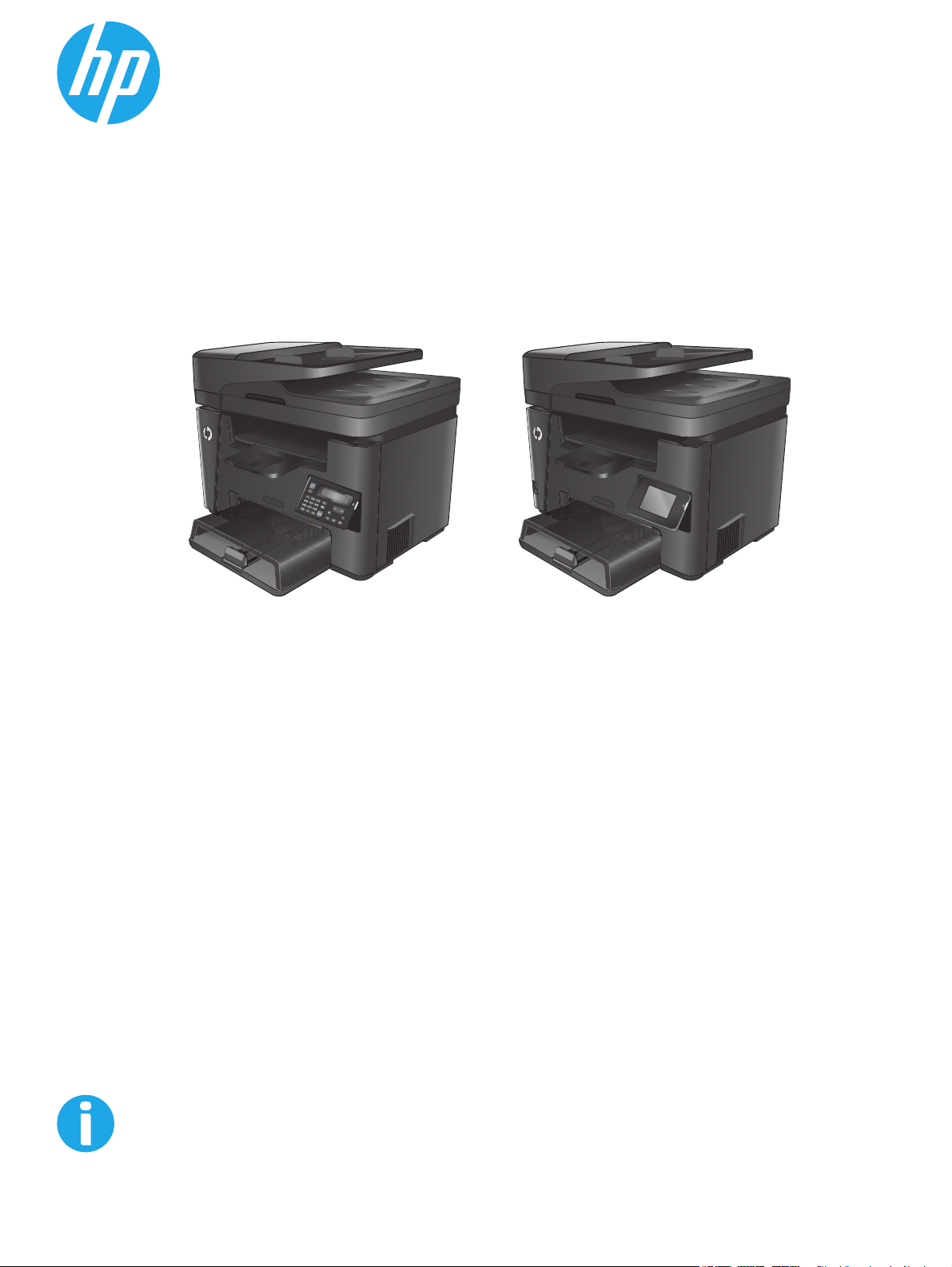
LaserJet Pro MFP M225, M226
Brugervejledning
M225dn
M225rdn
M226dn
M225dw
M226dw
www.hp.com/support/ljMFPM225
www.hp.com/support/ljMFPM226
Page 2
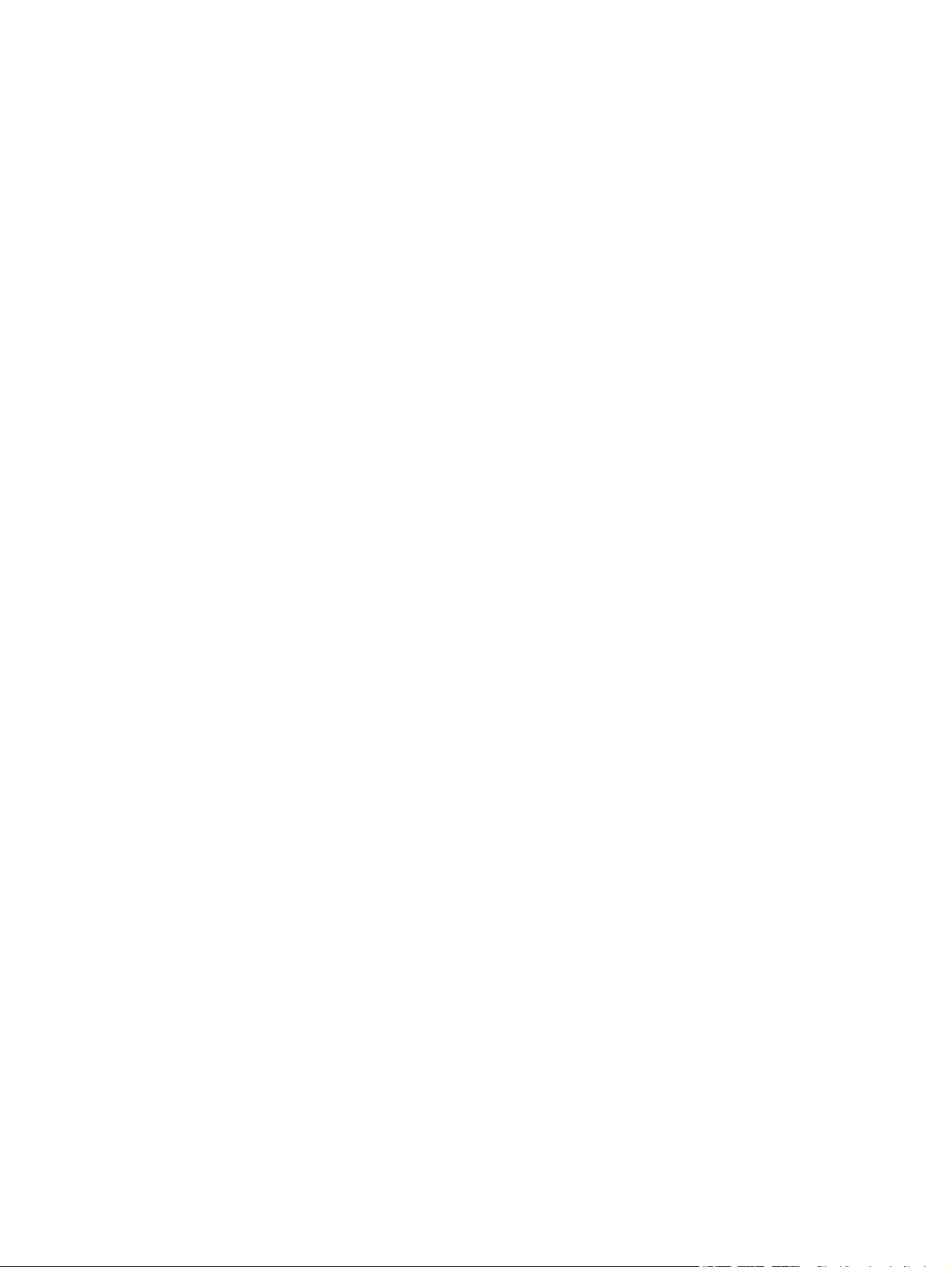
Page 3
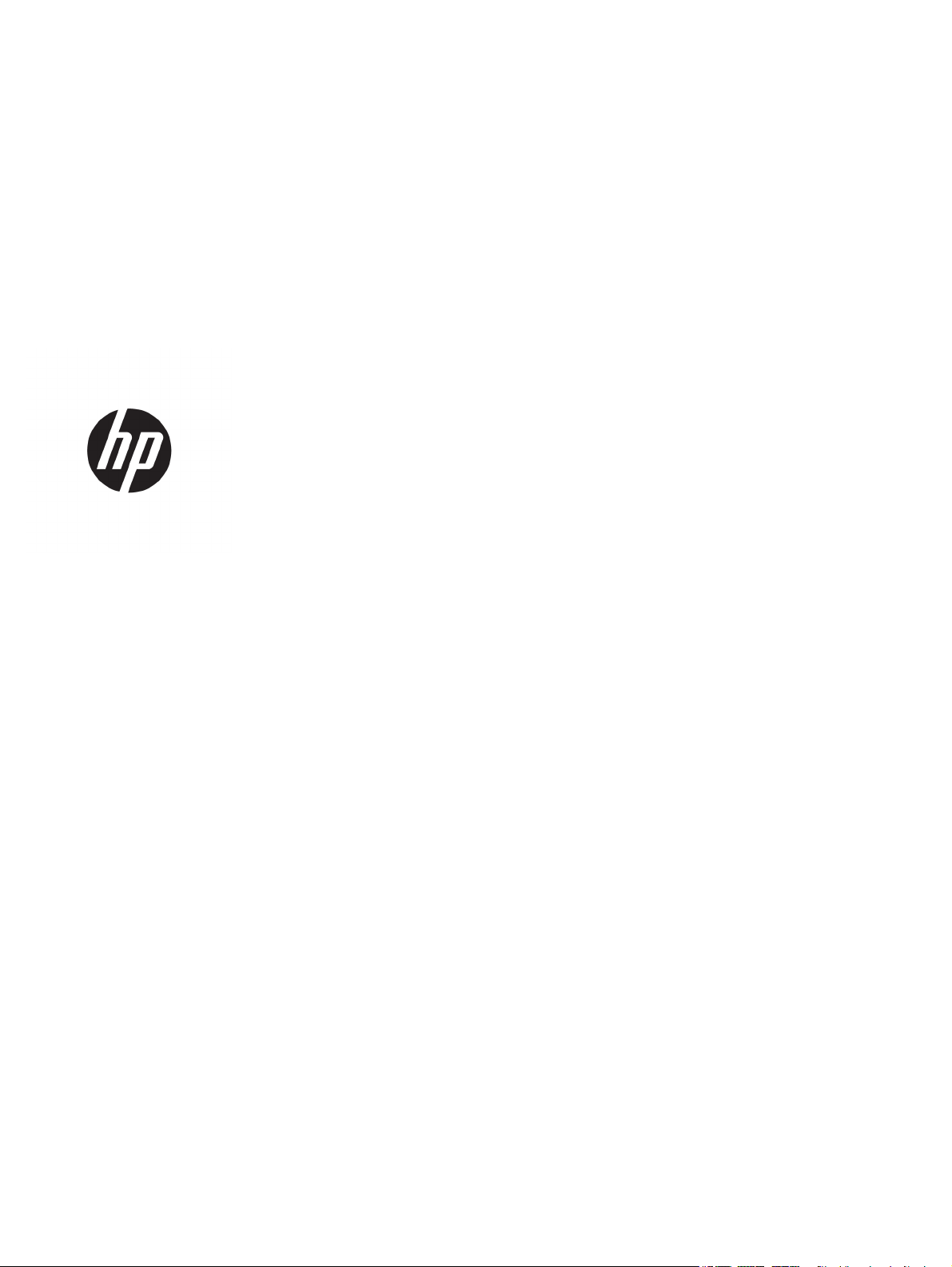
HP LaserJet Pro MFP M225, M226
Brugervejledning
Page 4
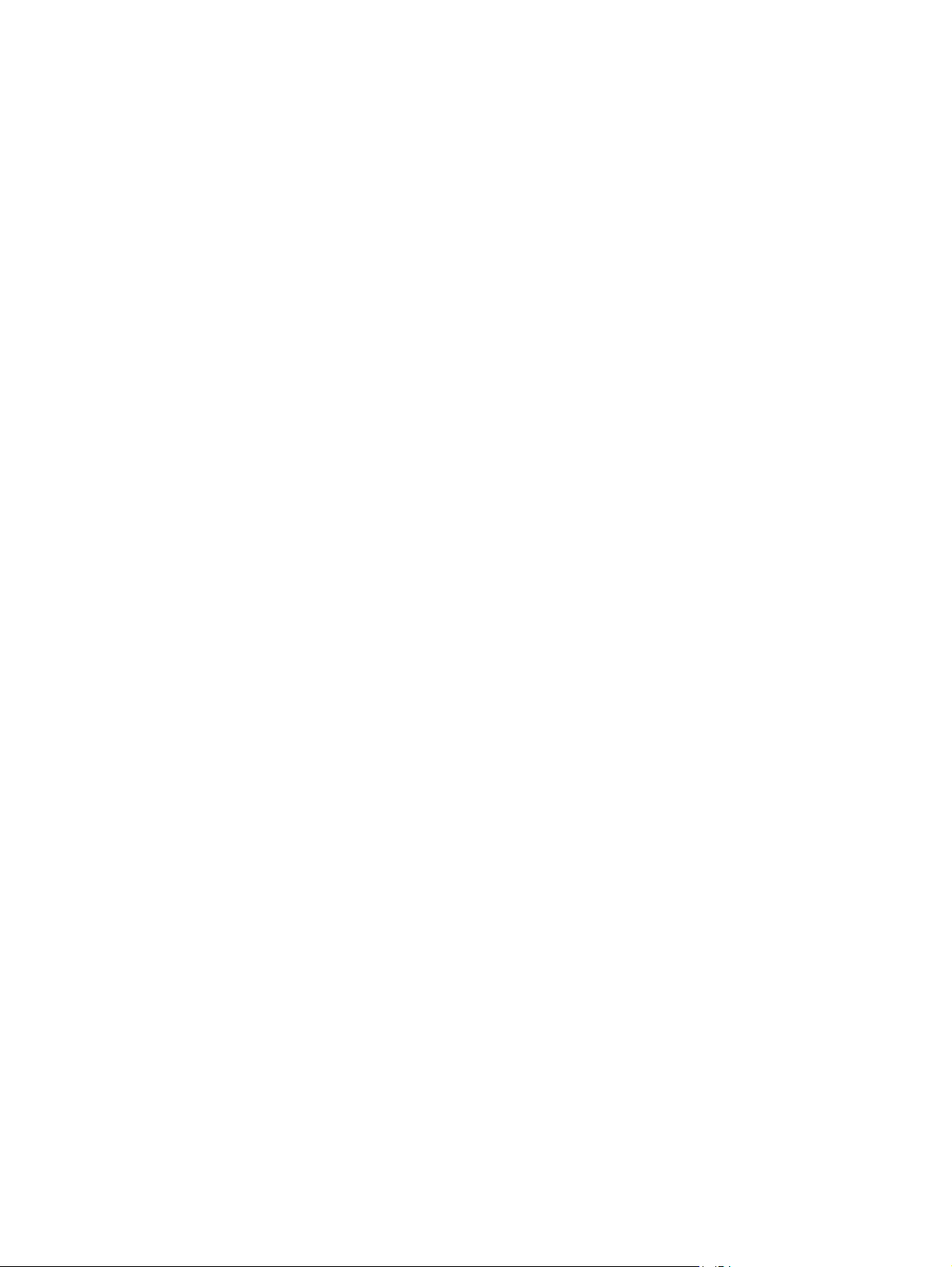
Copyright og licens
© Copyright 2015 HP Development Company,
L.P.
Reproduktion, tilpasning eller oversættelse er,
uden forudgående skriftlig tilladelse, forbudt,
for så vidt det ikke er udtrykkeligt tilladt i
henhold til loven om ophavsret.
Oplysningerne i dette dokument kan ændres
uden forudgående varsel.
De eneste garantier for HP-produkter og serviceydelser er at finde i de udtrykkelige
garantierklæringer, der følger med
produkterne og tjenesteydelserne. Intet heri
skal opfattes som en ekstra garanti. HP er ikke
ansvarlig for tekniske eller redaktionelle fejl
eller mangler heri.
Edition 2, 3/2019
Varemærker
®
, Adobe Photoshop®, Acrobat® og
Adobe
PostScript
®
er varemærker tilhørende Adobe
Systems Incorporated.
Apple og Apple-logoet er varemærker
tilhørende Apple Computer, Inc., der
registreret i USA og andre lande/områder. iPod
er et varemærke tilhørende Apple Computer,
Inc. iPod må kun anvendes til lovlig kopiering
eller kopiering autoriseret af indehaveren af
rettighederne. Stjæl ikke musik.
Microsoft®, Windows®, Windows® XP og
Windows Vista® er varemærker registreret i
USA tilhørende Microsoft Corporation.
®
er et registreret varemærke tilhørende
UNIX
The Open Group.
Page 5
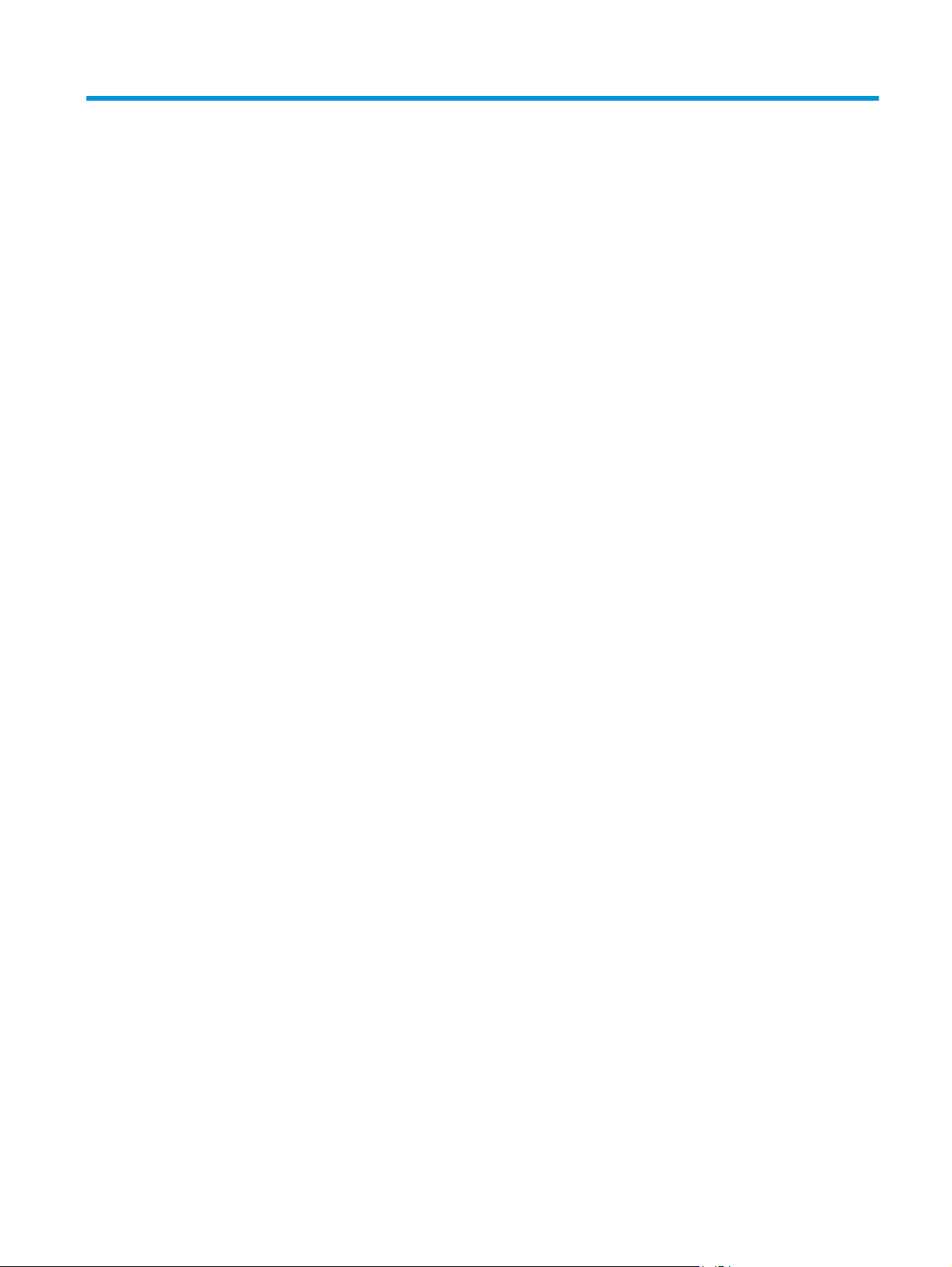
Indholdsfortegnelse
1 Produktpræsentation .................................................................................................................................... 1
Produktsammenligning ......................................................................................................................................... 2
Strømforbrug, elektriske specifikationer og akustiske emissioner .................................................. 5
Specifikationer for driftsmiljø ............................................................................................................. 6
Produktoversigter ................................................................................................................................................. 7
Produktet set forfra ............................................................................................................................ 7
Produktet set bagfra ........................................................................................................................... 8
Kontrolpanelvisninger ......................................................................................................................... 9
Kontrolpanel for M225dn, M225rdn og M226dn ............................................................. 9
Kontrolpanel for M225dw og M226dw .......................................................................... 10
Konfiguration af produkthardware og softwareinstallation .............................................................................. 12
2 Papirbakker ................................................................................................................................................ 13
Understøttede papirformater og -typer ............................................................................................................. 14
Understøttede papirformater ........................................................................................................... 14
Understøttede papirtyper ................................................................................................................. 15
Læg medie i bakken til prioriteret indføring (bakke 1) ....................................................................................... 17
Fyld papirbakken (bakke 2) ................................................................................................................................. 19
3 Dele, forbrugsvarer og tilbehør .................................................................................................................... 23
Bestilling af reservedele, ekstraudstyr og forbrugsvarer .................................................................................. 24
Bestilling ............................................................................................................................................ 24
Forbrugsvarer og ekstraudstyr ......................................................................................................... 24
Udskiftning af tonerpatronerne .......................................................................................................................... 25
4 Udskriv ....................................................................................................................................................... 29
Udskrivningsopgaver (Windows) ........................................................................................................................ 30
Sådan udskriver du (Windows) ......................................................................................................... 30
Udskriv automatisk på begge sider (Windows) ................................................................................ 31
Manuel udskrivning på begge sider (dupleks) (Windows) ................................................................ 31
Udskrivning af flere sider pr. ark (Windows) .................................................................................... 32
DAWW iii
Page 6
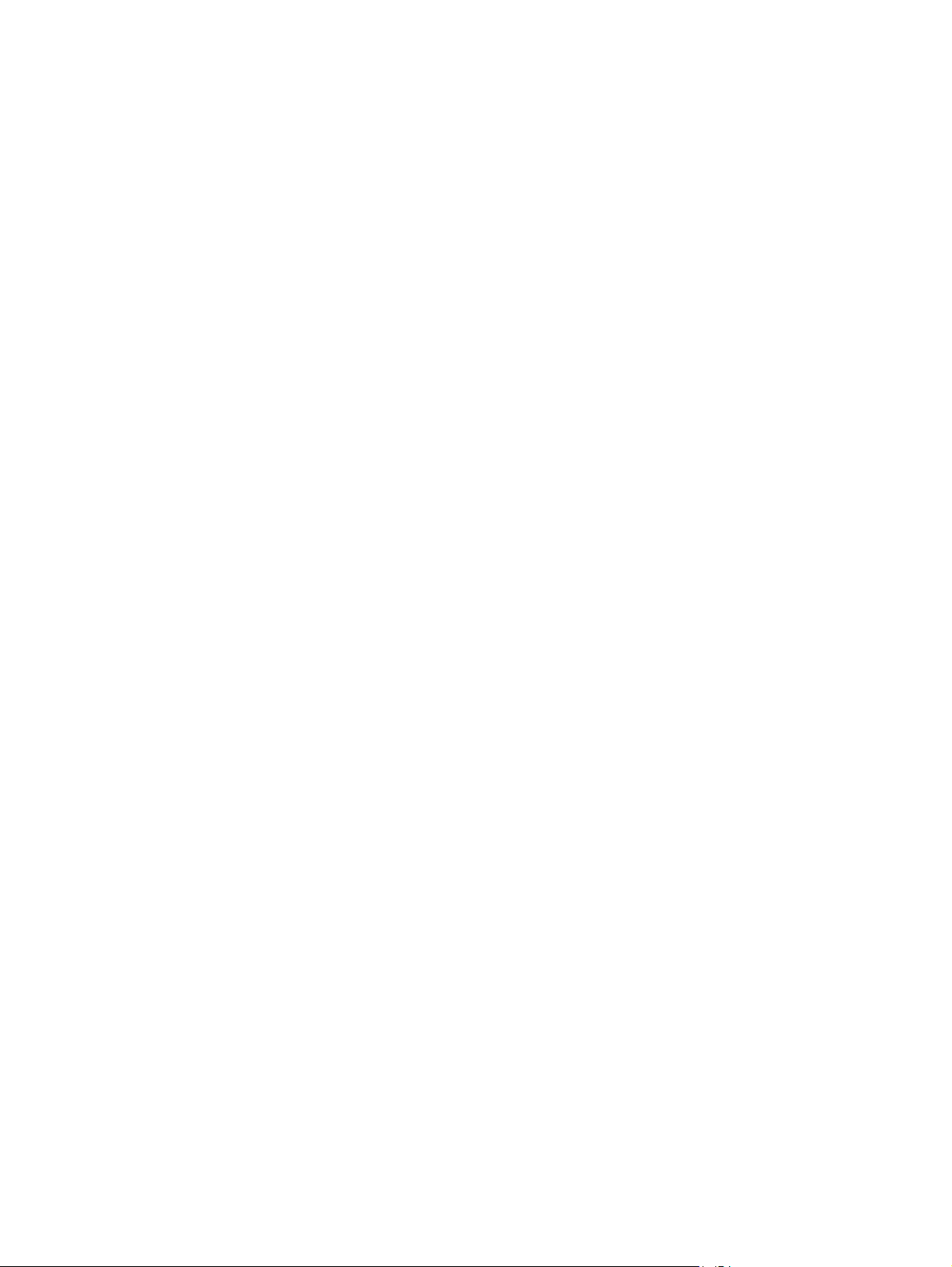
Valg af papirtype (Windows) ............................................................................................................. 32
Yderligere udskrivningsopgaver ....................................................................................................... 32
Udskrivningsopgaver (Mac OS X) ........................................................................................................................ 34
Sådan udskriver du (OS X) ................................................................................................................. 34
Automatisk udskrivning på begge sider (OS X) ................................................................................ 34
Manuel udskrivning på begge sider (dupleks) (OS X) ....................................................................... 34
Udskrivning af flere sider pr. ark (OS X) ............................................................................................ 35
Valg af papirtype (OS X) .................................................................................................................... 35
Yderligere udskrivningsopgaver ....................................................................................................... 35
Konfigurer HP Wireless Direct-udskrivning ........................................................................................................ 36
Mobil udskrivning ................................................................................................................................................ 37
HP ePrint via e-mail ........................................................................................................................... 37
HP ePrint-softwaren ......................................................................................................................... 38
AirPrint ............................................................................................................................................... 38
Brug direkte USB-udskrivning (kun dw-modeller) ............................................................................................. 39
5 Kopiering .................................................................................................................................................... 41
Opret en kopi ....................................................................................................................................................... 42
Kopiere på begge sider (dupleksudskrivning) .................................................................................................... 43
Automatisk kopiering på begge sider ............................................................................................... 43
Manuel kopiering på begge sider ...................................................................................................... 43
6 Scanning ..................................................................................................................................................... 45
Scanning ved hjælp af HP-scanningssoftware (Windows) ................................................................................. 46
Scanning ved hjælp af HP-scanningssoftware (Mac) ......................................................................................... 47
Opsætning af Scan til e-mail (kun for berøringsfølsomme skærme) ................................................................ 48
Indledning .......................................................................................................................................... 48
Brug af guiden Opsætning af Scan til e-mail (Windows) .................................................................. 48
Opsætte funktionen Scan til e-mail via HP's integrerede webserver (Windows) ............................ 49
Opsætning af funktionen Scan til e-mail via HP's integrerede webserver (OS X) ........................... 50
Opsætning af Scan til netværksmappe (kun for berøringsfølsomme skærme) ................................................ 52
Indledning .......................................................................................................................................... 52
Bruge guiden til opsætning af Scan til netværksmappe (Windows) ................................................ 52
Opsætte funktionen Scan til netværksmappe via HP's integrerede webserver (Windows) ............ 52
Opsætning af funktionen Scan til netværksmappe via HP's integrerede webserver (OS X) ........... 53
Scan til et USB-flashdrev (kun for berøringsfølsomme skærme) ...................................................................... 55
Scan til e-mail (kun for berøringsfølsomme skærme) ....................................................................................... 56
Scan til en netværksmappe (kun for berøringsfølsomme skærme) .................................................................. 57
iv DAWW
Page 7
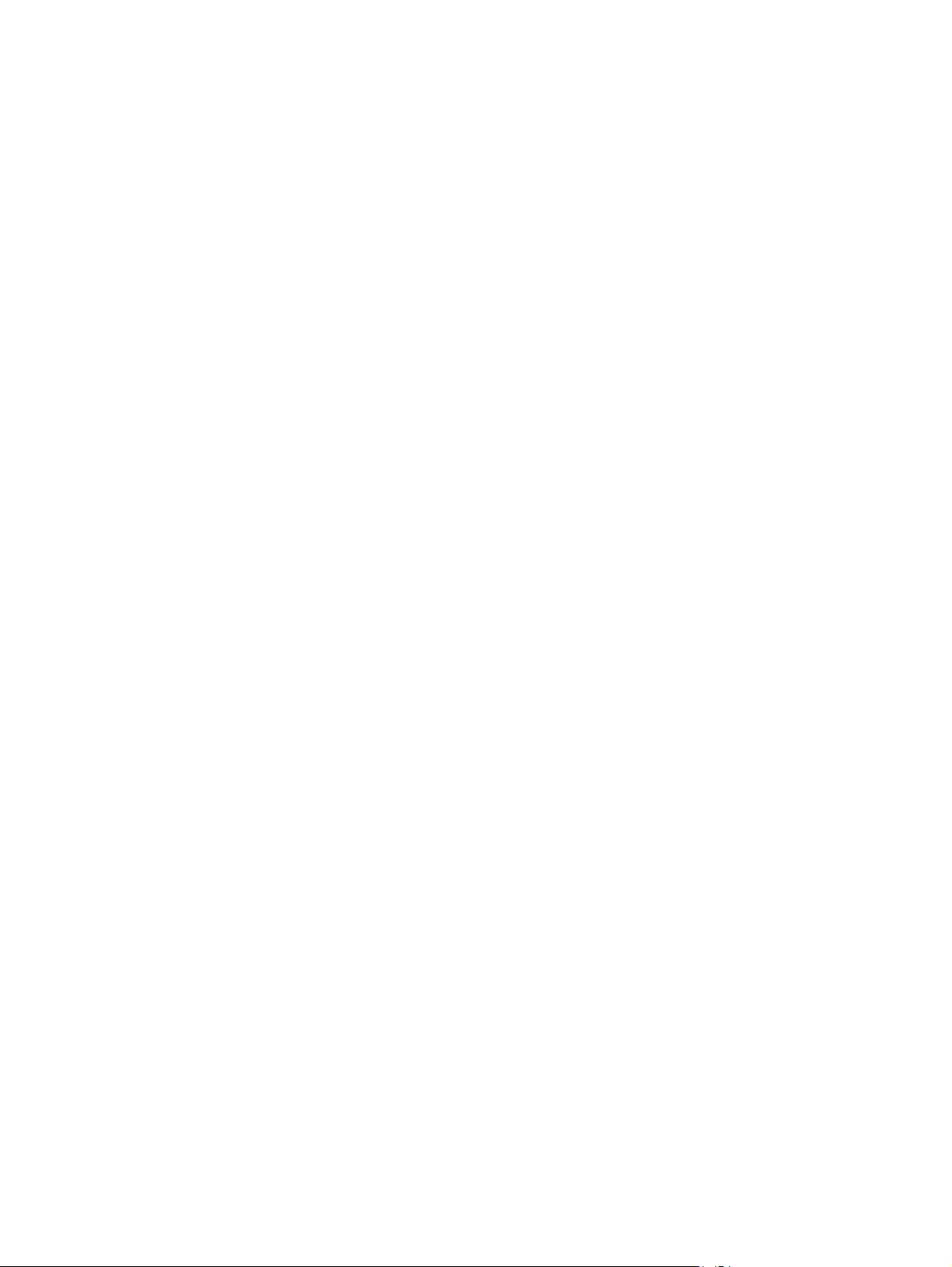
7 Fax ............................................................................................................................................................. 59
Konfigurer til at sende og modtage faxer ........................................................................................................... 60
Før du starter ..................................................................................................................................... 60
Trin 1: Identificer telefonens tilslutningstype .................................................................................. 60
Trin 2: Konfigurer faxen .................................................................................................................... 61
Dedikeret telefonlinje ..................................................................................................... 61
Delt stemme-/faxlinje .................................................................................................... 62
Delt stemme-/faxlinje med en telefonsvarer ................................................................ 63
Trin 3: Konfigurer klokkeslæt, dato og sidehoved for faxen. .......................................................... 65
Guiden HP Faxopsætning ................................................................................................ 65
Produktets kontrolpanel ................................................................................................ 65
HP Device Toolbox .......................................................................................................... 66
HP's integrerede webserver ........................................................................................... 66
Trin 4: Kør en faxtest ......................................................................................................................... 66
Trin 5 (valgfrit): Konfigurere indstillinger til modtagelse af digitale faxer (Windows) ................... 67
Sådan sender du en fax ....................................................................................................................................... 68
Fax fra flatbed-scanneren ................................................................................................................ 68
Fax fra dokumentføderen ................................................................................................................. 68
Sådan sender du en fax via HP-softwaren (Windows) ..................................................................... 70
8 Administrer produktet ................................................................................................................................. 71
Brug HP Web Services-programmer (kun modeller med berøringsfølsomt display) ........................................ 72
Rediger produktets forbindelsestype (Windows) ............................................................................................... 73
Avanceret konfiguration med HP's integrerede webserver (EWS) og HP Device Toolbox (Windows) .............. 74
Avanceret konfiguration med HP Utility til Mac OS X ......................................................................................... 77
Åbn HP Utility .................................................................................................................................... 77
HP Utility-funktioner ......................................................................................................................... 77
Konfiguration af IP-netværksindstillinger .......................................................................................................... 79
Ansvarsfraskrivelse for printerdeling .............................................................................................. 79
Få vist eller foretag ændringer til netværksindstillinger ................................................................. 79
Omdøbning af produktet på netværket ............................................................................................ 79
Manuel konfiguration af IPv4 TCP/IP-parametrene fra kontrolpanelet .......................................... 80
HP Web Jetadmin ................................................................................................................................................. 81
Produktsikkerhedsfunktioner ............................................................................................................................. 82
Indstille eller skifte produktets adgangskode med HP's integrerede webserver ........................... 82
Economy-indstillinger ......................................................................................................................................... 83
Udskrivning med EconoMode ............................................................................................................ 83
Konfigurer indstillingen Dvale/Auto fra efter .................................................................................. 83
Opdatering af firmwaren ..................................................................................................................................... 85
Metode 1: Opdatere firmwaren fra kontrolpanelet ......................................................................... 85
Metode 2: Opdatere firmwaren via Firmwareopdateringsværktøjet .............................................. 86
DAWW v
Page 8
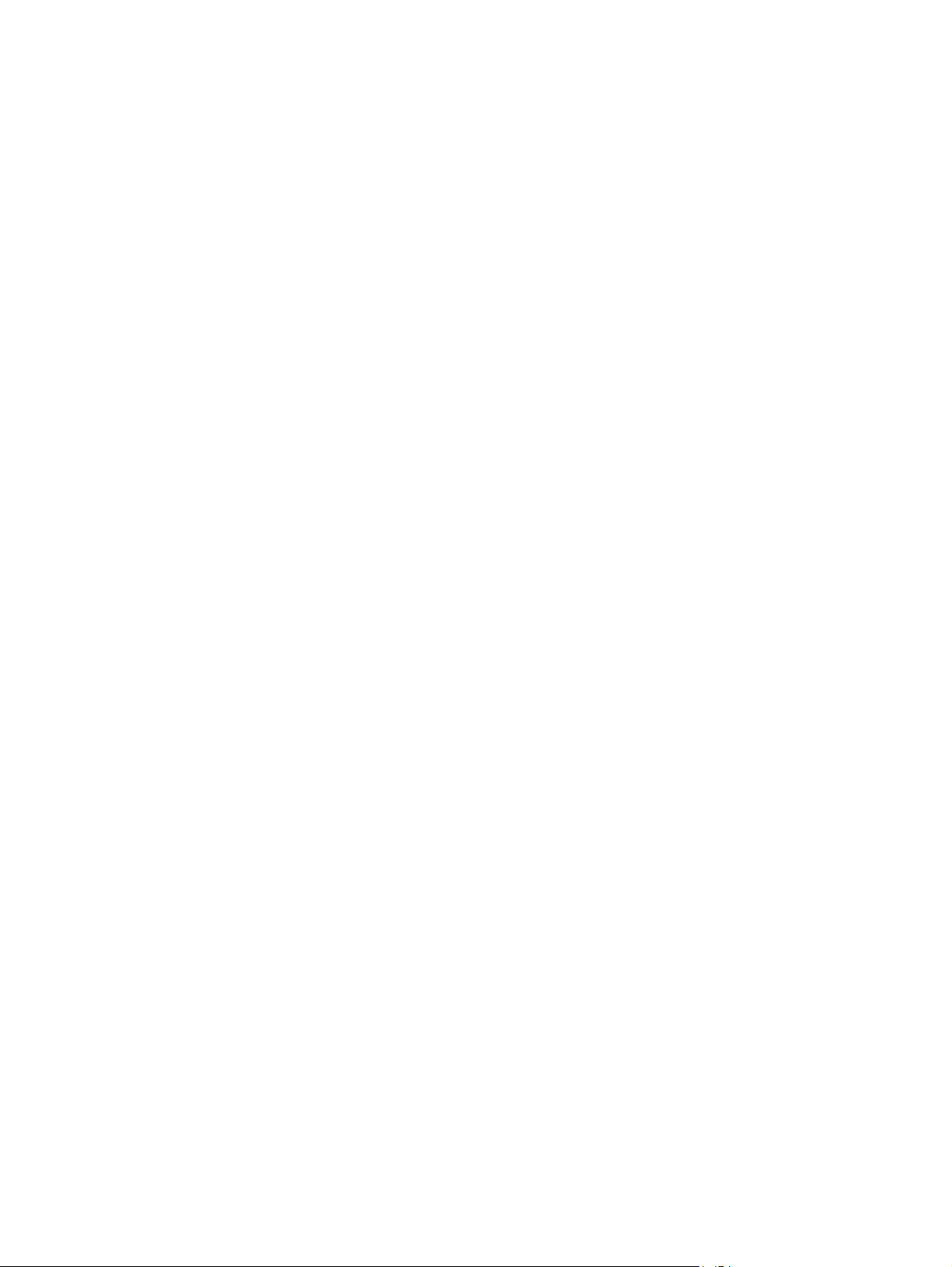
9 Løs problemer ............................................................................................................................................. 87
Kundesupport ...................................................................................................................................................... 88
Kontrolpanelets hjælpesystem (kun modeller med berøringsskærm) .............................................................. 89
Gendannelse af fabriksstandarderne ................................................................................................................. 90
Meddelelsen Patron er lav eller Patron er meget lav vises på produktets kontrolpanel .................................. 91
Aktiver eller deaktiver indstillingerne for Meget lav ....................................................................... 91
Produktet samler ikke papir op, eller det indføres forkert ................................................................................ 93
Produktet tager ikke papir ................................................................................................................ 93
Produktet tager flere ark papir ......................................................................................................... 93
Papir i dokumentføderen sætter sig fast, indføres skævt eller der tages flere stykker papir
ad gangen .......................................................................................................................................... 93
Rengør opsamlingsvalserne og separationspuden i dokumentføderen ......................................... 94
Afhjælpning af papirstop ..................................................................................................................................... 96
Mulige placeringer af papirstop ........................................................................................................ 96
Problemer med hyppige eller tilbagevendende papirstop .............................................................. 96
Fjern papirstop i dokumentføderen .................................................................................................. 97
Afhjælpning af papirstop i tonerpatronområdet .............................................................................. 99
Afhjælpning af papirstop i udskriftsbakken ................................................................................... 101
Afhjælp papirstop i dupleksenheden .............................................................................................. 104
Forbedring af udskriftskvaliteten ..................................................................................................................... 106
Udskriv fra et andet softwareprogram ........................................................................................... 10 6
Indstilling af papirtype for udskriftsjobbet .................................................................................... 106
Kontrol af papirtypeindstilling (Windows) ................................................................... 106
Kontrol af papirtypeindstilling (OS X) .......................................................................... 107
Kontrol af status for tonerpatron ................................................................................................... 107
Rengør produktet ............................................................................................................................ 107
Udskriv en renseside .................................................................................................... 107
Kontrol af scannerglaspladen for snavs ...................................................................... 108
Kontroller, om tonerpatronen er beskadiget ................................................................................. 108
Kontroller papiret og udskrivningsmiljøet ..................................................................................... 109
Brug papir, der opfylder HP's specifikationer .............................................................. 109
Kontroller produktmiljøet ............................................................................................ 109
Kontroller andre indstillinger for udskriftsjob ............................................................................... 109
Kontroller EconoMode-indstillingerne ......................................................................... 109
Prøv en anden printerdriver ............................................................................................................ 110
Forbedring af kopi- og scanningskvaliteten ..................................................................................................... 112
Kontrol af scannerglaspladen for snavs ........................................................................................ 112
Kontroller papirindstillingerne ....................................................................................................... 112
Optimere for tekst eller billeder ..................................................................................................... 112
Kant til kant-kopiering .................................................................................................................... 113
Rengør opsamlingsvalserne og separationspuden i dokumentføderen ....................................... 113
vi DAWW
Page 9
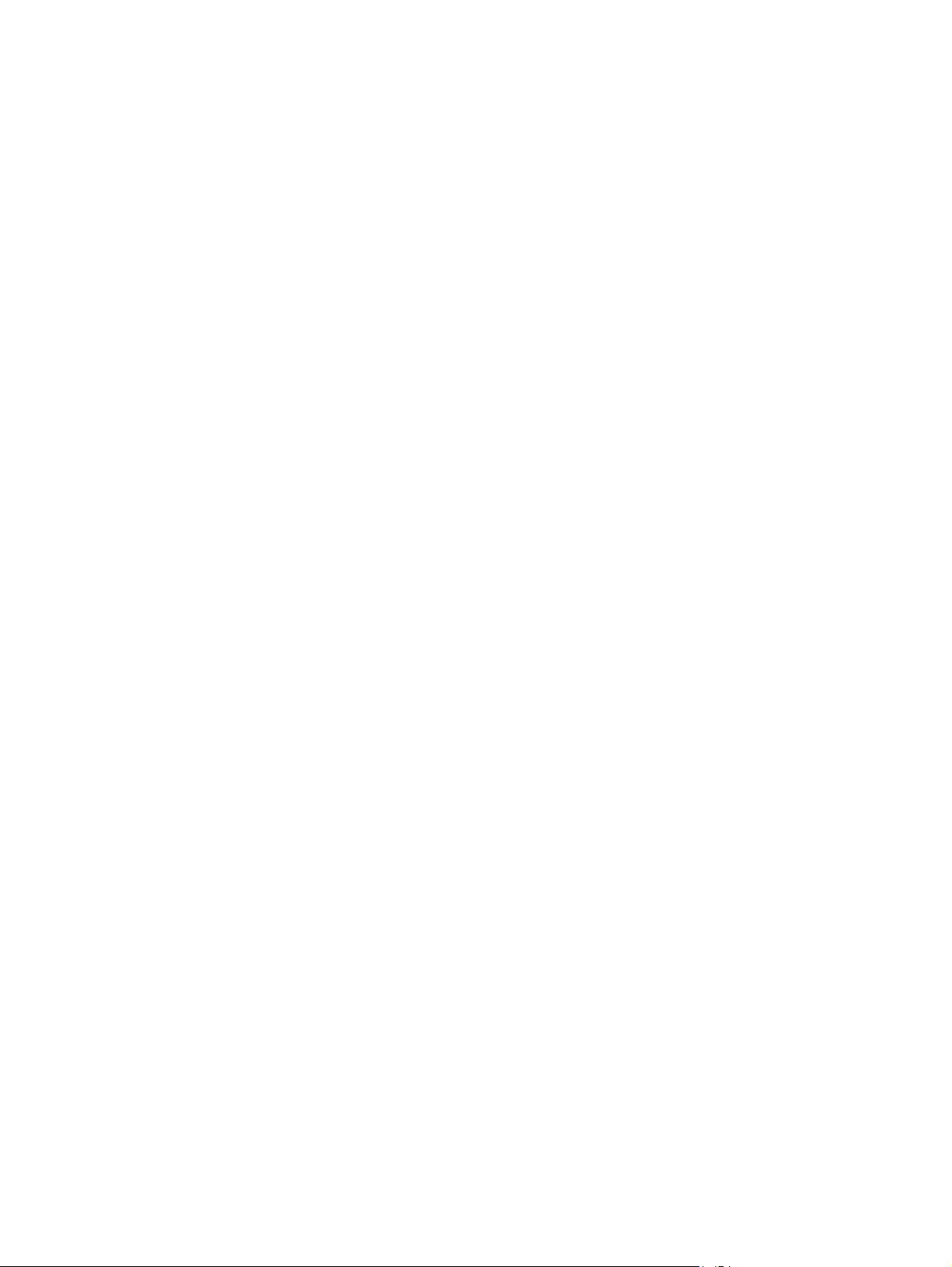
Forbedring af faxens billedkvalitet ................................................................................................................... 115
Kontroller, om der er snavs eller udtværede pletter på scannerglasset ...................................... 115
Kontroller indstillingen for opløsning ved afsendelse af fax ........................................................ 115
Kontroller indstillingen for lysstyrke ............................................................................................. 115
Åbn fejlkorrektionsindstillingen ..................................................................................................... 116
Kontrollér indstillingen for tilpasning til side ................................................................................ 116
Rengør opsamlingsvalserne og separationspuden i dokumentføderen ....................................... 116
Send til en anden faxmaskine ......................................................................................................... 117
Kontroller afsenderens faxmaskine ............................................................................................... 118
Løsning af problemer med kablet netværk ...................................................................................................... 119
Dårlig fysisk forbindelse ................................................................................................................. 119
Computeren bruger den forkerte IP-adresse for produktet .......................................................... 119
Computeren kan ikke kommunikere med produktet. .................................................................... 119
Produktet bruger forkerte indstillinger for link og dupleks for netværket ................................... 120
Nye softwareprogrammer kan forårsage kompatibilitetsproblemer ........................................... 120
Computeren eller arbejdsstationen kan være konfigureret forkert .............................................. 120
Produktet er deaktiveret, eller andre netværksindstillinger er forkerte ...................................... 120
Løsning af problemer med trådløst netværk ................................................................................................... 121
Tjekliste for trådløs forbindelse ..................................................................................................... 121
Produktet udskriver ikke, efter den trådløse konfiguration er afsluttet ...................................... 122
Produktet udskriver ikke, og der er installeret en firewall fra en tredjepart på computeren ...... 122
Den trådløse forbindelse virker ikke, efter den trådløse router eller det trådløse produkt er
blevet flyttet ................................................................................................................................... 122
Kan ikke forbinde flere computere til det trådløse produkt .......................................................... 122
Det trådløse produkt mister kommunikation, når det er forbundet til et VPN ............................. 122
Netværket vises ikke på listen over trådløse netværk .................................................................. 123
Det trådløse netværk fungerer ikke ............................................................................................... 123
Udfør en diagnosticeringstest af et trådløst netværk ................................................................... 123
Reducer interferens i et trådløst netværk ...................................................................................... 123
Løsning af faxproblemer ................................................................................................................................... 124
Kontroller hardwareopsætningen .................................................................................................. 124
Faxer bliver sendt langsomt ........................................................................................................... 125
Faxkvaliteten er dårlig .................................................................................................................... 126
Faxen bliver skåret af eller fordelt på to sider ............................................................................... 126
Indeks .......................................................................................................................................................... 127
DAWW vii
Page 10

viii DAWW
Page 11
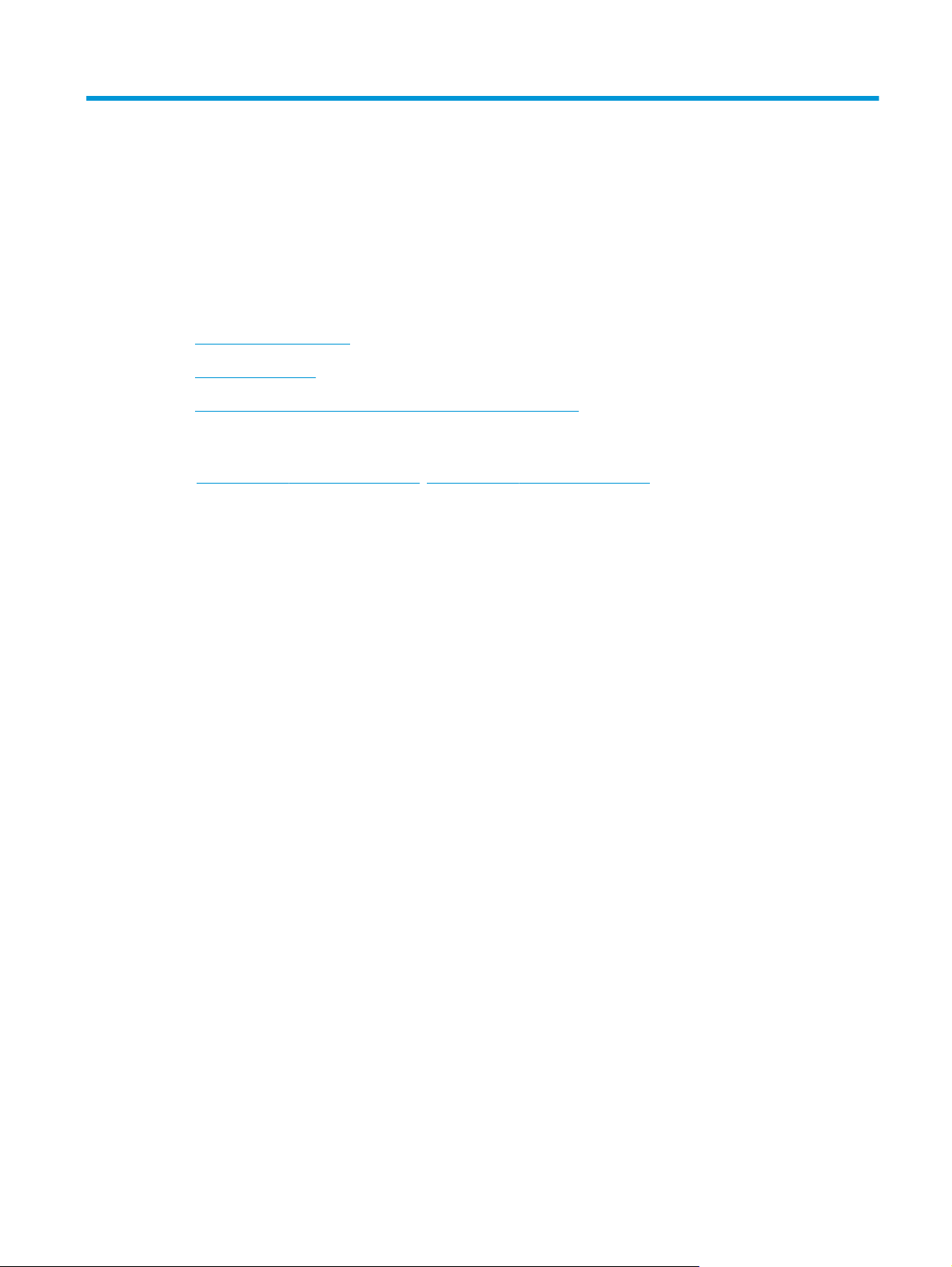
1 Produktpræsentation
●
Produktsammenligning
●
Produktoversigter
●
Konfiguration af produkthardware og softwareinstallation
Yderligere oplysninger:
www.hp.com/support/ljMFPM225, www.hp.com/support/ljMFPM226.
Gå til
HP’s komplette hjælp til produktet omfatter følgende oplysninger:
●
Installer og konfigurer
●
Lær og brug
●
Løs problemer
●
Download softwareopdateringer
●
Deltag i supportfora
●
Find garantioplysninger og lovgivningsmæssige oplysninger
DAWW 1
Page 12
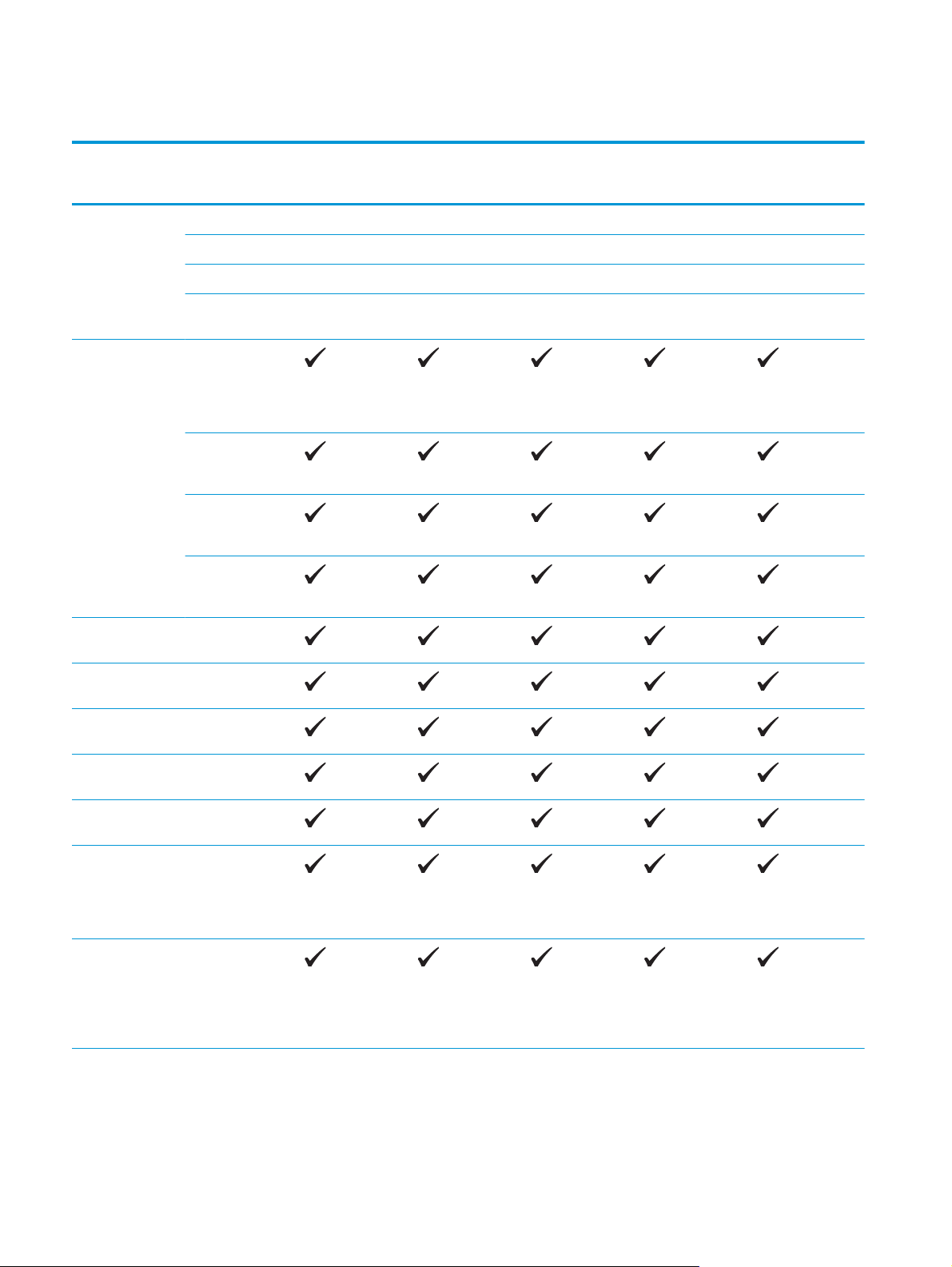
Produktsammenligning
Modelnavn
Produktnummer
Produktets mål Højde 371 mm 371 mm 371 mm 371 mm 371 mm
Papirhåndtering Bakke til
M225dn
CF484A
Dybde 408 mm 408 mm 408 mm 408 mm 408 mm
Bredde 443 mm 443 mm 443 mm 443 mm 443 mm
Vægt med
tonerpatron
prioriteret
indføring (bakke 1,
kapacitet på 10
ark)
Hovedpapirbakke
(bakke 2, kapacitet
på 250 ark)
Standardudskriftsbakke (kapacitet
på 100 ark)
Automatisk
dupleksudskrivnin
g
11,0 kg 11,0 kg 11,1 kg 11,0 kg 11,0 kg
M226dn
C6N22A
M225rdn
CF486A
M225dw
CF485A
M226dw
C6N23A
Understøttede
operativsystemer
Windows Vista,
Windows 7, 32-bit
Windows 8, 32-bit
Windows 8.1, 32-
Windows 2003
Windows 2003
Windows XP, 32bit, SP2 og nyere
32-bit og 64-bit
og 64-bit
og 64-bit
bit og 64-bit
Server 32-bit, SP1
og nyere, kun
printer- og
scannerdrivere
Server 64-bit, SP1
og nyere, kun
printerdriver med
brug af guiden
Tilføj printer
2 Kapitel 1 Produktpræsentation DAWW
Page 13
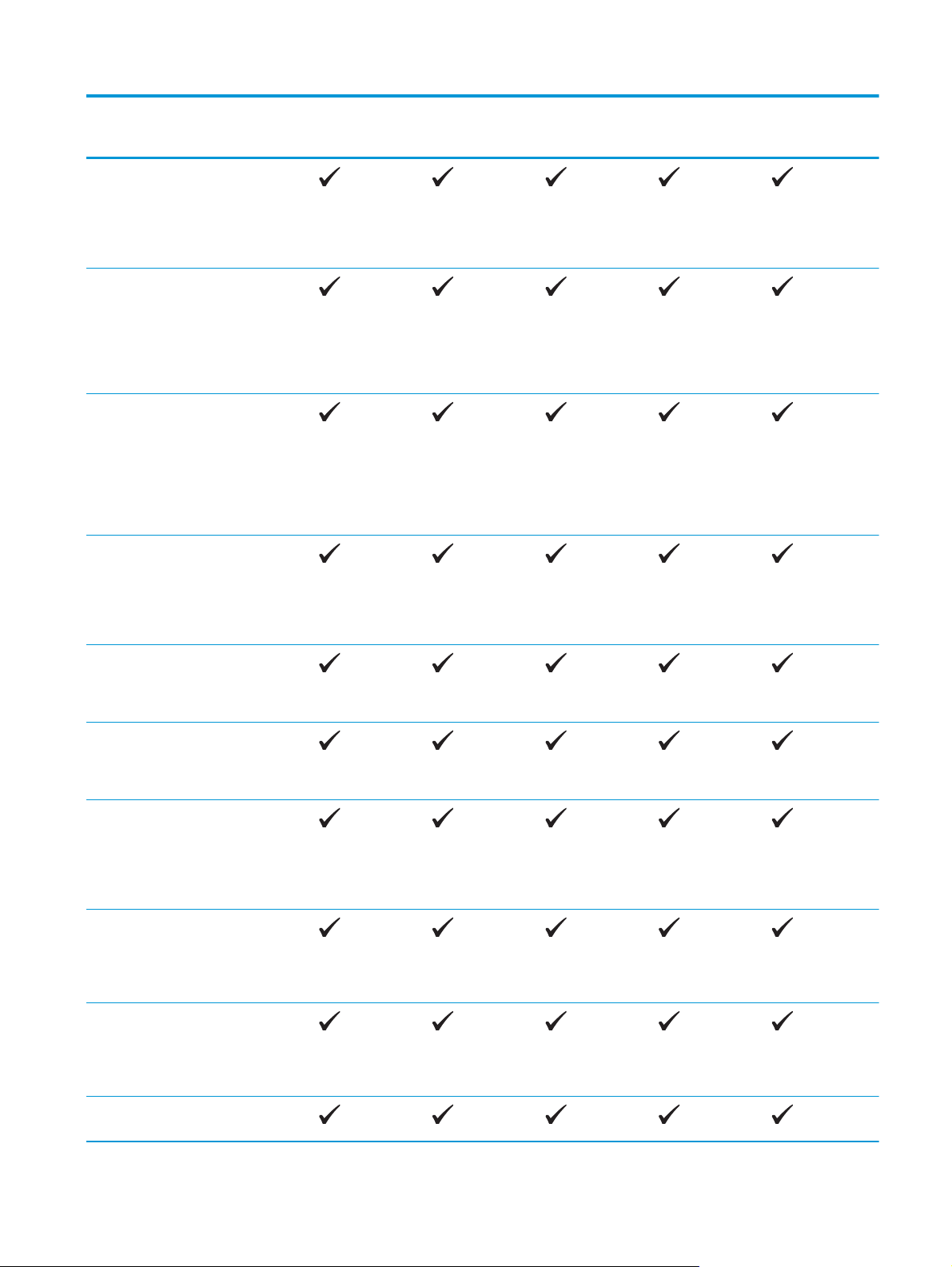
Modelnavn
M225dn
M226dn
M225rdn
M225dw
M226dw
Produktnummer
Windows 2003
Server, Standard
Edition og
Enterprise Edition,
kun printer- og
scannerdrivere
Windows 2003 R2
Server 32-bit,
Standard- og
Enterpriseversionerne, kun
printer- og
scannerdrivere
Windows 2003 R2
Server 64-bit,
Standard- og
Enterpriseversionerne, kun
printerdriver med
brug af guiden
Tilføj printer
Windows 2008
Server, 32-bit og
64-bit (SP1 og
nyere), kun
printer- og
scannerdrivere
CF484A
C6N22A
CF486A
CF485A
C6N23A
Windows 2008 R2
Server 64-bit, kun
printer- og
scannerdrivere
Windows 2008 R2
Windows 2008
Windows 2012 R2
Windows 2012
Mac OS X v10.7 –
Server 64-bit, SP1,
kun printer- og
scannerdrivere
Server, Standard
og Enterpriseversionerne, kun
printer- og
scannerdrivere
Server 64-bit, kun
printerdriver med
brug af guiden
Tilføj printer
Server 64-bit, kun
printerdriver med
brug af guiden
Tilføj printer
v10.9
DAWW Produktsammenligning 3
Page 14
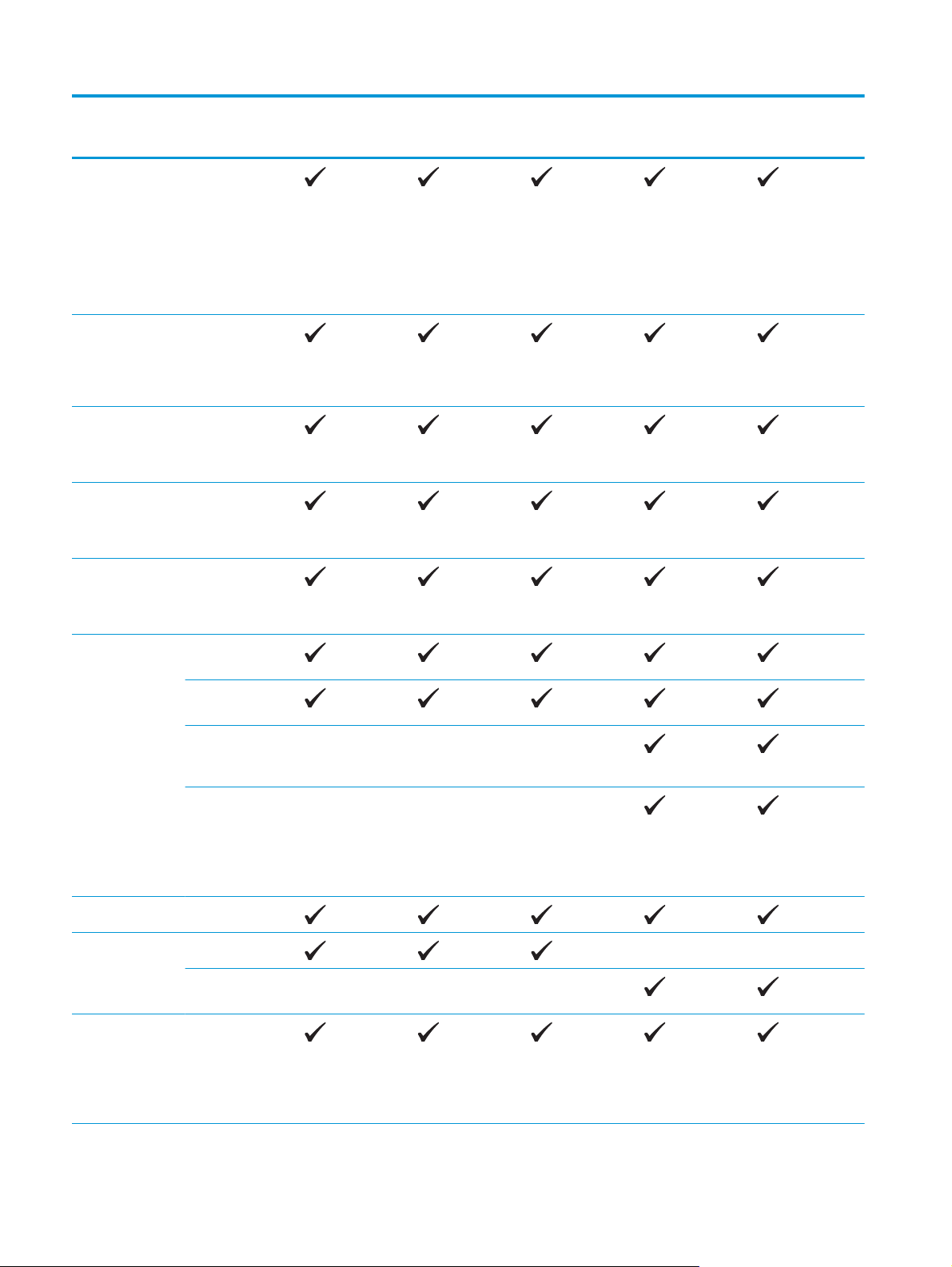
Modelnavn
M225dn
M226dn
M225rdn
M225dw
M226dw
Produktnummer
Understøttede
printer- og
scannerdrivere
for Windows
HP-scannerdriver
HP UPD PCL5c-
HP UPD PCL6-
HP UPD PS-
HP PCL6 6 separat
printerdriver
Driveren er
inkluderet på den
medfølgende cd
som
standardprinterdri
ver.
Driveren er
inkluderet på den
medfølgende cd.
printerdriver
Klar til overførsel
printerdriver
Klar til overførsel
printerdriver
CF484A
C6N22A
CF486A
CF485A
C6N23A
Klar til overførsel
Tilslutning Højhastigheds-
USB 2.0
10/100 Ethernet
LAN-forbindelse
Trådløs
netværksforbindel
se
USB-port til
direkte
udskrivning, til
udskrivning og
scanning uden
computer
Hukommelse 256 MB RAM
KontrolpaneldisplayLCD med to linjer
Berøringsfølsomt
farvegrafikdisplay
Udskriv Udskriver 25 sider
pr. minut (ppm) på
papir i A4-format
og 26 ppm pr.
minut på papir i
Letter-format
4 Kapitel 1 Produktpræsentation DAWW
Page 15
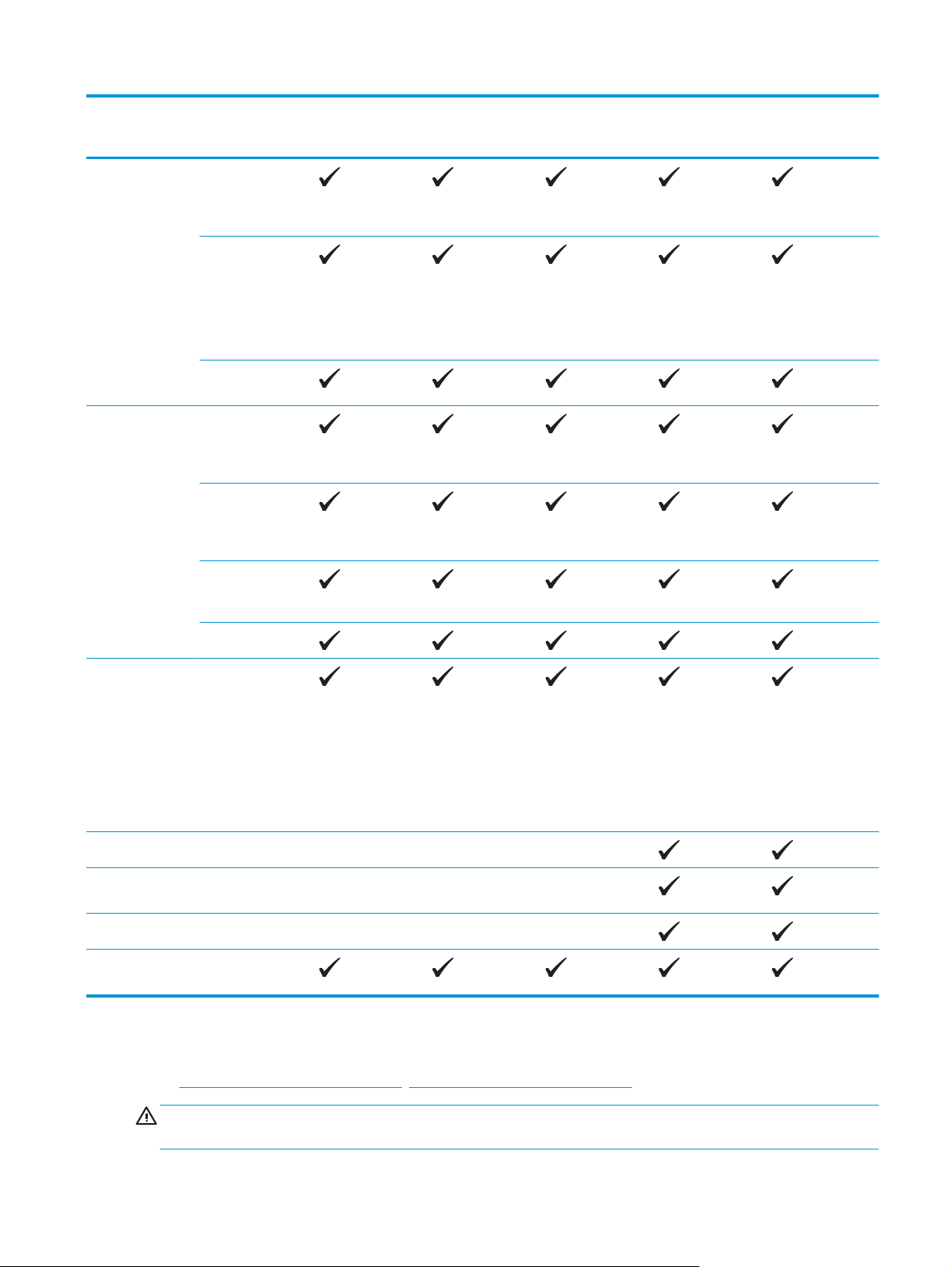
Modelnavn
M225dn
M226dn
M225rdn
M225dw
M226dw
Produktnummer
Kopiering Flatbed-scanneren
understøtter papir
op til A4 eller
Letter-format
Dokumentføderen
understøtter
papirstørrelser op
til Legal-format
(Kopierer op til 15
sider pr. minut)
Kopiopløsningen
på 300 dpi
Scan Flatbed-scanneren
understøtter papir
op til A4 eller
Letter-format
Dokumentføderen
understøtter
papirstørrelser op
til Legal-format
Scanningsopløsning på op til 1200
dpi
CF484A
C6N22A
CF486A
CF485A
C6N23A
Scanner i farver
Integreret OCR-
software (Optical
Character
Recognition)
tilføjer
understøttelse til
flere OCR-filtyper i
HP Scan: Søgbare
PDF'er (.pdf), RTF
(.rtf) og .txt (tekst)
Scan til e-mail
Scan til
netværksmappe
Scan til USB
Fax V.34 med to
RJ-11-faxporte
Strømforbrug, elektriske specifikationer og akustiske emissioner
Se www.hp.com/support/ljMFPM225, www.hp.com/support/ljMFPM226 for at få aktuelle oplysninger.
FORSIGTIG: Strømkravene er baseret på det land/område, hvor produktet sælges. Konverter aldrig
driftsspændinger. Dette vil beskadige produktet og gøre produktets garanti ugyldig.
DAWW Produktsammenligning 5
Page 16
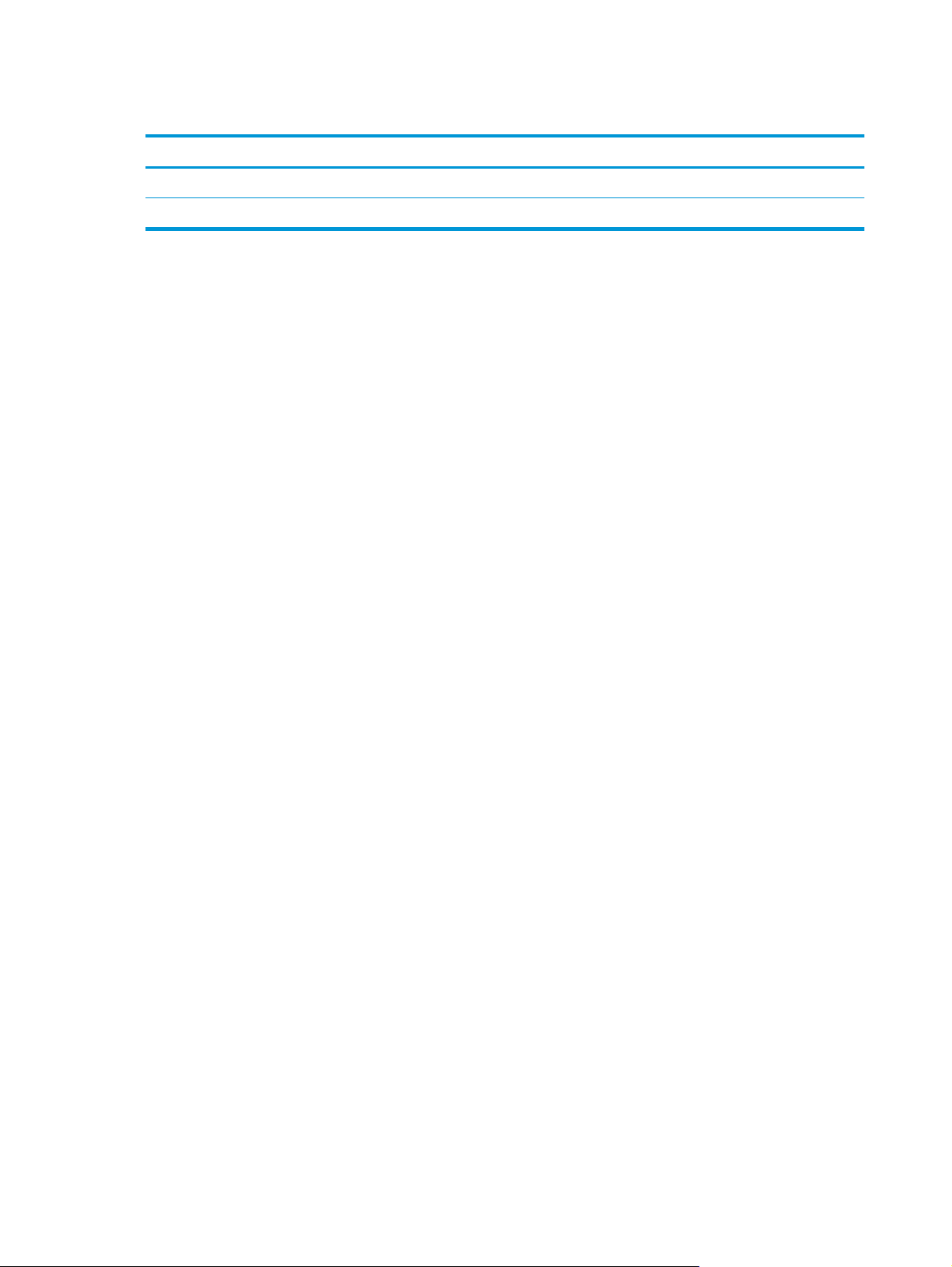
Specifikationer for driftsmiljø
Miljø Anbefalet Tilladt
Temperatur 17-25°C 15° til 30°C
Relativ fugtighed 30 % til 70 % relativ luftfugtighed (RH) 10-80% relativ luftfugtighed
6 Kapitel 1 Produktpræsentation DAWW
Page 17
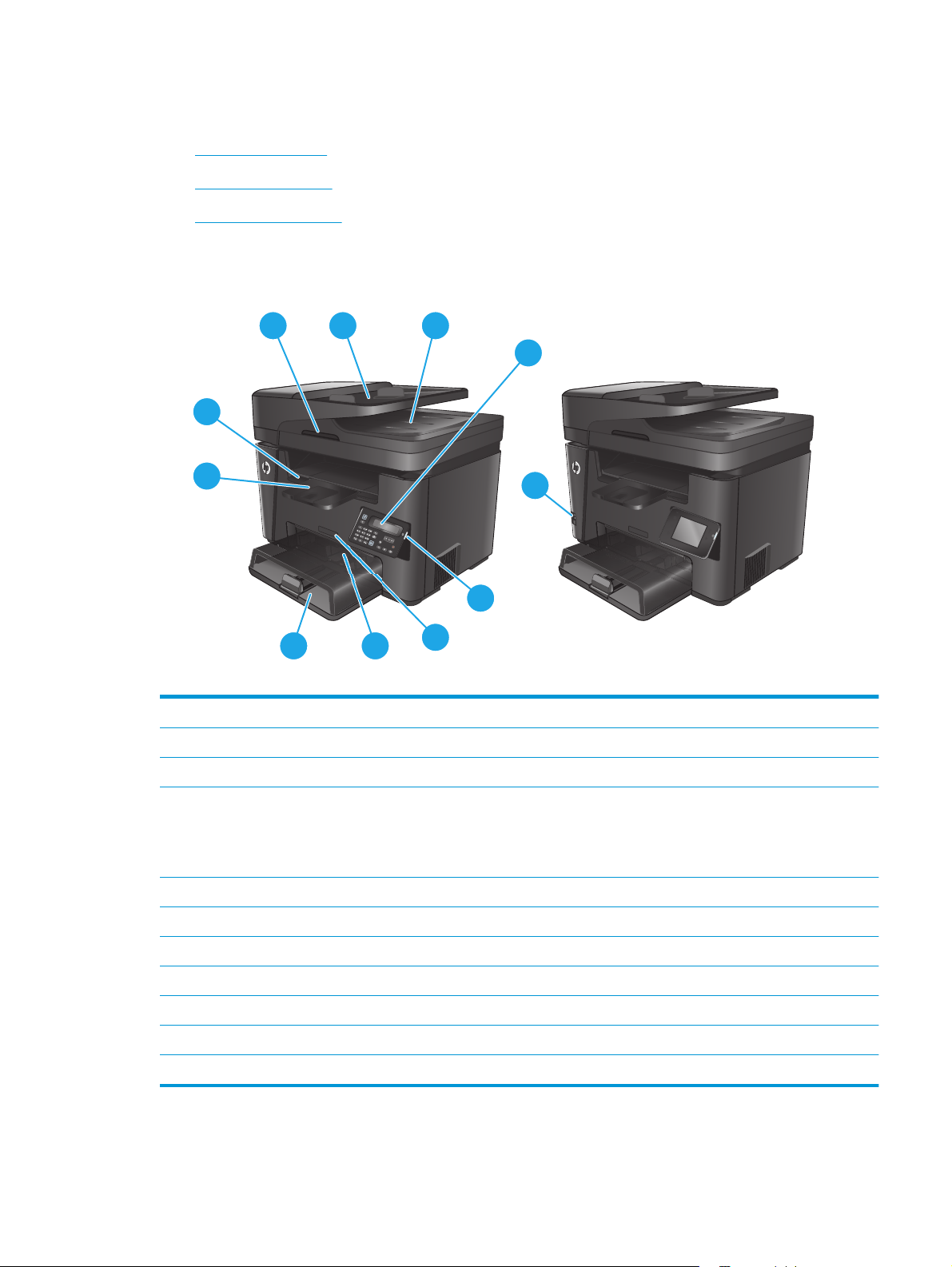
Produktoversigter
●
Produktet set forfra
●
Produktet set bagfra
●
Kontrolpanelvisninger
Produktet set forfra
1
2
3
4
10
9
11
5
78
6
dn dw
1 Håndtag til at løfte scannerens dæksel
2 Dokumentføderens papirbakke (løft bakken for at afhjælpe papirstop)
3 Udskriftsbakke til dokumentføder
4 Kontrolpanel (kan vippes op, så det er nemmere at se)
dn-modeller: LCD-kontrolpanel
dw-modeller: Kontrolpanel for berøringsfølsomt grafikdisplay
5Tænd/sluk-knap
6 Modelnavn
7 Bakke til prioriteret indføring (bakke 1)
8 Papirbakke (bakke 2)
9 Udskriftsbakke
10 Håndtag til åbning af topdækslet (adgang til tonerpatronen og til afhjælpning af stop)
11 USB-port til direkte udskrivning og scanning uden computer (kun dw-modeller)
DAWW Produktoversigter 7
Page 18
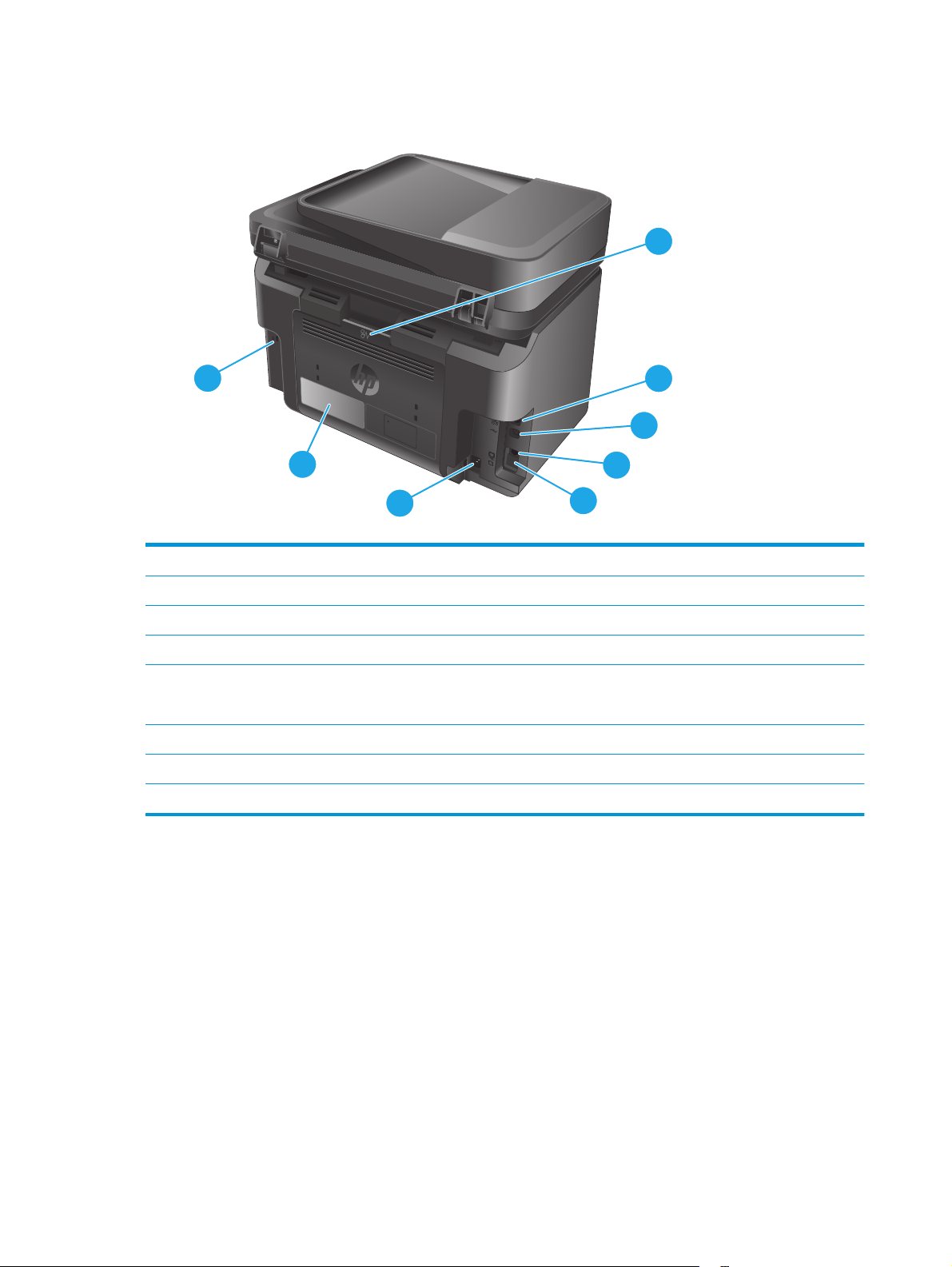
Produktet set bagfra
1
8
2
3
7
6
1 Bagdæksel (adgang til afhjælpning af papirstop)
2 Ethernet-port
3 Højhastigheds-USB 2.0
4 Port til "indgående" faxlinje til tilslutning af faxens telefonlinje til produktet
5 Port til "udgående" telefonlinje til tilslutning af lokaltelefon, telefonsvarer eller anden enhed
BEMÆRK: Porten er dækket med en gummihætte. Træk hætten ned fra den øverste kant for at få adgang til porten.
6Strømforbindelse
7 Produktnummer- og serienummeretiket
8 Stik til kabelsikkerhedslås
4
5
8 Kapitel 1 Produktpræsentation DAWW
Page 19
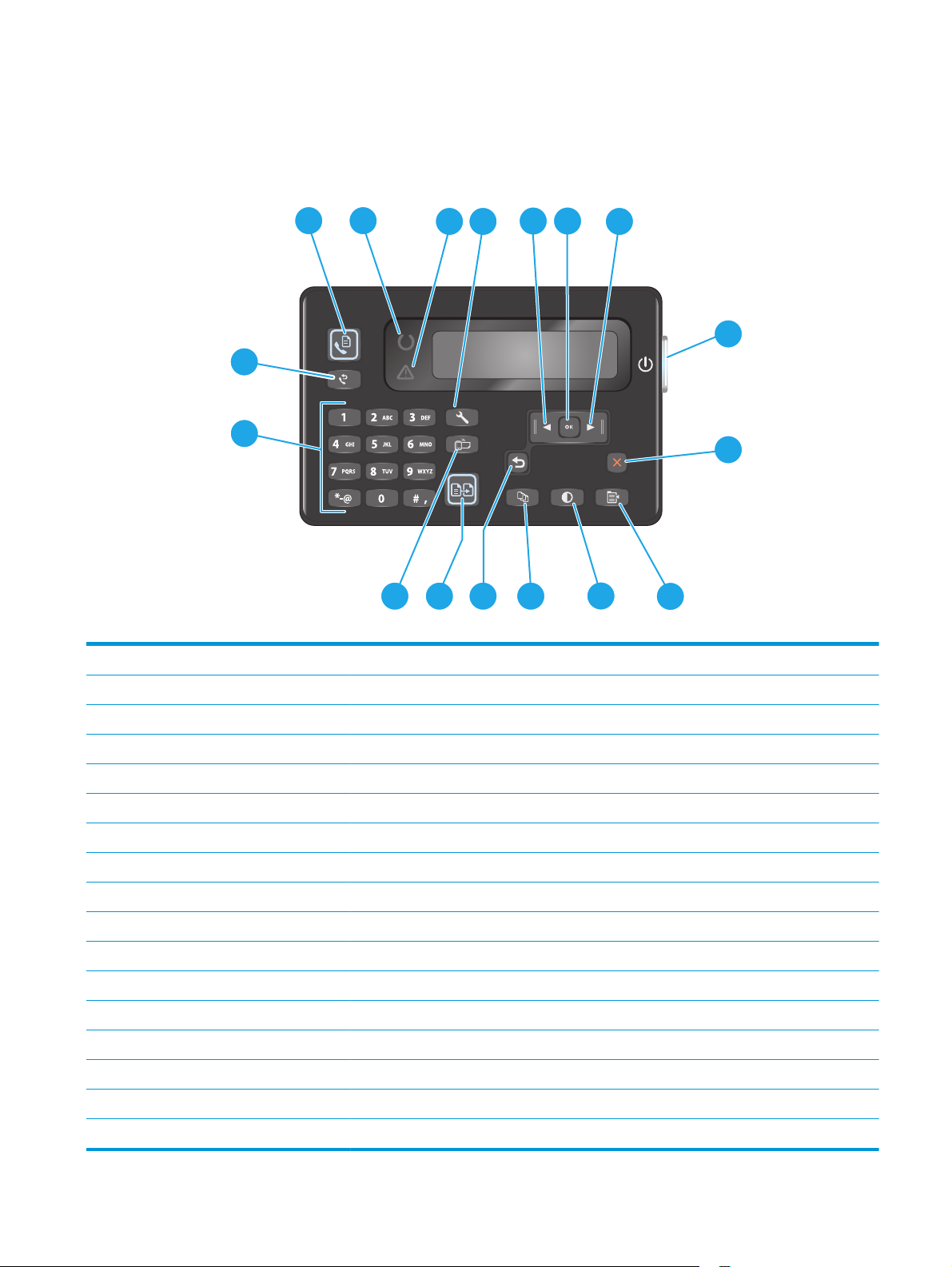
Kontrolpanelvisninger
Kontrolpanel for M225dn, M225rdn og M226dn
1
2
17
16
15
1 Knappen Start fax Starter et faxjob
4 7
3
12
1314
65
8
9
11
10
2 Klar-indikator Viser, at der er en fejl i produktet, en bakke er tom, eller der kræves eftersyn for andre hændelser
3 Eftersyn-indikator Viser, at produktet er klart
4 Knappen Opsætning Åbner menuen Opsætning
5 Venstre pileknap Flytter markøren til venstre eller ruller gennem menupunkter
6 OK-knap Bekræfter en indstilling eller en handling, der skal udføres
7 Højre pileknap Flytter markøren til højre eller ruller gennem menupunkter
8 Tænd/sluk-knap Tænder eller slukker produktet
9 Knappen Annuller Rydder indstillinger, annullerer det aktuelle job eller lukker den aktuelle menu
10 Knappen Kopiindstillinger Åbner menuen Kopiindstillinger
11 Knappen Lysere/Mørkere Justerer lysstyrken for det aktuelle kopijob
12 Knappen Antal kopier Indstiller antal kopier
13 Tilbage-knap Går tilbage til det forrige skærmbillede
14 Knappen Start kopiering. Starter et kopijob
15 Knappen ePrint Åbner menuen Web Services
16 Numerisk tastatur Brug tastaturet til at indtaste faxnumre eller vælge menupunkter
17 Knappen Faxgenopkald Ringer op igen til det faxnummer, der blev brugt til det forrige faxjob
DAWW Produktoversigter 9
Page 20
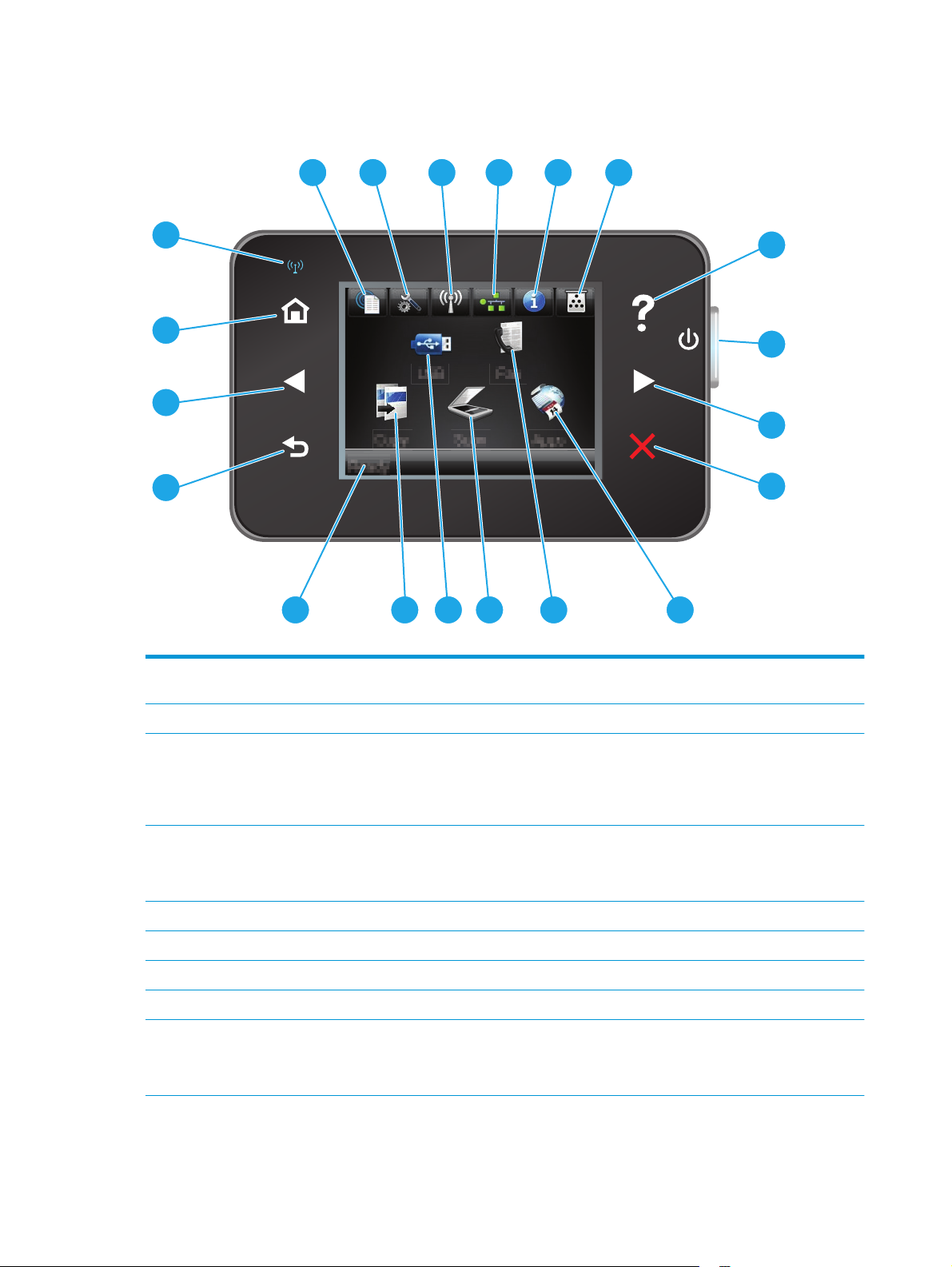
Kontrolpanel for M225dw og M226dw
20
19
18
17
16
1
2
4 5
63
7
8
9
10
15
14
13
12 11
1 Knappen HP Web Services Giver hurtig adgang til HP Web Services-funktionerne,
herunder HP ePrint
2 Konfiguration (knap) Åbner menuen Opsætning
3 Knappen Trådløs Giver adgang til menuen Trådløs og oplysninger om status for
4 Netværksknap Giver adgang til netværksindstillinger og -oplysninger
5 Oplysninger, knap Giver adgang til oplysninger om produktstatus
6 Knappen Forbrugsvarer Giver adgang til oplysninger om status for forbrugsvarer
7 Knappen Hjælp Giver adgang til kontrolpanelets hjælpesystem
8 Tænd/sluk-knap Tænder eller slukker produktet.
9 Højre pileknap Flytter markøren til højre eller skifter til næste skærmbillede
trådløs
BEMÆRK: Når produktet er tilsluttet et trådløst netværk,
ændres dette ikon til streger, der angiver signalstyrken.
BEMÆRK: Denne knap vises kun, når produktet er tilsluttet
et netværk.
BEMÆRK: Denne knap lyser kun, når det aktuelle
skærmbillede kan bruge denne funktion.
10 Kapitel 1 Produktpræsentation DAWW
Page 21
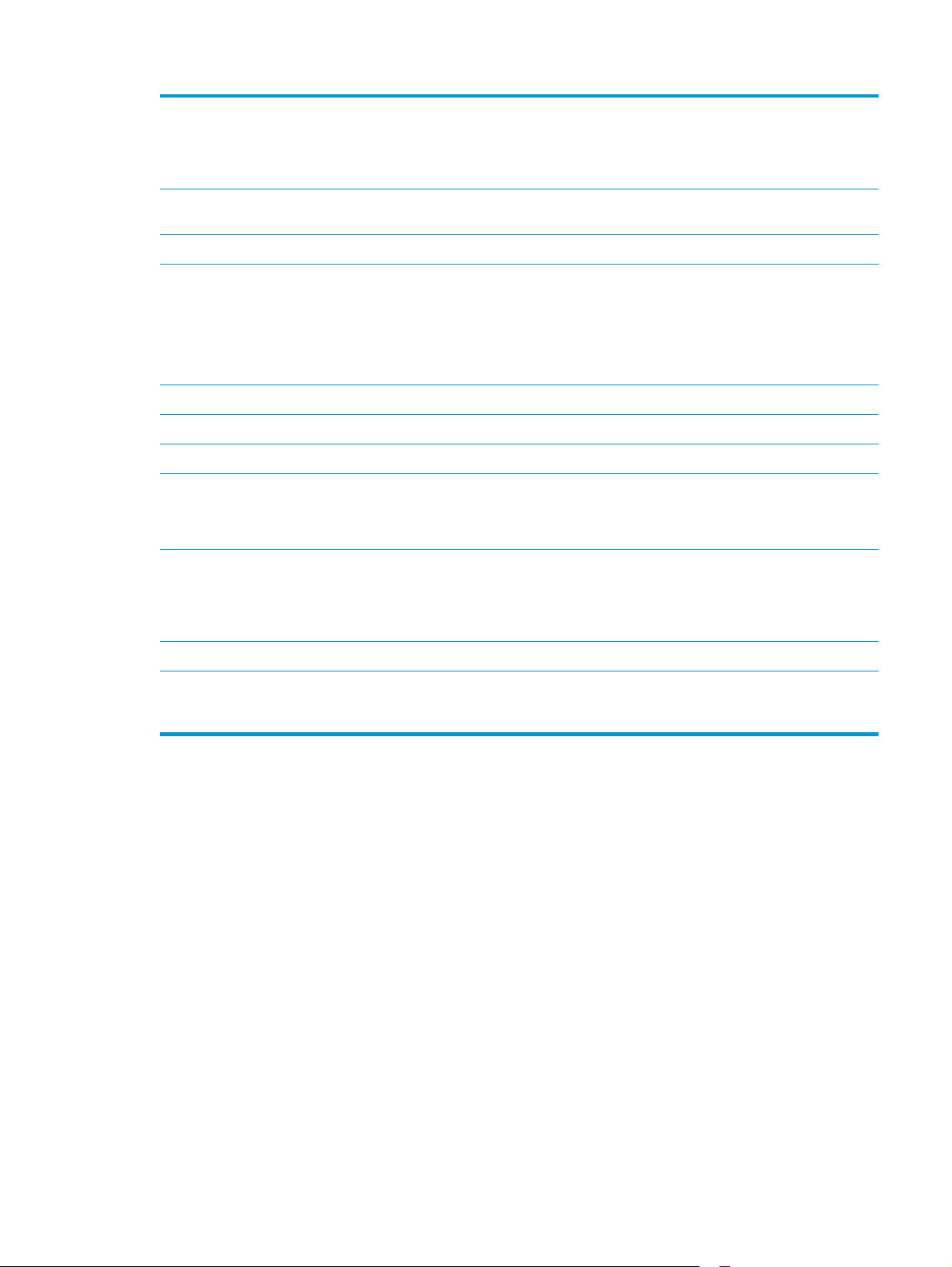
10 Knappen Annuller Rydder indstillinger, annullerer det aktuelle job eller lukker
det aktuelle skærmbillede
BEMÆRK: Denne knap lyser kun, når det aktuelle
skærmbillede kan bruge denne funktion.
11 Knappen Apps Giver adgang til menuen Apps til direkte udskrivning fra
12 Knappen Fax Giver adgang til faxfunktionen
13 Knappen Scan Giver adgang til scanningsfunktionerne:
14 Knappen USB Giver adgang til menuen USB-flashdrev.
15 Knappen Kopi Giver adgang til kopifunktionen
16 Produktstatus Giver oplysninger om produktets overordnede status
17 Tilbage-knap Går tilbage til det forrige skærmbillede
18 Venstre pileknap Flytter markøren til venstre eller skifter til forrige
19 Hjem-knap Giver adgang til startskærmbilledet
udvalgte webapplikationer
●
Scan til USB-drev
●
Scan til netværksmappe
●
Scan til e-mail
BEMÆRK: Denne knap lyser kun, når det aktuelle
skærmbillede kan bruge denne funktion.
skærmbillede
BEMÆRK: Denne knap lyser kun, når det aktuelle
skærmbillede kan bruge denne funktion.
20 Trådløs-indikator Indikerer, at det trådløse netværk er aktiveret. Indikatoren
blinker, mens produktet opretter forbindelse til det trådløse
netværk.
DAWW Produktoversigter 11
Page 22
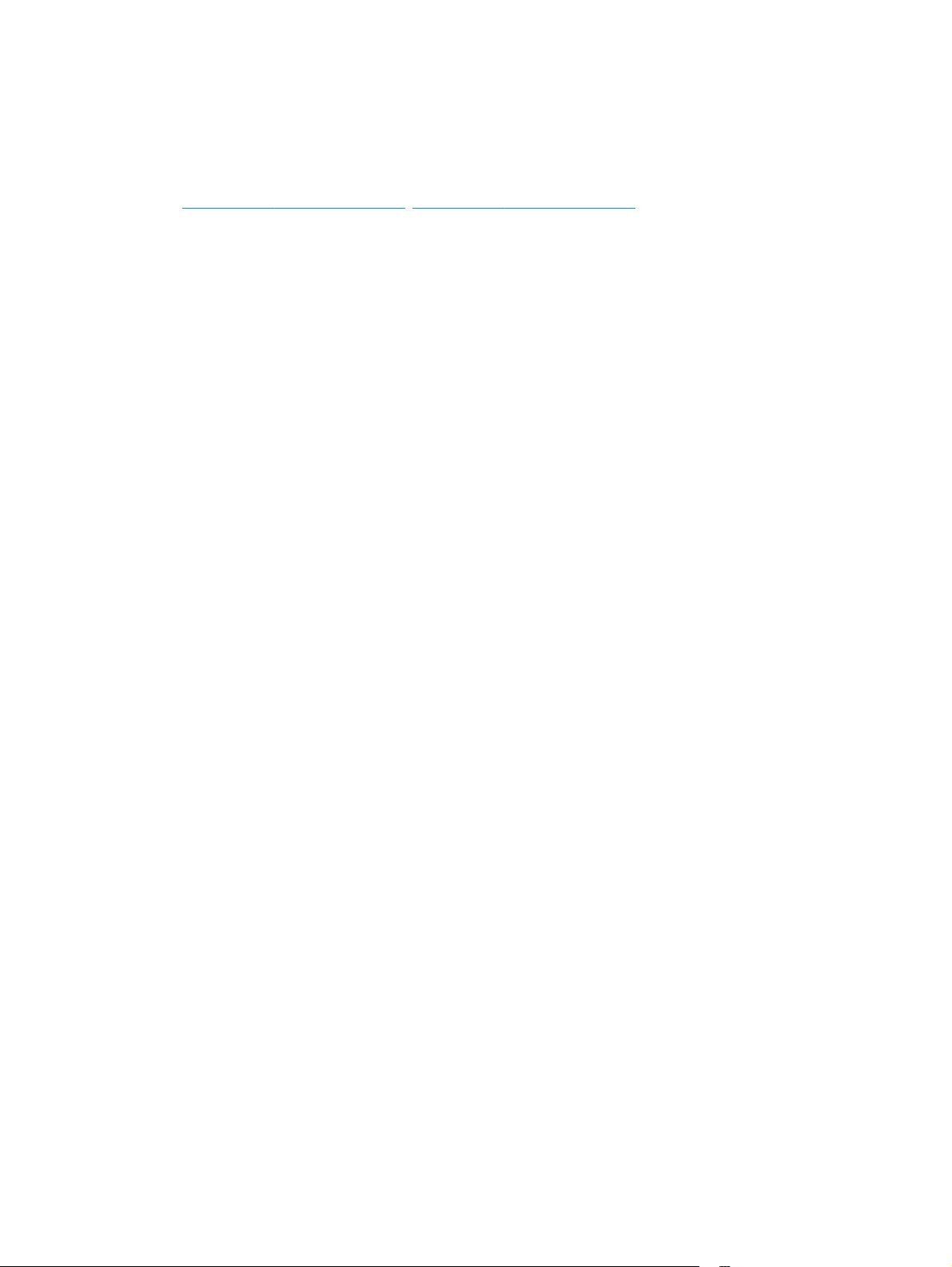
Konfiguration af produkthardware og softwareinstallation
Læs den hardwareinstallationsvejledning, der fulgte med produktet, for at få grundlæggende
installationsvejledning. Du kan finde yderligere vejledning under HP support på internettet.
Gå til
www.hp.com/support/ljMFPM225, www.hp.com/support/ljMFPM226 for HP's komplette hjælp til
produktet: Find følgende support:
●
Installer og konfigurer
●
Lær og brug
●
Løs problemer
●
Download softwareopdateringer
●
Deltag i supportfora
●
Find garantioplysninger og lovgivningsmæssige oplysninger
12 Kapitel 1 Produktpræsentation DAWW
Page 23
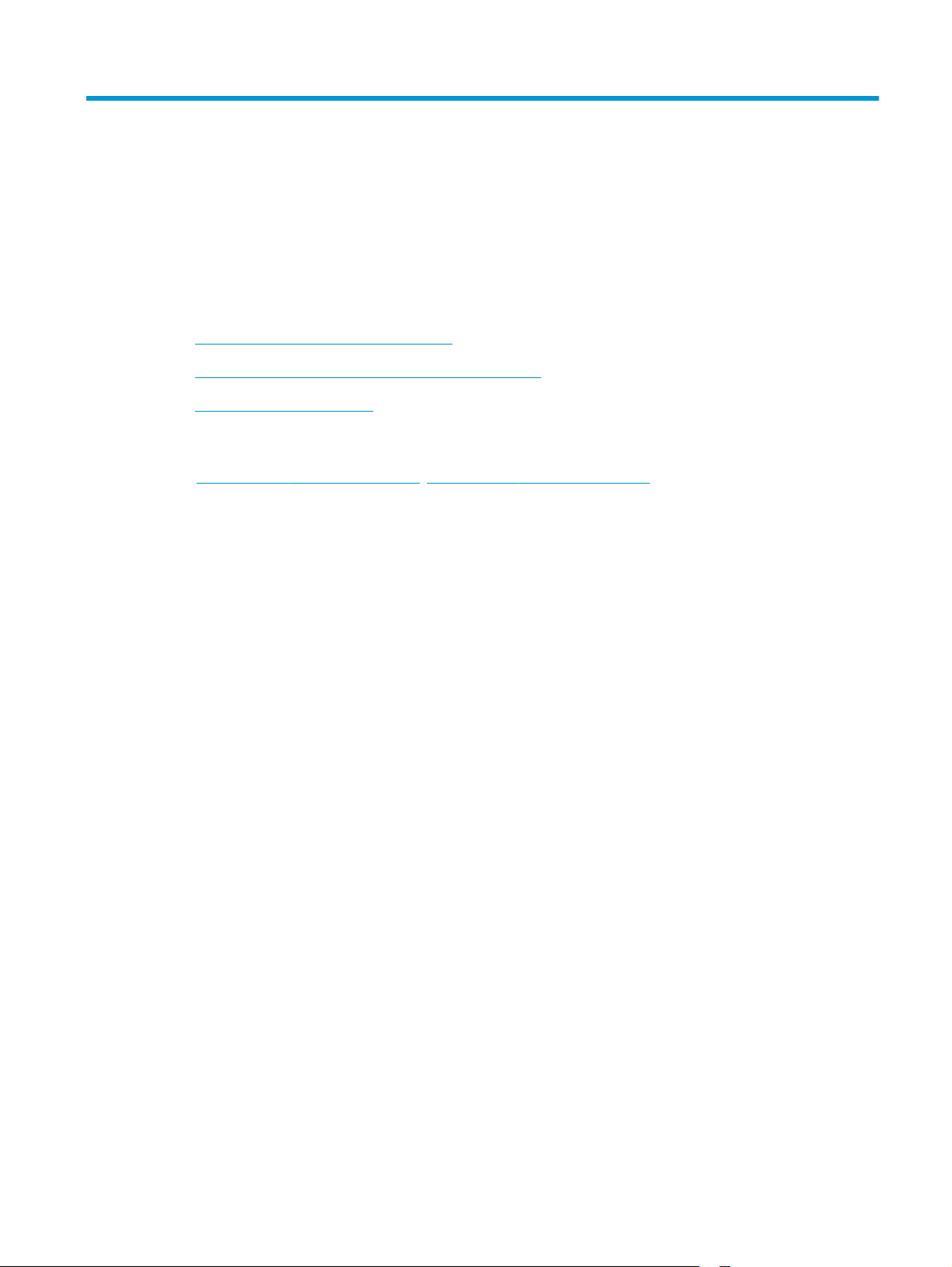
2 Papirbakker
●
Understøttede papirformater og -typer
●
Læg medie i bakken til prioriteret indføring (bakke 1)
●
Fyld papirbakken (bakke 2)
Yderligere oplysninger:
www.hp.com/support/ljMFPM225, www.hp.com/support/ljMFPM226.
Gå til
HP’s komplette hjælp til produktet omfatter følgende oplysninger:
●
Installer og konfigurer
●
Lær og brug
●
Løs problemer
●
Download softwareopdateringer
●
Deltag i supportfora
●
Find garantioplysninger og lovgivningsmæssige oplysninger
DAWW 13
Page 24
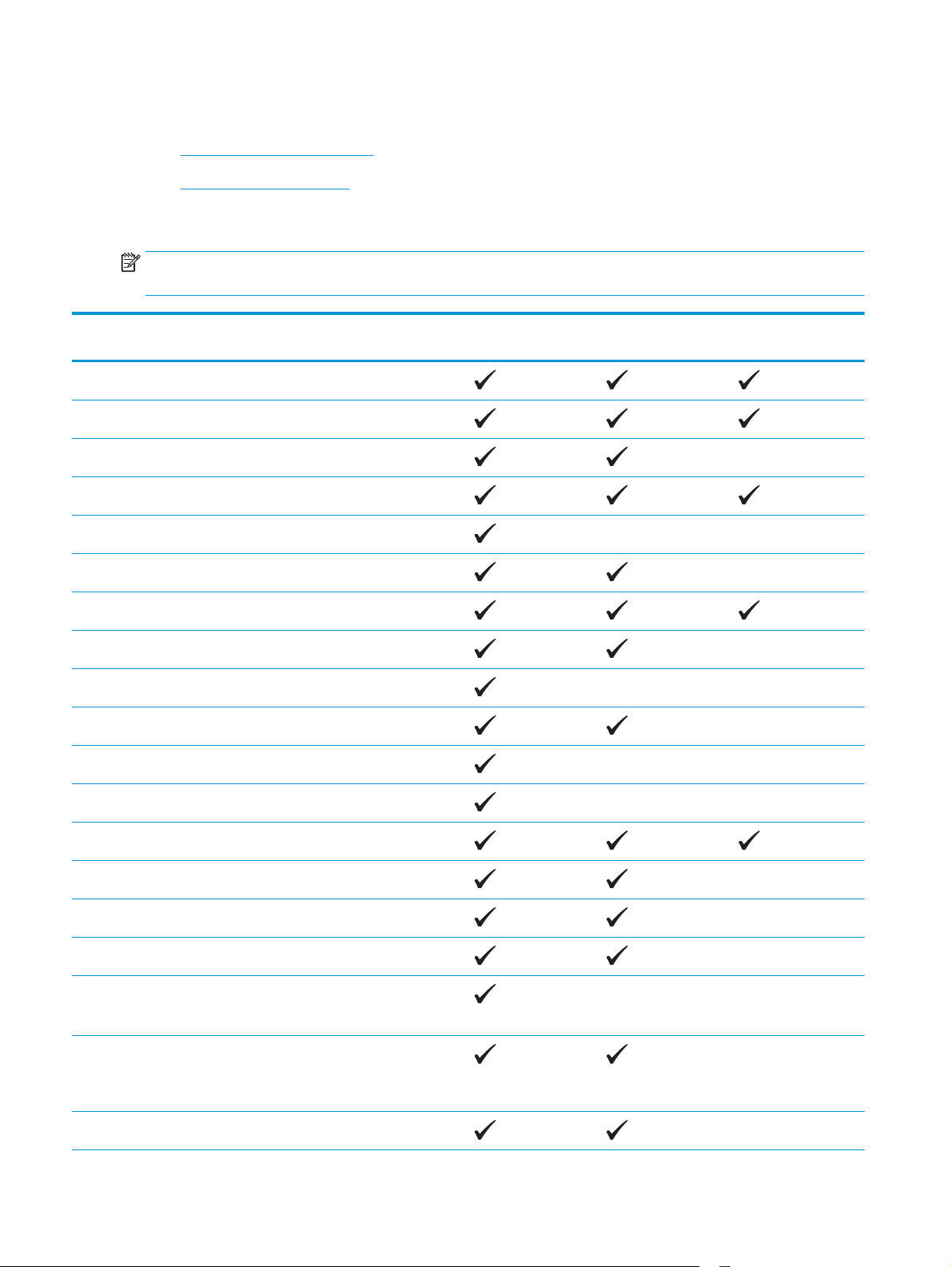
Understøttede papirformater og -typer
●
Understøttede papirformater
●
Understøttede papirtyper
Understøttede papirformater
BEMÆRK: Vælg relevant papirformat og -type i printerdriveren før udskrivning for at opnå de bedste
resultater.
Størrelse Dimensioner Bakke til prioriteret
indføring (bakke 1)
Letter 216 x 279 mm
Legal 216 x 356 mm
Executive 184 x 267 mm
Oficio 8,5 x 13 216 x 330 mm
4 x 6 102 x 152 mm
5 x 8 127 x 203 mm
A4 210 x 297 mm
A5 148 x 210 mm
A6 105 x 148 mm
B5 (JIS) 182 x 257 mm
B6 (JIS) 129 x 182 mm
Papirbakke (bakke 2) Automatisk dupleks
10 x 15 cm 102 x 152 mm
Oficio 216 x 340 mm 216 x 340 mm
16 K 195 x 270 mm
16 K 184 x 260 mm
16 K 197 x 273 mm
Japansk postkort
Postkort JIS
Dobbelt japansk
postkort, roteret
Dobbelt postkort (JIS)
Konvolut nr. 10 105 x 241 mm
100 x 148 mm
200 x 148 mm
14 Kapitel 2 Papirbakker DAWW
Page 25
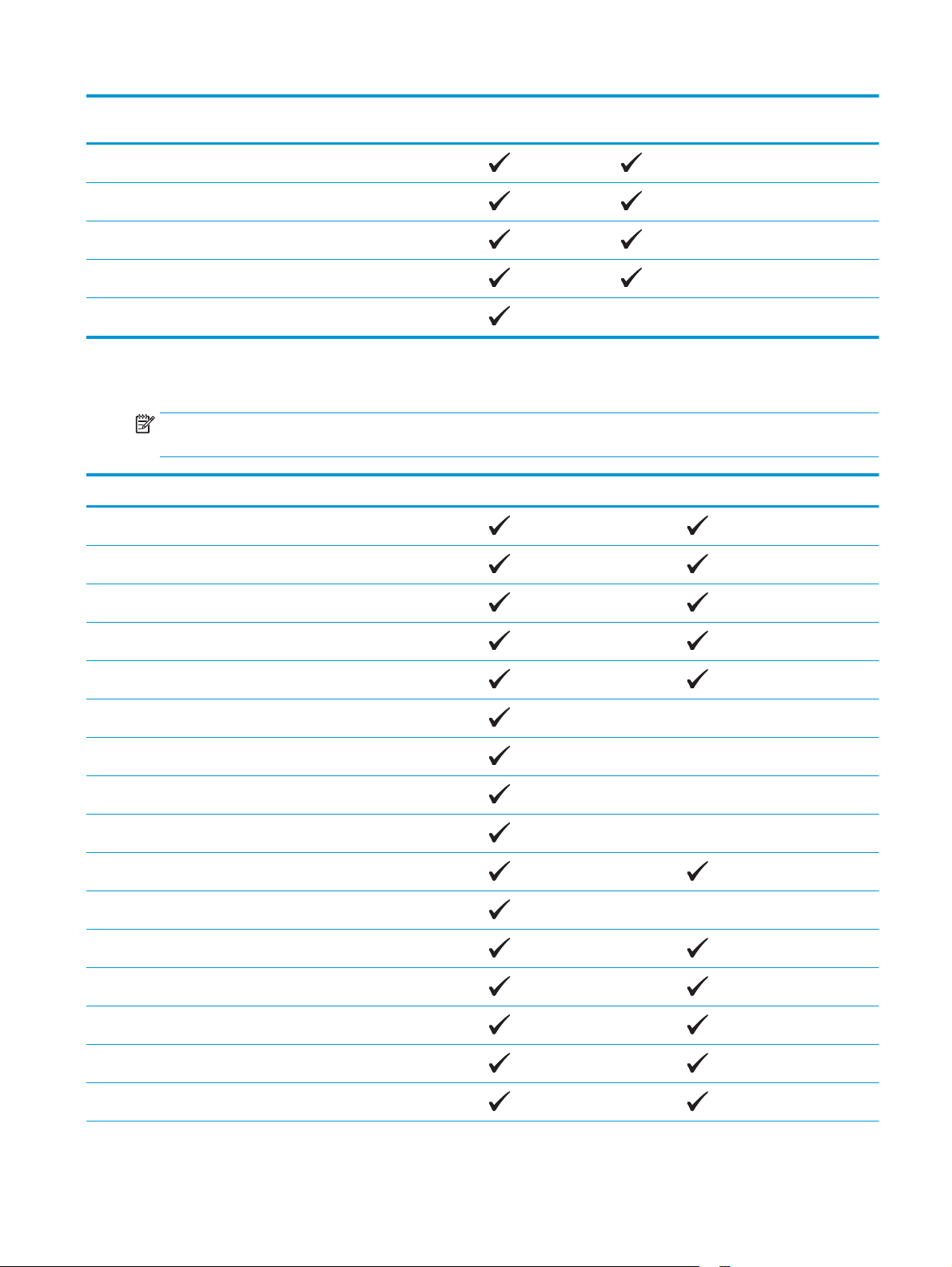
Størrelse Dimensioner Bakke til prioriteret
indføring (bakke 1)
Papirbakke (bakke 2) Automatisk dupleks
Konvolut Monarch 98 x 191 mm
Konvolut B5 176 x 250 mm
Konvolut C5 162 x 229 mm
Konvolut DL 110 x 220 mm
Brugerdefineret 76 x 127 mm til 216 x 356 mm
Understøttede papirtyper
BEMÆRK: Vælg relevant papirformat og -type i printerdriveren før udskrivning for at opnå de bedste
resultater.
Type Enkeltsidet eller manuel dupleks Automatisk dupleks
Almindeligt
HP EcoSMART let
Let 60-74 g
Mellem 85-95 g
Mellemkraftigt 96-110 g
Kraftigt 111-130 g
Ekstra kraftigt 131-175 g
Transparent
Etiketter
Brevpapir
Konvolut
Fortrykt
Forhullet
Farvet
Bankpostpapir
Genbrug
DAWW Understøttede papirformater og -typer 15
Page 26
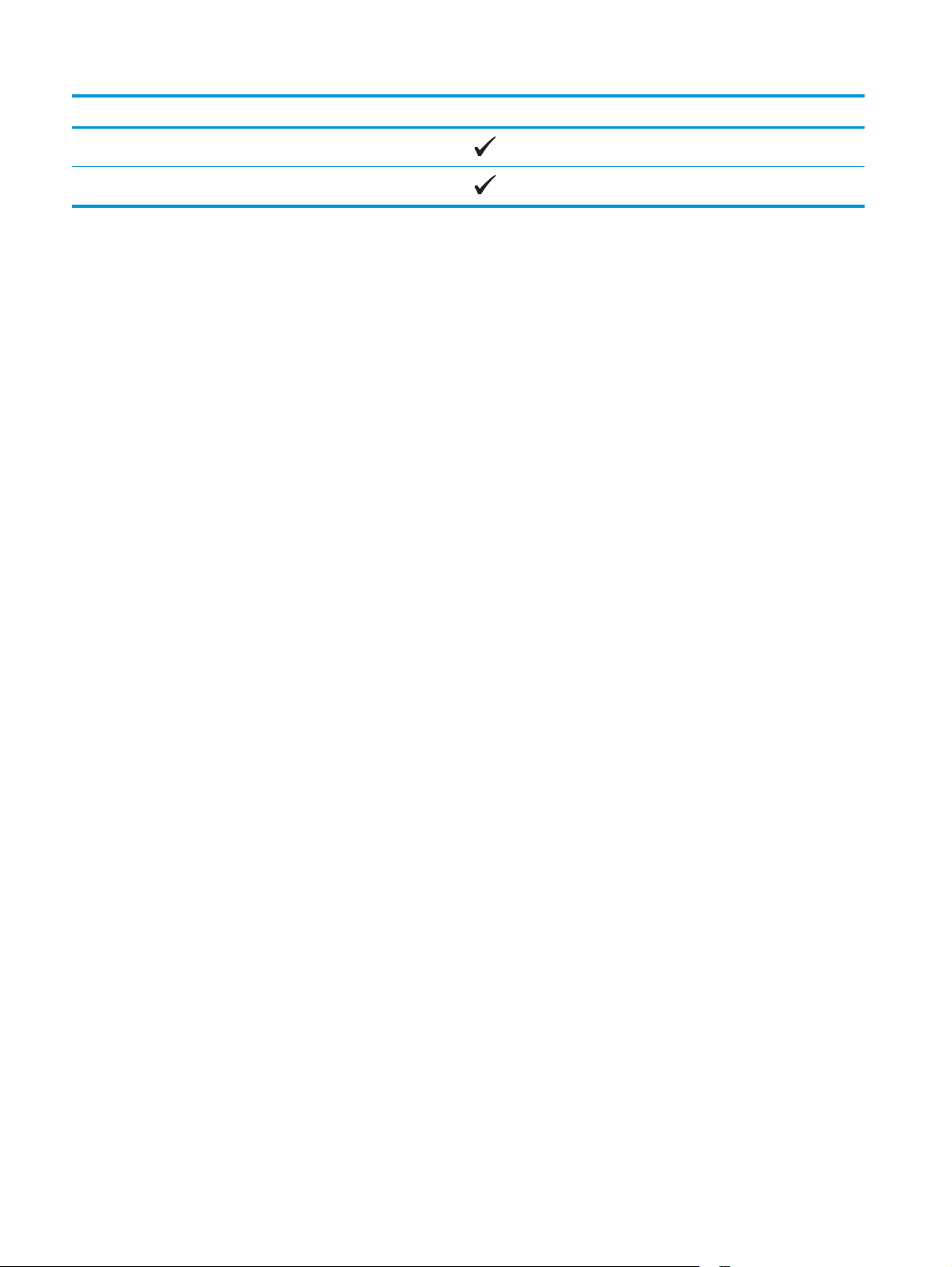
Type Enkeltsidet eller manuel dupleks Automatisk dupleks
Groft
Vellum
16 Kapitel 2 Papirbakker DAWW
Page 27
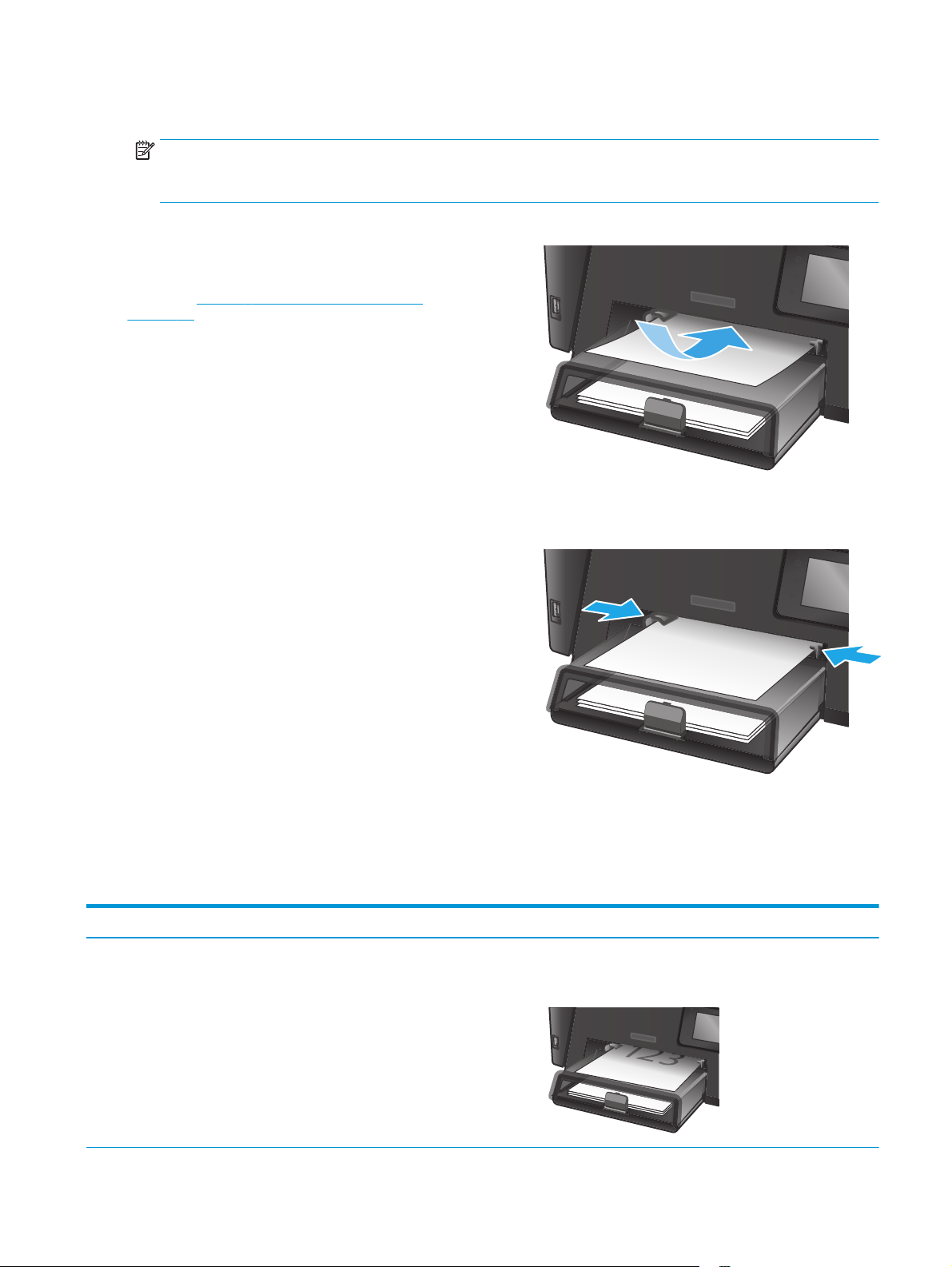
Læg medie i bakken til prioriteret indføring (bakke 1)
BEMÆRK: Når du ilægger nyt papir, skal du sørge for at fjerne alt papiret fra papirbakken og rette den nye
stak til. Luft ikke papiret. Dette reducerer antallet af papirstop ved at forhindre, at der indføres flere ark
igennem produktet på én gang. Brug papir, der ikke er krøllet, foldet eller beskadiget.
1. Læg papiret i papirbakken med forsiden opad.
Papirets retning i bakken varierer afhængigt af
typen af udskriftsjob. Yderligere oplysninger
finder du i
Tabel 2-1 Papirretning for bakke 1
på side 17.
2. Juster papirstyrene, så de sidder tæt om papiret.
Tabel 2-1 Papirretning for bakke 1
Papirtype Duplekstilstand Sådan ilægges papir
Fortrykt eller brevpapir 1-sidet udskrivning eller manuel 2-sidet
udskrivning
Forside opad
Øverste kant først ind i produktet
DAWW Læg medie i bakken til prioriteret indføring (bakke 1) 17
Page 28
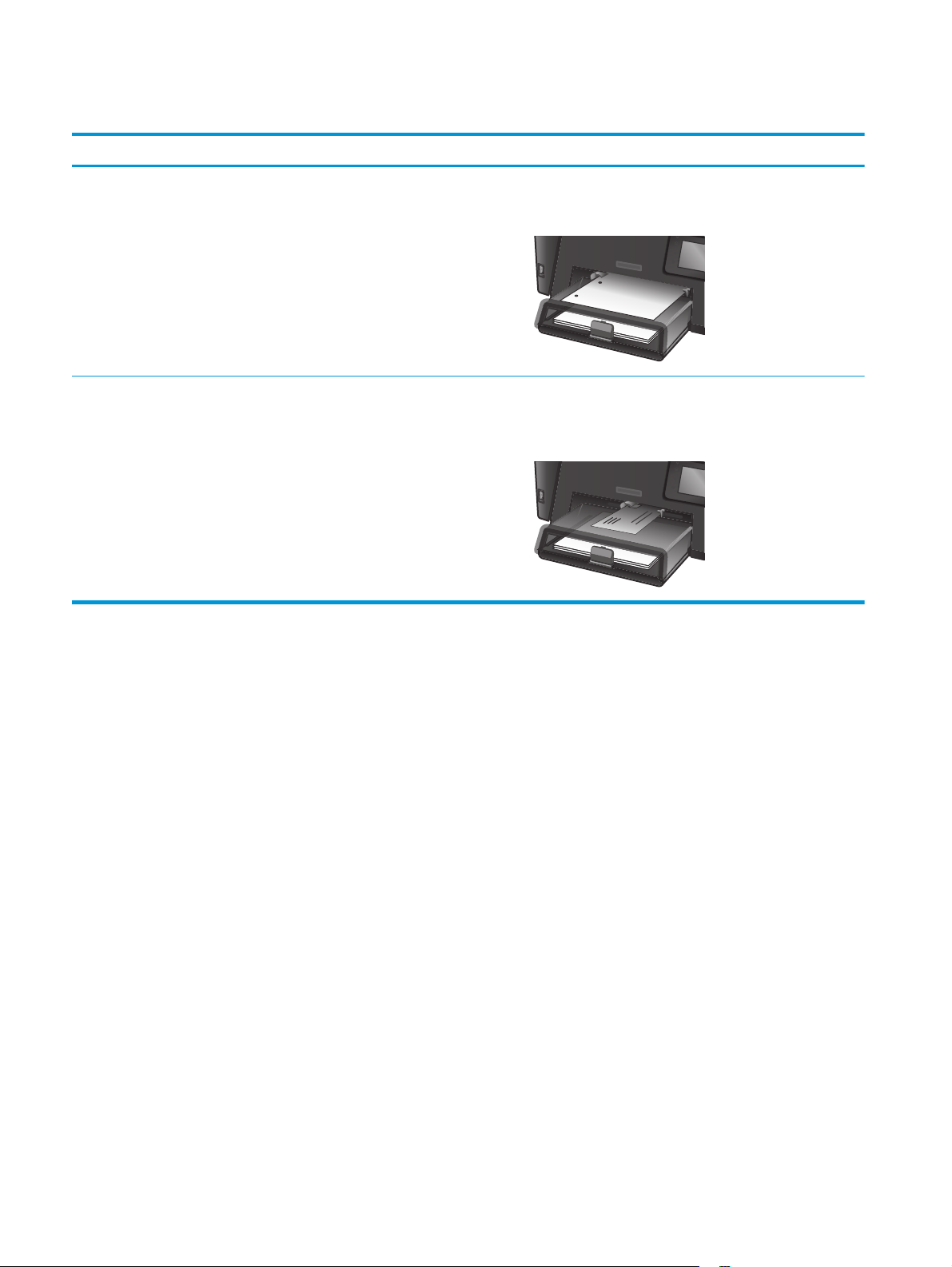
Tabel 2-1 Papirretning for bakke 1 (fortsat)
Papirtype Duplekstilstand Sådan ilægges papir
Forhullet 1-sidet udskrivning eller manuel 2-sidet
udskrivning
Konvolutter 1-sidet udskrivning: Forside opad
Forside opad
Huller mod venstre side af produktet
Øverste kant mod højre side af bakken, den ende, der skal
frankeres, indføres i produktet til sidst
18 Kapitel 2 Papirbakker DAWW
Page 29
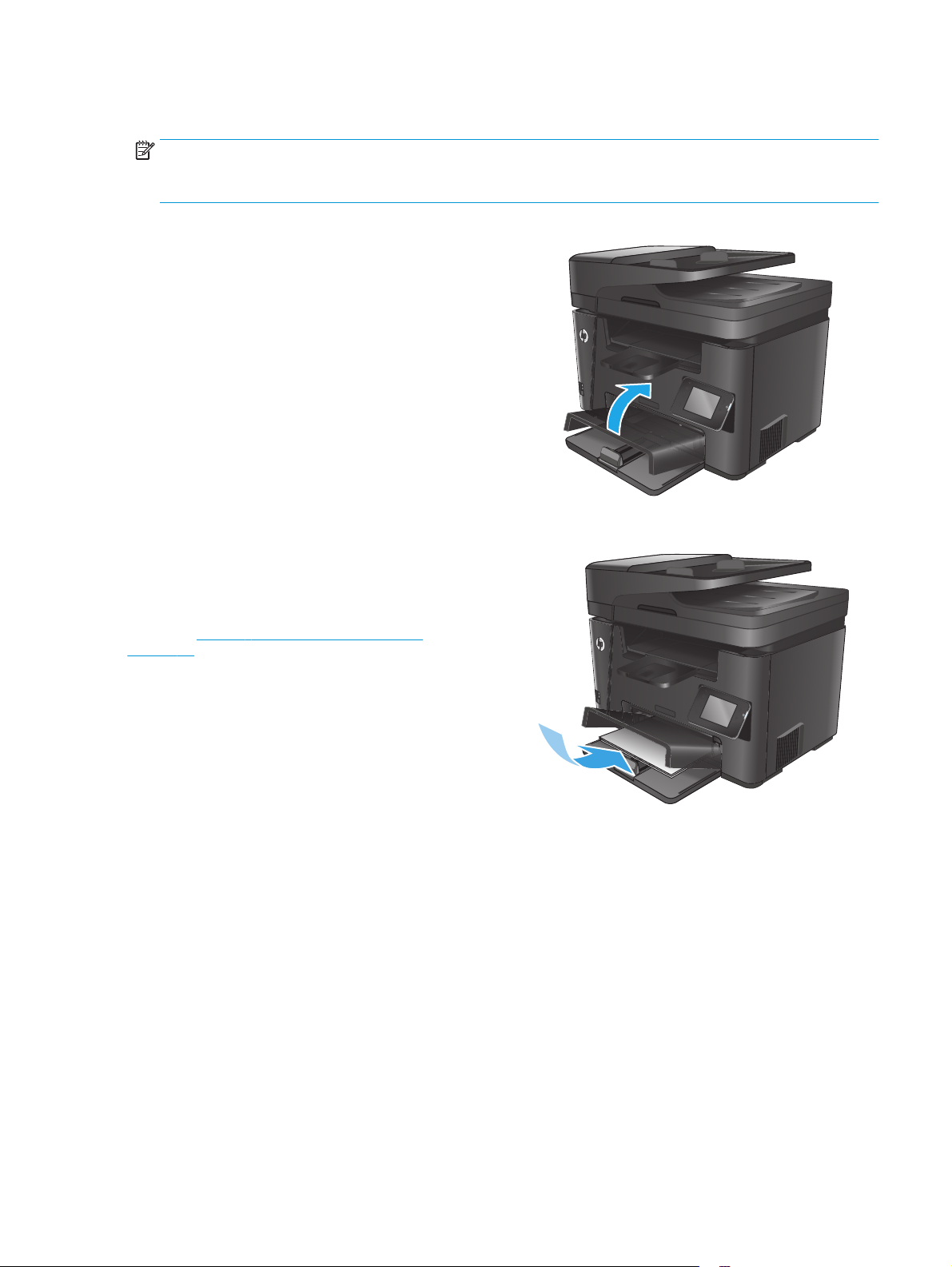
Fyld papirbakken (bakke 2)
BEMÆRK: Når du ilægger nyt papir, skal du sørge for at fjerne alt papiret fra papirbakken og rette den nye
stak til. Luft ikke papiret. Dette reducerer antallet af papirstop ved at forhindre, at der indføres flere ark
igennem produktet på én gang. Brug papir, der ikke er krøllet, foldet eller beskadiget.
1. Åbn støvdækslet.
2. Læg papiret i bakken. Kontroller, at papiret
passer ind under tapperne og ikke overskrider
niveauerne for maksimal stakhøjde.
Papirets retning i bakken varierer afhængigt af
typen af udskriftsjob. Yderligere oplysninger
finder du i
på side 21.
Tabel 2-2 Papirretning for bakke 2
DAWW Fyld papirbakken (bakke 2) 19
Page 30

3. Juster papirstyrene, så de sidder tæt om papiret.
4. Luk støvdækslet.
20 Kapitel 2 Papirbakker DAWW
Page 31

Tabel 2-2 Papirretning for bakke 2
Papirtype Duplekstilstand Sådan ilægges papir
Fortrykt eller brevpapir 1-sidet udskrivning eller 2-sidet
udskrivning
Forhullet 1-sidet udskrivning eller 2-sidet
udskrivning
Forside opad
Øverste kant først ind i produktet
Forside opad
Huller mod venstre side af produktet
DAWW Fyld papirbakken (bakke 2) 21
Page 32

22 Kapitel 2 Papirbakker DAWW
Page 33

3 Dele, forbrugsvarer og tilbehør
●
Bestilling af reservedele, ekstraudstyr og forbrugsvarer
●
Udskiftning af tonerpatronerne
Yderligere oplysninger:
www.hp.com/support/ljMFPM225, www.hp.com/support/ljMFPM226.
Gå til
HP’s komplette hjælp til produktet omfatter følgende oplysninger:
●
Installer og konfigurer
●
Lær og brug
●
Løs problemer
●
Download softwareopdateringer
●
Deltag i supportfora
●
Find garantioplysninger og lovgivningsmæssige oplysninger
DAWW 23
Page 34

Bestilling af reservedele, ekstraudstyr og forbrugsvarer
Bestilling
Bestilling af forbrugsvarer og papir www.hp.com/go/suresupply
Bestilling af ægte reservedele eller ekstraudstyr fra HP
Bestilling via udbydere af tjeneste eller support Kontakt en autoriseret HP-tjeneste eller serviceudbyder.
Bestil vha. HP's integrerede webserver (EWS) For at få adgang skal du angive produktets IP-adresse eller
www.hp.com/buy/parts
værtsnavnet i adresse-/URL-adressefeltet i en understøttet
webbrowser på computeren. EWS indeholder et link til webstedet
HP SureSupply, som giver mulighed for at købe originale HPforbrugsvarer.
Forbrugsvarer og ekstraudstyr
Element Beskrivelse Varenummer
HP 83A-tonerpatron Erstatningstonerpatron CF283A
HP 83X-tonerpatron Erstatningstonerpatron med høj kapacitet CF283X
HP 88A-tonerpatron Erstatningstonerpatron kun til Kina og Indien CC388A
USB-kabel 2 meter, USB-kompatibelt
standardenhedskabel
C6518A
24 Kapitel 3 Dele, forbrugsvarer og tilbehør DAWW
Page 35

Udskiftning af tonerpatronerne
Når en tonerpatron er ved at være brugt op, bliver du bedt om at bestille en ny. Du kan fortsætte
udskrivningen med den aktuelle patron, indtil omfordeling af toner ikke længere giver en acceptabel
udskriftskvalitet.
Der vises endnu en besked på kontrolpanelet, når tonerpatronen når tilstanden “meget lav”.
1. Løft scannersamlingen.
2. Åbn topdækslet.
3. Fjern tonerpatronen.
DAWW Udskiftning af tonerpatronerne 25
Page 36

4. Tag den nye tonerpatron ud af posen. Læg den
brugte tonerpatron i posen, så den kan sendes til
genbrug.
5. Tag fat i begge sider på tonerpatronen, og fordel
toneren ved at ryste patronen let.
FORSIGTIG: Rør ikke lukkeren eller valsens
overflade.
6. Bøj tappen på venstre side af patronen, indtil
tappen er løs. Træk i tappen, indtil al tapen er
fjernet fra patronen. Læg tappen og tapen i
æsken til tonerpatronen, så den kan sendes til
genbrug.
26 Kapitel 3 Dele, forbrugsvarer og tilbehør DAWW
Page 37

7. Juster tonerpatronen efter mærkerne inde i
produktet, og isæt derefter tonerpatronen, så
den sidder fast.
8. Luk topdækslet.
9. Sænk scannerenheden.
DAWW Udskiftning af tonerpatronerne 27
Page 38

28 Kapitel 3 Dele, forbrugsvarer og tilbehør DAWW
Page 39

4Udskriv
●
Udskrivningsopgaver (Windows)
●
Udskrivningsopgaver (Mac OS X)
●
Konfigurer HP Wireless Direct-udskrivning
●
Mobil udskrivning
●
Brug direkte USB-udskrivning (kun dw-modeller)
Yderligere oplysninger:
www.hp.com/support/ljMFPM225, www.hp.com/support/ljMFPM226.
Gå til
HP’s komplette hjælp til produktet omfatter følgende oplysninger:
●
Installer og konfigurer
●
Lær og brug
●
Løs problemer
●
Download softwareopdateringer
●
Deltag i supportfora
●
Find garantioplysninger og lovgivningsmæssige oplysninger
DAWW 29
Page 40

Udskrivningsopgaver (Windows)
●
Sådan udskriver du (Windows)
●
Udskriv automatisk på begge sider (Windows)
●
Manuel udskrivning på begge sider (dupleks) (Windows)
●
Udskrivning af flere sider pr. ark (Windows)
●
Valg af papirtype (Windows)
●
Yderligere udskrivningsopgaver
Sådan udskriver du (Windows)
Følgende fremgangsmåde beskriver den grundlæggende udskrivningsproces til Windows.
1. Vælg indstillingen Udskriv i softwareprogrammet.
2. Vælg produktet fra listen med printere. Hvis du vil skifte indstillinger, skal du klikke eller trykke på
knappen Egenskaber eller Indstillinger for at åbne printerdriveren.
BEMÆRK: Navnet på knappen varierer for forskellige softwareprogrammer.
30 Kapitel 4 Udskriv DAWW
Page 41

3. Klik på eller tryk på fanerne i printerdriveren for at konfigurere de tilgængelige indstillinger. Indstil
f.eks. papirretningen under fanen Færdigbehandling, og indstil papirkilde, papirtype, papirstørrelse og
kvalitet under fanen Papir/kvalitet.
4. Klik på eller tryk på knappen OK for at gå tilbage til dialogboksen Udskriv. Angiv det antal kopier, der
skal udskrives, på dette skærmbillede.
5. Klik eller tryk på knappen OK for at udskrive jobbet.
Udskriv automatisk på begge sider (Windows)
Brug denne fremgangsmåde til produkter, der har en automatisk dupleksenhed installeret. Hvis produktet
ikke har en automatisk dupleksenhed installeret, eller hvis du vil udskrive på papirtyper, som
dupleksenheden ikke understøtter, kan du udskrive på begge sider manuelt.
1. Vælg indstillingen Udskriv i softwareprogrammet.
2. Vælg produktet på listen over printere, og klik derefter på eller tryk på knappen Egenskaber eller
knappen Indstillinger for at åbne printerdriveren.
BEMÆRK: Navnet på knappen varierer for forskellige softwareprogrammer.
3. Klik på fanen Færdigbehandling.
4. Marker afkrydsningsfeltet Udskriv på begge sider. Klik på knappen OK for at lukke dialogboksen
Egenskaber for dokument.
5. I dialogboksen Udskriv skal du klikke på knappen OK for at udskrive jobbet.
Manuel udskrivning på begge sider (dupleks) (Windows)
Brug denne fremgangsmåde til produkter, der ikke har en automatisk dupleksenhed installeret eller til at
udskrive på papir, som dupleksenheden ikke understøtter.
1. Vælg indstillingen Udskriv i softwareprogrammet.
2. Vælg produktet på listen over printere, og klik derefter på eller tryk på knappen Egenskaber eller
knappen Indstillinger for at åbne printerdriveren.
BEMÆRK: Navnet på knappen varierer for forskellige softwareprogrammer.
DAWW Udskrivningsopgaver (Windows) 31
Page 42

3. Klik på fanen Færdigbehandling.
4. Marker afkrydsningsfeltet Udskriv på begge sider (manuelt). Klik på knappen OK for at udskrive den
første side af jobbet.
5. Hent den udskrevne stak fra udskriftsbakken, og anbring stakken i bakke 1.
6. Hvis du bliver bedt om det, skal du trykke på en knap på kontrolpanelet for at fortsætte.
Udskrivning af flere sider pr. ark (Windows)
1. Vælg indstillingen Udskriv i softwareprogrammet.
2. Vælg produktet på listen over printere, og klik derefter på eller tryk på knappen Egenskaber eller
knappen Indstillinger for at åbne printerdriveren.
BEMÆRK: Navnet på knappen varierer for forskellige softwareprogrammer.
3. Klik på fanen Færdigbehandling.
4. Vælg antal sider pr. ark på rullelisten Sider pr. ark.
5. Vælg de korrekte indstillinger for Udskriv siderammer, Siderækkefølge og Papirretning. Klik på
knappen OK for at lukke dialogboksen Egenskaber for dokument.
6. I dialogboksen Udskriv skal du klikke på knappen OK for at udskrive jobbet.
Valg af papirtype (Windows)
1. Vælg indstillingen Udskriv i softwareprogrammet.
2. Vælg produktet på listen over printere, og klik derefter på eller tryk på knappen Egenskaber eller
knappen Indstillinger for at åbne printerdriveren.
BEMÆRK: Navnet på knappen varierer for forskellige softwareprogrammer.
3. Klik eller tryk på fanen Papir/kvalitet.
4. På rullelisten Papirtype skal du klikke på Flere....
5. Udvid listen med indstillinger for Typen er: .
6. Udvid den kategori af papirtyper, der bedst beskriver dit papir.
7. Vælg indstillingen for den type papir, du bruger, og klik på knappen OK.
8. Klik på knappen OK for at lukke dialogboksen Egenskaber for dokument. I dialogboksen Udskriv skal
du klikke på knappen OK for at udskrive jobbet.
Yderligere udskrivningsopgaver
Gå til www.hp.com/support/ljMFPM225, www.hp.com/support/ljMFPM226.
Der er instruktioner til udførelse af specifikke udskrivningsopgaver, f.eks. følgende:
●
Oprettelse og brug af udskrivningsgenveje eller forudindstillinger
●
Valg af papirformat, eller brug af et brugerdefineret papirformat
32 Kapitel 4 Udskriv DAWW
Page 43

●
Valg af sideretning
●
Oprettelse af en brochure
●
Skalering af et dokument, så det passer til et bestemt papirformat
●
Udskrivning af de første eller sidste sider af dokumentet på andet papir
●
Udskrivning af vandmærker på et dokument
DAWW Udskrivningsopgaver (Windows) 33
Page 44

Udskrivningsopgaver (Mac OS X)
●
Sådan udskriver du (OS X)
●
Automatisk udskrivning på begge sider (OS X)
●
Manuel udskrivning på begge sider (dupleks) (OS X)
●
Udskrivning af flere sider pr. ark (OS X)
●
Valg af papirtype (OS X)
●
Yderligere udskrivningsopgaver
Sådan udskriver du (OS X)
Følgende fremgangsmåde beskriver den grundlæggende udskrivningsproces til OS X.
1. Klik på menuen Filer, og klik derefter på Udskriv.
2. Vælg produktet.
3. Klik på Vis detaljer, og vælg derefter andre menuer for at justere udskrivningsindstillingerne.
4. Klik på knappen Udskriv.
Automatisk udskrivning på begge sider (OS X)
BEMÆRK: Disse oplysninger gælder for produkter med en automatisk dupleksenhed.
BEMÆRK: Denne funktion er tilgængelig, hvis du installerer HP-printerdriveren. Den er muligvis ikke
tilgængelige, hvis du bruger AirPrint.
1. Klik på menuen Filer, og klik derefter på Udskriv.
2. Vælg produktet.
3. Klik på Vis detaljer, og klik derefter på menuen Layout.
4. Vælg en indbindingsindstilling på rullelisten Tosidet.
5. Klik på knappen Udskriv.
Manuel udskrivning på begge sider (dupleks) (OS X)
BEMÆRK: Denne funktion er tilgængelig, hvis du installerer HP-printerdriveren. Den er muligvis ikke
tilgængelige, hvis du bruger AirPrint.
1. Klik på menuen Filer, og klik derefter på Udskriv.
2. Vælg produktet.
3. Klik på Vis detaljer, og klik derefter på menuen Manuel dupleks.
4. Klik på feltet Manuel dupleksudskrivning, og vælg en indbindingsindstilling.
5. Klik på knappen Udskriv.
6. Gå hen til produktet, og fjern eventuelt tomt papir i bakke 1.
34 Kapitel 4 Udskriv DAWW
Page 45

7. Hent den udskrevne stak fra udskriftsbakken, og anbring stakken i papirbakken med den trykte side
nedad.
8. Hvis du bliver bedt om det, skal du trykke på en knap på kontrolpanelet for at fortsætte.
Udskrivning af flere sider pr. ark (OS X)
1. Klik på menuen Filer, og klik derefter på Udskriv.
2. Vælg produktet.
3. Klik på Vis detaljer, og klik derefter på menuen Layout.
4. På rullelisten Sider pr. ark skal du vælge det antal sider, du vil udskrive på hvert ark.
5. Vælg rækkefølgen og placeringen af siderne på arket i området Layoutretning.
6. Vælge den kanttype, der skal udskrives om hver side på arket, i menuen Kanter.
7. Klik på knappen Udskriv.
Valg af papirtype (OS X)
1. Klik på menuen Filer, og klik derefter på Udskriv.
2. Vælg produktet.
3. Klik på Vis detaljer, og klik derefter på menuen Medier og kvalitet eller menuen Papir/Kvalitet.
4. Vælg en type på rullelisten Medietype.
5. Klik på knappen Udskriv.
Yderligere udskrivningsopgaver
Gå til www.hp.com/support/ljMFPM225, www.hp.com/support/ljMFPM226.
Der er instruktioner til udførelse af specifikke udskrivningsopgaver, f.eks. følgende:
●
Oprettelse og brug af udskrivningsgenveje eller forudindstillinger
●
Valg af papirformat, eller brug af et brugerdefineret papirformat
●
Valg af sideretning
●
Oprettelse af en brochure
●
Skalering af et dokument, så det passer til et bestemt papirformat
●
Udskrivning af de første eller sidste sider af dokumentet på andet papir
●
Udskrivning af vandmærker på et dokument
DAWW Udskrivningsopgaver (Mac OS X) 35
Page 46

Konfigurer HP Wireless Direct-udskrivning
BEMÆRK: Denne funktion er kun tilgængelig for trådløse modeller, og produktet har muligvis brug for en
firmwareopdatering for at bruge denne funktion.
Funktionen HP Wireless Direct-udskrivning giver dig mulighed for at udskrive fra din trådløse mobilenhed
direkte til et HP Wireless Direct-aktiveret produkt, uden at det kræver tilslutning til et etableret netværk eller
internettet. Brug HP Wireless Direct til at udskrive trådløst fra følgende enheder:
●
iPhone, iPad eller iTouch, der bruger Apple AirPrint eller mobilapp'en HP ePrint
●
Mobilenheder, der kører Android eller Symbian og bruger programmet HP ePrint Home & Biz
●
Alle computere, der kan benytte Wi-Fi, med et hvilket som helst operativsystem.
Yderligere oplysninger om HP Wireless Direct finder du på
på HP Wireless Direct.
Hvis du vil konfigurere HP Wireless Direct fra kontrolpanelet, skal du udføre følgende trin:
1. Tryk på knappen Trådløs
2. Åbn følgende menuer:
●
Direkte trådløs
●
Tænd/sluk
3. Tryk på menupunktet Til. Produktet gemmer indstillingen, og kontrolpanelet returnerer derefter til
menuen Wireless Direct.
på startskærmbilledet på produktets kontrolpanel.
www.hp.com/go/wirelessprinting, og klik derefter
36 Kapitel 4 Udskriv DAWW
Page 47

Mobil udskrivning
HP tilbyder flere forskellige mobile og ePrint-løsninger, der muliggør trådløs udskrivning til en HP-printer fra
en bærbar computer, tablet, smartphone eller anden mobil enhed. For at finde den bedste mulighed kan du
gå til
www.hp.com/go/LaserJetMobilePrinting (kun på engelsk).
●
HP ePrint via e-mail
●
HP ePrint-softwaren
●
AirPrint
HP ePrint via e-mail
Brug HP ePrint til at udskrive dokumenter ved at sende dem som en vedhæftet fil i en e-mail til produktets email-adresse fra enhver enhed med aktiveret e-mail.
For at kunne bruge HP ePrint skal produktet opfylder disse krav:
●
Produktet skal være tilsluttet et kablet eller trådløst netværk og have internetadgang.
●
HP Web Services skal være aktiveret på produktet, og produktet skal være registreret hos HP
Connected.
LCD-kontrolpanel
1. Find produktets IP-adresse.
a. Tryk på knappen Opsætning
b. Åbn følgende menuer:
●
Netværksopsætning
●
Vis IP-adresse
2. Åbn HP's integrerede webserver ved at indtaste produktets IP-adresse i adresselinjen i en
webbrowser på computeren.
3. Klik på fanen HP Web Services i HP's integrerede webserver, og klik derefter på Aktiver. Produktet
aktiverer Web Services og udskriver derefter en oplysningsside.
Oplysningssiden indeholder den printerkode, som du skal bruge til at registrere dit HP-produkt
hos HP Connected.
4. Gå til
Berøringsfølsomt kontrolpanel
1. Tryk på knappen Web Services
2. Tryk på knappen Aktiver Web Services. Produktet aktiverer Web Services og udskriver derefter en
www.hpconnected.com for at oprette en HP ePrint-konto og fuldføre opsætningen.
oplysningsside.
Oplysningssiden indeholder den printerkode, som du skal bruge til at registrere dit HP-produkt
hos HP Connected.
på produktets kontrolpanel.
på startskærmbilledet på produktets kontrolpanel.
3. Gå til
DAWW Mobil udskrivning 37
www.hpconnected.com for at oprette en HP ePrint-konto og fuldføre opsætningen.
Page 48

Du kan finde flere oplysninger ved at gå til www.hp.com/support for at få vist yderligere oplysninger
vedrørende dit produkt.
HP ePrint-softwaren
HP ePrint-softwaren gør det let at udskrive fra en stationær eller bærbar Windows-pc elle Mac til ethvert
produkt, der understøtter HP ePrint. Denne software gør det let at finde HP ePrint-aktiverede produkter, som
er registreret under din HP Connected-konto. HP-modtagerprinteren kan stå på kontoret eller på den anden
side af kloden.
●
Windows: Når du har installeret softwaren, skal du åbne indstillingen Udskriv fra programmet, og vælg
derefter HP ePrint fra listen over installerede printere. Klik på knappen Egenskaber for at konfigurere
udskrivningsindstillingerne.
●
Mac: Når softwaren er installeret skal du vælge Arkiv, Udskriv og derefter vælge pilen ud for PDF
(nederst til venstre på driverskærmbilledet). Vælg HP ePrint.
I Windows understøtter HP ePrint-softwaren TCP/IP-udskrivning til lokale netværksprintere på netværket
(LAN eller WAN) til produkter, som understøtter UPD PostScript®.
Både Windows og Mac understøtter IPP-udskrivning til LAN- eller WAN-netværkstilsluttede produkter, som
understøtter ePCL.
Windows og Mac understøtter også begge to udskrivning af PDF-dokumenter til offentlige
udskrivningsplaceringer og udskrivning med HP ePrint via e-mail gennem skyen.
AirPrint
Gå til
www.hp.com/go/eprintsoftware for at finde drivere og oplysninger.
BEMÆRK: HP ePrint-softwaren er et workflow-redskab i PDF-format til Mac og er teknisk set ikke en
printerdriver.
BEMÆRK: HP ePrint-software understøtter ikke USB-udskrivning.
Direkte udskrivning ved brug af Apples AirPrint understøttes for iOS 4.2 eller nyere. Brug AirPrint til at
udskrive direkte til produktet fra en iPad, iPhone (3GS eller senere) eller iPod touch (tredje generation eller
senere) i følgende programmer:
●
Mail
●
Fotografier
●
Safari
●
iBooks
●
Udvalgte tredjepartsprogrammer
Hvis du vil bruge AirPrint, skal produktet være tilsluttet det samme trådløse netværk som Apple-enheden.
Yderligere oplysninger om brug af AirPrint og om, hvilke HP-produkter der er kompatible med AirPrint, finder
du på dette produkts supportwebsted:
www.hp.com/support/ljMFPM225, www.hp.com/support/ljMFPM226
BEMÆRK: AirPrint understøtter ikke USB-forbindelser.
38 Kapitel 4 Udskriv DAWW
Page 49

Brug direkte USB-udskrivning (kun dw-modeller)
1. Indsæt USB-flashdrevet i USB-porten til direkte udskrivning på produktet.
2. Menuen USB-flashdrev åbnes. Brug piletasterne til at rulle gennem valgmulighederne.
●
Udskriv dokumenter
●
Se og udskriv fotos
●
Scan til USB-drev
3. For at udskrive et dokument skal du trykke på skærmbilledet Dokumenter og derefter på navnet på den
mappe på USB-drevet, hvor dokumentet er gemt. Når oversigtsskærmbilledet åbner, kan du trykke på
det for at justere indstillingerne. Tryk på knappen Udskriv for at udskrive dokumentet.
4. Hvis du vil udskrive fotos, skal du trykke på skærmbilledet Se og udskriv fotos og derefter på
eksempelbillederne for at vælge de fotos, du vil udskrive. Tryk på knappen Fuldført. Når
oversigtsskærmbilledet åbner, kan du trykke på det for at justere indstillingerne. Tryk på knappen
Udskriv for at udskrive billederne.
5. Hent det udskrevne job i udskriftsbakken, og fjern USB-flashdrevet.
DAWW Brug direkte USB-udskrivning (kun dw-modeller) 39
Page 50

40 Kapitel 4 Udskriv DAWW
Page 51

5Kopiering
●
Opret en kopi
●
Kopiere på begge sider (dupleksudskrivning)
Yderligere oplysninger:
www.hp.com/support/ljMFPM225, www.hp.com/support/ljMFPM226.
Gå til
HP’s komplette hjælp til produktet omfatter følgende oplysninger:
●
Installer og konfigurer
●
Lær og brug
●
Løs problemer
●
Download softwareopdateringer
●
Deltag i supportfora
●
Find garantioplysninger og lovgivningsmæssige oplysninger
DAWW 41
Page 52

Opret en kopi
LCD-kontrolpanel
1. Læg dokumentet på scannerglaspladen i henhold til indikatorerne på produktet.
2. Luk scanneren.
3. Tryk på knappen Kopimenu
4. Hvis du vil optimere kvaliteten af kopier for forskellige typer dokumenter, skal du åbne menuen
Optimer. Brug piletasterne til at rulle gennem mulighederne, og tryk derefter på knappen OK for at
vælge en mulighed. Følgende kopikvalitetsindstillinger er tilgængelige:
●
Autovalg: Brug denne indstilling, når kopikvaliteten ikke er vigtig. Dette er standardindstillingen.
●
Blandet: Brug denne indstilling til dokumenter, der indeholder en blanding af tekst og grafik.
●
Tekst: Brug denne indstillingen til dokumenter, der indeholder mest tekst.
●
Billede: Brug denne indstilling til dokumenter, der indeholder mest grafik.
5. Hvis du vil ændre antallet af kopier, skal du trykke på knappen Antal kopier
6. Vælg antal kopier.
7. Tryk på knappen Start kopiering
Berøringsfølsomt kontrolpanel
1. Læg dokumentet på scannerglaspladen i henhold til indikatorerne på produktet.
2. Luk scanneren.
3. Tryk på knappen Kopier på startskærmbilledet på produktets kontrolpanel.
på produktets kontrolpanel.
.
for at starte kopieringen.
4. Hvis du vil optimere kvaliteten af kopier for forskellige typer dokumenter, skal du trykke på knappen
Indstillinger, rulle til knappen Optimer og trykke på den. Tryk på piletasterne for at rulle gennem
mulighederne, og tryk derefter på en for at vælge den. Følgende kopikvalitetsindstillinger er
tilgængelige:
●
Autovalg: Brug denne indstilling, når kopikvaliteten ikke er vigtig. Dette er standardindstillingen.
●
Blandet: Brug denne indstilling til dokumenter, der indeholder en blanding af tekst og grafik.
●
Tekst: Brug denne indstillingen til dokumenter, der indeholder mest tekst.
●
Billede: Brug denne indstilling til dokumenter, der indeholder mest grafik.
5. Tryk på pilene for at ændre antallet af kopier, eller tryk på det eksisterende antal, og skriv antallet af
kopier.
6. Tryk på knappen Start kopiering for at starte kopieringen.
42 Kapitel 5 Kopiering DAWW
Page 53

Kopiere på begge sider (dupleksudskrivning)
●
Automatisk kopiering på begge sider
●
Manuel kopiering på begge sider
Automatisk kopiering på begge sider
1. Ilæg de originale dokumenter i dokumentføderen med den første side med forsiden opad og med det
øverste af siden mod dokumentføderen.
2. Juster papirstyrene, så de passer til dokumentformatet.
3. Åbn menuen Kopiindstillinger
●
LCD-kontrolpanel: Tryk på knappen Kopiindstillinger
●
Berøringsfølsomt kontrolpanel: Fra startskærmbilledet på produktkontrolpanelet skal du trykke
på knappen Kopier, og derefter trykke på knappen Indstillinger.
4. Vælg Two-Sided.
5. Brug piletasterne til at rulle gennem mulighederne, og vælge derefter den relevante mulighed.
6. Start kopijobbet:
●
LCD-kontrolpanel: Tryk på knappen Start kopiering
●
Berøringsfølsomt kontrolpanel: Tryk på Start kopiering.
Manuel kopiering på begge sider
1. Placer dokumentet på scannerglaspladen med forsiden nedad og med sidens øverste venstre hjørne i
øverste venstre hjørne af scannerglaspladen. Luk scanneren.
2. Åbn menuen Kopiindstillinger
●
LCD-kontrolpanel: Tryk på knappen Kopiindstillinger
●
Berøringsfølsomt kontrolpanel: Fra startskærmbilledet på produktkontrolpanelet skal du trykke
på knappen Kopier, og derefter trykke på knappen Indstillinger.
på produktets kontrolpanel.
.
på produktets kontrolpanel.
3. Vælg Two-Sided.
4. Brug piletasterne til at rulle gennem mulighederne, og vælge derefter den relevante mulighed.
5. Start kopijobbet:
●
LCD-kontrolpanel: Tryk på knappen Start kopiering
●
Berøringsfølsomt kontrolpanel: Tryk på Start kopiering.
6. Produktet beder dig om at ilægge det næste originaldokument. Læg det på glasset, og tryk derefter på
eller berør knappen OK.
7. Gentag denne proces, indtil du har scannet sidste side.
DAWW Kopiere på begge sider (dupleksudskrivning) 43
.
Page 54

44 Kapitel 5 Kopiering DAWW
Page 55

6 Scanning
●
Scanning ved hjælp af HP-scanningssoftware (Windows)
●
Scanning ved hjælp af HP-scanningssoftware (Mac)
●
Opsætning af Scan til e-mail (kun for berøringsfølsomme skærme)
●
Opsætning af Scan til netværksmappe (kun for berøringsfølsomme skærme)
●
Scan til et USB-flashdrev (kun for berøringsfølsomme skærme)
●
Scan til e-mail (kun for berøringsfølsomme skærme)
●
Scan til en netværksmappe (kun for berøringsfølsomme skærme)
Yderligere oplysninger:
www.hp.com/support/ljMFPM225, www.hp.com/support/ljMFPM226.
Gå til
HP’s komplette hjælp til produktet omfatter følgende oplysninger:
●
Installer og konfigurer
●
Lær og brug
●
Løs problemer
●
Download softwareopdateringer
●
Deltag i supportfora
●
Find garantioplysninger og lovgivningsmæssige oplysninger
DAWW 45
Page 56

Scanning ved hjælp af HP-scanningssoftware (Windows)
Brug HP-scanningssoftwaren til at starte scanning fra software på computeren. Du kan gemme det scannede
billede som en fil eller sende det til et andet program.
1. Læg dokumentet i dokumentføderen eller på scannerglaspladen i henhold til indikatorerne på
produktet.
2. Klik på Start, og klik derefter på Programmer (eller Alle programmer i Windows XP).
3. Klik på HP, og vælg derefter dit produkt.
4. Klik på HP-scanning, vælg en scanningsgenvej, og juster derefter indstillingerne, hvis det er
nødvendigt.
5. Klik på Scan.
BEMÆRK: Klik på Avancerede indstillinger for at få adgang til flere indstillinger.
Klik på Opret ny genvej for at oprette nogle brugertilpassede indstillinger og gemme genvejen i listen over
genveje.
46 Kapitel 6 Scanning DAWW
Page 57

Scanning ved hjælp af HP-scanningssoftware (Mac)
Brug HP-scanningssoftwaren til at starte scanning fra software på computeren.
1. Læg dokumentet i dokumentføderen eller på scannerglaspladen i henhold til indikatorerne på
produktet.
2. Åbn HP-scanning, som findes i mappen Hewlett-Packard i mappen Programmer.
3. Følg vejledningen på skærmen for at scanne dokumentet.
4. Når du har scannet alle siderne, skal du klikke på Filer og derefter Gem for at gemme dem som en fil.
DAWW Scanning ved hjælp af HP-scanningssoftware (Mac) 47
Page 58

Opsætning af Scan til e-mail (kun for berøringsfølsomme skærme)
Indledning
Produktet skal være tilsluttet et netværk for at kunne bruge denne scanningsfunktion. Scanningsfunktionen
er ikke tilgængelig, før du har konfigureret den. Hvis du vil konfigurere denne funktion, skal du bruge guiden
Opsætning af Scan til e-mail (Windows), som er installeret i HP-programgruppen for produktet som en del af
den fulde softwareinstallation. Du kan også bruge HP's integrerede webserver til at konfigurere denne
funktion. Følgende instruktioner beskriver, hvordan funktionen konfigureres ved at bruge både guiden
Opsætning af Scan til e-mail og HP's integrerede webserver.
●
Brug af guiden Opsætning af Scan til e-mail (Windows)
●
Opsætte funktionen Scan til e-mail via HP's integrerede webserver (Windows)
●
Opsætning af funktionen Scan til e-mail via HP's integrerede webserver (OS X)
Brug af guiden Opsætning af Scan til e-mail (Windows)
Nogle HP-produkter indeholder driverinstallation via en software-cd. Til sidst i denne installation findes en
indstilling til opsætning af ekstra funktioner. Opsætningsguiderne indeholder indstillinger til
basiskonfiguration. Hvis du vil starte guiden, skal du klikke på Guide til Scan til e-mail.
Efter installationen går du til opsætningsguiden ved at klikke på knappen Start, vælge menupunktet
Programmer eller Alle programmer og derefter klikke på menupunktet HP. Klik på produktnavnet, og klik
derefter på Guiden Scan til e-mail for at starte konfigurationsprocessen.
1. Hvis du vil tilføje en ny udgående e-mail-adresse, skal du klikke på knappen Ny.
2. Indtast e-mail-adressen. Klik på knappen Næste.
3. I feltet Vist navn skal du skrive det navn, der skal vises for denne e-mail-adresse, og derefter klikke på
Næste.
BEMÆRK: Indtast en 4-cifret PIN-kode for at beskytte e-mail-profilen. Når en sikkerheds-PIN-kode er
tildelt til en profil, skal PIN-koden indtastes på produktets kontrolpanel, før produktet kan sende en email fra denne profil.
4. Angiv navnet eller IP-adressen på SMTP-serveren og SMTP-serverens portnummer. Hvis den udgående
SMTP-server kræver yderligere sikkerhedsgodkendelse, skal du klikke på afkrydsningsfeltet
Godkendelse af e-mail-logon og angive det krævede bruger-id og adgangskoden. Klik på knappen
Næste, når du er færdig.
BEMÆRK: Hvis du ikke kender SMTP-serverens navn, SMTP-portnummeret eller
godkendelsesoplysningerne, skal du kontakte e-mail-/internetserviceudbyderen eller
systemadministratoren for flere oplysninger. SMTP-servernavne og portnavne er typisk lette at finde
med en søgning på internettet. Du kan f.eks. bruge udtryk som "gmail smtp servernavn" eller "yahoo
smtp servernavn" i søgningen.
5. Gennemse oplysningerne, og kontroller, at alle indstillinger er korrekte. Hvis der er fejl, kan du klikke på
knappen Tilbage og rette fejlen. Når du er færdig, skal du klikke på knappen Gem og test for at teste
konfigurationen og afslutte opsætningen.
BEMÆRK: Opret yderligere udgående e-mail-profiler for at scanne fra mere en én e-mail-konto.
48 Kapitel 6 Scanning DAWW
Page 59

Opsætte funktionen Scan til e-mail via HP's integrerede webserver (Windows)
1. Åbn HP's integrerede webserver (EWS):
a.
Tryk på knappen Network
at få vist IP-adressen eller værtsnavnet.
b. Åbn en browser, og indtast IP-adressen eller værtsnavnet i adressefeltet på nøjagtig samme
måde, som det vises i produktets kontrolpanel på. Tryk på tasten Enter på computerens tastatur.
EWS åbnes.
2. Klik på fanen Scan.
3. Klik på linket Opsætning af Scan til e-mail i venstre navigationsrude.
4. På siden Opsætning af Scan til e-mail er der en liste med indstillinger, som skal konfigureres. Disse
indstillinger vises også i venstre navigationsrude. Klik på linket Profiler for udgående e-mail for at
starte.
5. På siden Profiler for udgående e-mail skal du klikke på knappen Ny.
●
Angiv e-mail-adressen og det viste navn i området E-mail-adresse.
●
Angiv SMTP-serveradressen og SMTP-porten i området Indstillinger for SMTP-server.
Standardporten er allerede angivet, og i de fleste tilfælde skal den ikke ændres.
BEMÆRK: Hvis du bruger Google™ Gmail som e-mail-tjeneste, skal du klikke på
afkrydsningsfeltet Brug altid sikker forbindelse (SSL/TLS).
(Netværk) på startskærmbilledet på produktets kontrolpanel for
●
I området SMTP-godkendelse skal du klikke på afkrydsningsfeltet SMTP-serveren kræver
godkendelse for udgående e-mail-meddelelser for at konfigurere SMTP-bruger-id'et og
adgangskoden, hvis det kræves.
Bed din netværksadministrator eller din internetserviceudbyder om oplysningerne til SMTPserverindstilling. Hvis SMTP-serveren kræver godkendelse, skal du også kende SMTP-bruger-id'et
og adgangskoden. SMTP-servernavne og portnavne er typisk lette at finde med en søgning på
internettet. Du kan f.eks. søge med udtryk som "gmail smtp servernavn" eller "yahoo smtp
servernavn".
●
I området Valgfri PIN-kode skal du angive en PIN-kode. Denne PIN-kode kræves, hver gang en email sendes fra e-mail-adressen.
●
I området Indstillinger for e-mail-meddelelser skal du konfigurere indstillingerne for
meddelelser.
Gennemse alle oplysningerne, klik derefter på Gem og test for at gemme oplysningerne og teste
forbindelsen, eller klik på Kun gem for kun at gemme oplysningerne.
6. Hvis du vil føje e-mail-adresser til adressekartoteket, som er tilgængeligt fra produktet, skal du klikke
på linket E-mail-adressekartotek og angive de nødvendige oplysninger. Du kan opsætte individuelle email-adresser eller e-mail-grupper.
7. Klik på linket E-mail-indstillinger for at konfigurere standardindstillingerne. Angiv standardemnelinjen
og -brødtekst for e-mail og andre scanningsindstillinger.
DAWW Opsætning af Scan til e-mail (kun for berøringsfølsomme skærme) 49
Page 60

Opsætning af funktionen Scan til e-mail via HP's integrerede webserver (OS X)
1. Brug en af følgende metoder til at åbne grænsefladen Integreret webserver (EWS).
Brug en webbrowser til at åbne HP Integreret webserver (EWS).
a.
Tryk på knappen Network
at få vist IP-adressen eller værtsnavnet.
b. Åbn en browser, og indtast IP-adressen eller værtsnavnet i adressefeltet på nøjagtig samme
måde, som det vises i produktets kontrolpanel på. Tryk på tasten Enter på computertastaturet.
Den integrerede webserver åbnes.
Brug HP Utility til at åbne HP-integreret webserver (EWS).
a. Brug en af følgende metoder til at åbne HP Utility:
● Åbn Programmer, og åbn derefter mappen Hewlett-Packard. Vælg HP Utility.
● Fra Apple-menuen skal du åbne Systemindstillinger og derefter vælge Udskriv & fax,
Udskriv og scan eller Printere & scannere. Vælg produktet på listen over printere i ruden til
venstre. Vælg Indstillinger og forbrugsvarer, klik på fanen Hjælpeprogrammer og klik
derefter på Åbn printerværktøj.
b. I HP Utility skal du vælge Scan til e-mail.
c. Klik på Begynd opsætning af Scan til e-mail. Den integrerede webserver åbnes.
2. I den integrerede webserver (EWS) skal du klikke på fanen Scan.
3. Klik på linket Opsætning af Scan til e-mail i venstre navigationsrude.
(Netværk) på startskærmbilledet på produktets kontrolpanel for
4. På siden Opsætning af Scan til e-mail er der en liste med indstillinger, som skal konfigureres. Disse
indstillinger vises også i venstre navigationsrude. Klik på linket Profiler for udgående e-mail for at
starte.
5. På siden Profiler for udgående e-mail skal du klikke på knappen Ny.
●
Angiv e-mail-adressen og det viste navn i området E-mail-adresse.
●
Angiv SMTP-serveradressen og SMTP-porten i området Indstillinger for SMTP-server.
Standardporten er allerede angivet, og i de fleste tilfælde skal den ikke ændres.
BEMÆRK: Hvis du bruger Google™ Gmail som e-mail-tjeneste, skal du klikke på
afkrydsningsfeltet Brug altid sikker forbindelse (SSL/TLS).
●
I området SMTP-godkendelse skal du klikke på afkrydsningsfeltet SMTP-serveren kræver
godkendelse for udgående e-mail-meddelelser for at konfigurere SMTP-bruger-id'et og
adgangskoden, hvis det kræves.
BEMÆRK: Bed din netværksadministrator eller din internetserviceudbyder om oplysningerne til
SMTP-serverindstilling. Hvis SMTP-serveren kræver godkendelse, skal du også kende SMTPbruger-id'et og adgangskoden. SMTP-servernavne og portnavne er typisk lette at finde med en
søgning på internettet. Du kan f.eks. søge med udtryk som "gmail smtp servernavn" eller "yahoo
smtp servernavn".
50 Kapitel 6 Scanning DAWW
Page 61

●
I området Valgfri PIN-kode skal du angive en PIN-kode. Denne PIN-kode kræves, hver gang en email sendes fra e-mail-adressen.
●
I området Indstillinger for e-mail-meddelelser skal du konfigurere indstillingerne for
meddelelser.
6. Hvis du vil føje e-mail-adresser til adressekartoteket, som er tilgængeligt fra produktet, skal du klikke
på linket E-mail-adressekartotek og angive de nødvendige oplysninger. Du kan opsætte individuelle email-adresser eller e-mail-grupper.
7. Klik på linket E-mail-indstillinger for at konfigurere standardindstillingerne. Angiv standardemnelinjen
og -brødtekst for e-mail og andre scanningsindstillinger.
8. Klik på Gem og test for at fuldføre opsætningen.
BEMÆRK: Opret yderligere udgående e-mail-profiler for at scanne fra mere en én e-mail-konto.
DAWW Opsætning af Scan til e-mail (kun for berøringsfølsomme skærme) 51
Page 62

Opsætning af Scan til netværksmappe (kun for berøringsfølsomme skærme)
Indledning
Produktet skal være tilsluttet et netværk for at kunne bruge denne scanningsfunktion. Denne
scanningsfunktion er ikke tilgængelig, før du har konfigureret den. Hvis du vil konfigurere denne funktion,
skal du bruge guiden Opsætning af Scan til netværksmappe (Windows), som er installeret i HPprogramgruppen for produktet som en del af den fulde softwareinstallation. Du kan også bruge HP's
integrerede webserver til at konfigurere disse funktioner. Følgende instruktioner beskriver, hvordan
funktionen konfigureres ved at bruge både guiden Opsætning af Scan til netværksmappe og HP's integrerede
webserver.
●
Bruge guiden til opsætning af Scan til netværksmappe (Windows)
●
Opsætte funktionen Scan til netværksmappe via HP's integrerede webserver (Windows)
●
Opsætning af funktionen Scan til netværksmappe via HP's integrerede webserver (OS X)
Bruge guiden til opsætning af Scan til netværksmappe (Windows)
Nogle HP-produkter indeholder driverinstallation via en software-cd. Til sidst i denne installation findes en
indstilling til opsætning af ekstra funktioner. Opsætningsguiderne indeholder indstillinger til
basiskonfiguration. Hvis du vil starte guiden, skal du klikke på Guide til Scan til netværksmappe.
Efter installationen går du til opsætningsguiden ved at klikke på knappen Start, vælge menupunktet
Programmer eller Alle programmer og derefter klikke på menupunktet HP. Klik på produktnavnet, og klik
derefter på Guiden Scan til netværksmappe for at starte konfigurationsprocessen.
1. Hvis du vil tilføje en ny netværksmappe, skal du klikke på knappen Ny.
2. På skærmbilledet Start skal du indtaste navnet på mappen, som vises på produktets kontrolpanel i
feltet Viste navn.
3. Klik på Gennemse for at vælge en eksisterende netværksmappe, eller klik på Sharesti for at konfigurere
en ny delt netværksmappe. Hvis du vælger Sharesti, åbnes dialogboksen Administrer netværksshares.
Brug denne dialogboks til at konfigurere indstillingerne for deling, og klik derefter på OK for at vende
tilbage til skærmbilledet Start.
4. Hvis du vil gøre mappe sikker, skal du angive en sikkerhedspinkode på 4 tegn. Klik på Næste.
5. På skærmbilledet Godkend skal du angive godkendelsesoplysningerne og derefter klikke på Næste.
6. På skærmbilledet Konfigurer skal du angive standardindstillingerne for scanningsjob, der gemmes i
denne mappe. Klik på Næste.
7. På skærmbilledet Afslut, skal du gennemse oplysningerne og kontrollere, at alle indstillinger er
korrekte. Hvis der er fejl, kan du klikke på knappen Tilbage og rette fejlen. Når du er færdig, skal du
klikke på knappen Gem og test for at teste konfigurationen og afslutte opsætningen.
Opsætte funktionen Scan til netværksmappe via HP's integrerede webserver
(Windows)
1. Åbn HP's integrerede webserver (EWS):
52 Kapitel 6 Scanning DAWW
Page 63

a.
Tryk på knappen Network
at få vist IP-adressen eller værtsnavnet.
b. Åbn en browser, og indtast IP-adressen eller værtsnavnet i adressefeltet på nøjagtig samme
måde, som det vises i produktets kontrolpanel på. Tryk på tasten Enter på computerens tastatur.
EWS åbnes.
2. Klik på fanen Scan.
3. Klik på linket Opsætning af netværksmappe i venstre navigationsrude.
4. På siden Konfiguration af netværksmapper skal du klikke på knappen Ny.
a. I afsnittet Oplysninger om netværksmapper skal du angive det viste navn og netværksstien.
Angiv brugernavn og adgangskode til netværket, hvis det kræves.
BEMÆRK: Netværksmappen skal være delt, for at denne funktion fungerer. Den kan være delt
med dig alene eller med andre brugere.
b. Valgfrit: For at sikre mappen mod uautoriseret adgang kan du angive en PIN-kode i afsnittet
Beskyt adgang til mappen med PIN-kode. Denne PIN-kode kræves, hver gang nogen bruger
funktionen Scan til netværksmappe.
(Netværk) på startskærmbilledet på produktets kontrolpanel for
c. Tilpas scanningsindstillingerne i afsnittet Scanningsindstillinger.
Gennemse alle oplysningerne, klik derefter på Gem og test for at gemme oplysningerne og teste
forbindelsen, eller klik på Kun gem for kun at gemme oplysningerne.
Opsætning af funktionen Scan til netværksmappe via HP's integrerede webserver (OS X)
1. Brug en af følgende metoder til at åbne grænsefladen Integreret webserver (EWS).
Brug en webbrowser til at åbne HP Integreret webserver (EWS).
a.
Tryk på knappen Network
at få vist IP-adressen eller værtsnavnet.
b. Åbn en browser, og indtast IP-adressen eller værtsnavnet i adressefeltet på nøjagtig samme
måde, som det vises i produktets kontrolpanel på. Tryk på tasten Enter på computertastaturet.
Den integrerede webserver åbnes.
Brug HP Utility til at åbne HP-integreret webserver (EWS).
a. Brug en af følgende metoder til at åbne HP Utility:
● Åbn Programmer, og åbn derefter mappen Hewlett-Packard. Vælg HP Utility.
(Netværk) på startskærmbilledet på produktets kontrolpanel for
● Fra Apple-menuen skal du åbne Systemindstillinger og derefter vælge Udskriv & fax,
Udskriv og scan eller Printere & scannere. Vælg produktet på listen over printere i ruden til
DAWW Opsætning af Scan til netværksmappe (kun for berøringsfølsomme skærme) 53
Page 64

venstre. Vælg Indstillinger og forbrugsvarer, klik på fanen Hjælpeprogrammer og klik
derefter på Åbn printerværktøj.
b. I HP Utility skal du vælge Scan til netværksmappe.
c. Følg instruktionerne i HP Utility for at konfigurere en delt netværksmappe. Klik på knappen Hjælp
mig med at udføre dette for mere detaljerede instruktioner.
d. Klik på knappen Registrer min delte mappe. Den integrerede webserver åbnes.
2. I den integrerede webserver (EWS) skal du klikke på fanen Scan.
3. Klik på linket Opsætning af netværksmappe i venstre navigationsrude.
4. Klik på knappen Ny under Konfiguration af netværksmappe.
●
I afsnittet Oplysninger om netværksmapper skal du angive det viste navn og netværksstien.
Angiv brugernavn og adgangskode til netværket, hvis det kræves.
●
Angiv PIN-koden i afsnittet Beskyt adgang til mappen med PIN-kode.
BEMÆRK: Du kan tildele en 4-cifret PIN-kode for at forhindre, at uautoriserede personer
gemmer scanninger i netværksmappen. PIN-koden skal angives på produktets kontrolpanel, hver
gang en scanning udføres.
●
Tilpas scanningsindstillingerne i afsnittet Scanningsindstillinger.
5. Gennemse alle oplysningerne, klik derefter på Gem og test for at gemme oplysningerne og teste
forbindelsen, eller klik på Kun gem for kun at gemme oplysningerne.
BEMÆRK: Gentag disse trin for hver mappe for at oprette yderligere netværksmapper.
54 Kapitel 6 Scanning DAWW
Page 65

Scan til et USB-flashdrev (kun for berøringsfølsomme skærme)
1. Læg dokumentet på scannerglaspladen i henhold til indikatorerne på produktet.
BEMÆRK: Du opnår de bedste resultater ved at lægge småt papir (letter, A4 eller mindre) med
papirets lange kant langs venstre side af scannerglaspladen.
2. Indsæt et USB-flashdrev i USB-porten til direkte udskrivning.
3. Tryk på knappen Scan på startskærmbilledet på produktets kontrolpanel.
4. Tryk på skærmbilledet Scan til USB-drev.
5. Tryk på knappen Scan for at scanne og gemme filen. Produktet opretter en mappe ved navn HPSCANS
på USB-drevet og gemmer filen i .PDF- eller .JPG-format ved hjælp af et automatisk genereret filnavn.
BEMÆRK: Når oversigtsskærmbilledet åbner, kan du trykke på det for at justere indstillingerne.
Du kan også ændre mappenavnet.
DAWW Scan til et USB-flashdrev (kun for berøringsfølsomme skærme) 55
Page 66

Scan til e-mail (kun for berøringsfølsomme skærme)
Brug produktkontrolpanelet til at scanne en fil direkte til en e-mail-adresse. Den scannede fil sendes til
adressen som en vedhæftet fil til e-mail-meddelelsen.
BEMÆRK: Produktet skal være sluttet til et netværk, og Scan til e-mail-funktionen skal være konfigureret
ved hjælp af guiden Opsætning af Scan til e-mail (Windows) eller HP's integrerede webserver, for at denne
funktion kan anvendes.
1. Læg dokumentet på scannerglaspladen i henhold til indikatorerne på produktet.
2. Tryk på knappen Scan på startskærmbilledet på produktets kontrolpanel.
3. Tryk på menupunktet Scan til e-mail.
4. Tryk på menupunktet Send en e-mail.
5. Vælg den Fra-adresse, som du vil bruge. Dette er også kendt som en "udgående e-mail-profil".
BEMÆRK: Hvis PIN-funktionen er konfigureret, skal du indtaste PIN-koden og trykke på knappen OK.
Der kræves dog ikke en PIN for at bruge denne funktion.
6. Tryk på knappen Til, og vælg den adresse eller gruppe, som du vil sende filen til. Tryk på knappen
Fuldført, når du er færdig.
7. Tryk på knappen Emne, hvis du vil tilføje en emnelinje
8. Tryk på knappen Næste.
9. Kontrolpanelet viser scanningsindstillingerne.
●
Hvis du vil ændre nogen af indstillingerne, skal du trykke på knappen Indstillinger og derefter
ændre indstillingerne.
●
Hvis indstillingerne er korrekte, skal du gå til næste trin.
10. Tryk på knappen Scan for at starte scanningsjobbet.
56 Kapitel 6 Scanning DAWW
Page 67

Scan til en netværksmappe (kun for berøringsfølsomme skærme)
Brug produktkontrolpanelet til at scanne et dokument og gemme det i en mappe på netværket.
BEMÆRK: Produktet skal være sluttet til et netværk, og funktionen Scan til netværksmappe skal være
konfigureret ved hjælp af guiden Opsætning af Scan til netværksmappe (Windows) eller HP's integrerede
webserver, for at denne funktion kan anvendes.
1. Læg dokumentet på scannerglaspladen i henhold til indikatorerne på produktet.
2. Tryk på knappen Scan på startskærmbilledet på produktets kontrolpanel.
3. Tryk på menupunktet Scan til netværksmappe.
4. Vælg den mappe, som dokumentet skal gemmes i, på listen over netværksmapper.
5. Kontrolpanelet viser scanningsindstillingerne.
●
Hvis du vil ændre nogen af indstillingerne, skal du trykke på knappen Indstillinger og derefter
ændre indstillingerne.
●
Hvis indstillingerne er korrekte, skal du gå til næste trin.
6. Tryk på knappen Scan for at starte scanningsjobbet.
DAWW Scan til en netværksmappe (kun for berøringsfølsomme skærme) 57
Page 68

58 Kapitel 6 Scanning DAWW
Page 69

7Fax
●
Konfigurer til at sende og modtage faxer
●
Sådan sender du en fax
Yderligere oplysninger:
www.hp.com/support/ljMFPM225, www.hp.com/support/ljMFPM226.
Gå til
HP’s komplette hjælp til produktet omfatter følgende oplysninger:
●
Installer og konfigurer
●
Lær og brug
●
Løs problemer
●
Download softwareopdateringer
●
Deltag i supportfora
●
Find garantioplysninger og lovgivningsmæssige oplysninger
DAWW 59
Page 70

Konfigurer til at sende og modtage faxer
●
Før du starter
●
Trin 1: Identificer telefonens tilslutningstype
●
Trin 2: Konfigurer faxen
●
Trin 3: Konfigurer klokkeslæt, dato og sidehoved for faxen.
●
Trin 4: Kør en faxtest
●
Trin 5 (valgfrit): Konfigurere indstillinger til modtagelse af digitale faxer (Windows)
Før du starter
Sørg for, at produktet er fuldt konfigureret, inden du tilslutter faxtjenesten.
BEMÆRK: Brug telefonledningen og den adapter, der fulgte med produktet, til at slutte produktet til
telefonstikket.
BEMÆRK: I lande/områder, hvor der bruges serielle telefonsystemer, leveres en adapter med produktet.
Brug adapteren til at slutte andre telecomenheder til det samme telefonstik, hvor produktet er tilsluttet.
Fuldfør instruktionerne i hvert af de følgende fire trin:
Trin 1: Identificer telefonens tilslutningstype på side 60.
1.
Trin 2: Konfigurer faxen på side 61.
2.
Trin 3: Konfigurer klokkeslæt, dato og sidehoved for faxen. på side 65.
3.
Trin 4: Kør en faxtest på side 66.
4.
Trin 1: Identificer telefonens tilslutningstype
Kontroller det følgende udstyr og tjenestetyper for at finde ud af, hvilken opsætningsmetode der skal
bruges. Metoden afhænger af det udstyr og de tjenester, der allerede er installeret på telefonsystemet.
BEMÆRK: Produktet er en analog tjeneste. HP anbefaler at bruge produktet på en dedikeret analog
telefonlinje.
●
Dedikeret telefonlinje: Dette produkt er den eneste form for udstyr eller tjeneste, som er sluttet til
telefonlinjen
●
Stemmeopkald: Stemme- og faxopkald bruger samme telefonlinje
●
Telefonsvarer: En telefonsvarer besvarer stemmeopkald på den samme linje, som bruges til faxopkald
●
Personbesked: En abonnementstjeneste til personbeskeder bruger samme telefonlinje, som bruges til
fax
●
Bestemt ringetonetjeneste: En tjeneste fra telefonselskabet, hvor flere telefonnumre kan være
knyttet til én telefonlinje, og hvert nummer har et individuelt ringemønster. Produktet registrerer det
ringemønster, der er knyttet til det, og besvarer opkaldet
●
Opkaldsmodem til computer: En computer bruger telefonlinjen til at oprette forbindelse til internettet
via en opkaldsforbindelse
60 Kapitel 7 Fax DAWW
Page 71

●
DSL-linje: En tjeneste med DSL-linje (Digital Subscriber Line) fra telefonselskabet. Denne tjeneste
kaldes også ADSL i nogle lande/områder
●
PBX- eller ISDN-telefonsystem: Et PBX-telefonsystem (Private Branch Exchange) eller et ISDN-system
(Integrated Services Digital Network)
●
VoIP-telefonsystem: VoIP (Voice over Internet protocol) via en internetserviceudbyder
Trin 2: Konfigurer faxen
Klik på det link nedenfor, som bedst beskriver det miljø, hvor produktet skal sende og modtage faxer, og følg
konfigurationsinstruktionerne.
●
Dedikeret telefonlinje på side 61
●
Delt stemme-/faxlinje på side 62
●
Delt stemme-/faxlinje med en telefonsvarer på side 63
BEMÆRK: Her er kun medtaget instruktioner for tre af tilslutningstyperne. Du kan finde flere oplysninger
om tilslutning af produktet med andre tilslutningstyper på supportwebstedet for dette produkt:
www.hp.com/support/ljMFPM225, www.hp.com/support/ljMFPM226
BEMÆRK: Produktet er en analog faxenhed. HP anbefaler at bruge produktet på en dedikeret analog
telefonlinje. Hvis du benytter et digitalt miljø som f.eks. DSL, PBX, ISDN eller VoIP, skal du sørge for at
benytte de korrekte filtre og konfigurere de digitale indstillinger korrekt. Kontakt den digitale serviceudbyder
for at få flere oplysninger.
BEMÆRK: Slut ikke mere end tre enheder til telefonlinjen.
BEMÆRK: Voicemail understøttes ikke sammen med dette produkt.
Dedikeret telefonlinje
Følg disse trin for at opsætte produktet på en dedikeret telefonlinje uden yderligere tjenester.
1. Slut telefonledningen til faxporten på produktet og til telefonstikket på væggen.
BEMÆRK: I nogle lande/områder kan det være nødvendigt med en adapter til den telefonledning, der
fulgte med produktet.
BEMÆRK: På nogle produkter kan faxporten være over telefonporten. Der henvises til ikonerne på
produktet.
DAWW Konfigurer til at sende og modtage faxer 61
Page 72

2. Indstil produktet til automatisk at besvare faxopkald.
a. Tænd for produktet.
b. Tryk på opsætningsknappen
c. Åbn menuen Faxopsætning.
d. Åbn menuen Basisopsætning.
e. Vælg indstillingen Svartilstand.
f. Vælg indstillingen Automatisk.
3. Fortsæt til
Delt stemme-/faxlinje
Følg disse trin for at opsætte produktet på en delt stemme-/faxlinje.
1. Frakobl alle enheder, der er sluttet til telefonstikket.
2. Slut telefonledningen til faxporten på produktet og til telefonstikket på væggen.
BEMÆRK: I nogle lande/områder kan det være nødvendigt med en adapter til den telefonledning, der
fulgte med produktet.
BEMÆRK: På nogle produkter kan faxporten være over telefonporten. Der henvises til ikonerne på
produktet.
på produktets kontrolpanel.
Trin 3: Konfigurer klokkeslæt, dato og sidehoved for faxen. på side 65.
3. Fjern stikket fra telefonlinjens udgangsport på produktets bagside, og slut en telefon til denne port.
62 Kapitel 7 Fax DAWW
Page 73

4. Indstil produktet til automatisk at besvare faxopkald.
a. Tænd for produktet.
b. Tryk på opsætningsknappen
c. Åbn menuen Faxopsætning.
d. Åbn menuen Basisopsætning.
e. Vælg indstillingen Svartilstand.
f. Vælg indstillingen Automatisk.
5. Indstil produktet til at kontrollere, om der er klartone, før det sender en fax.
BEMÆRK: Dette forhindrer produktet i at sende en fax, mens der tales i telefonen.
a. Tryk på opsætningsknappen på produktets kontrolpanel.
b. Åbn menuen Faxopsætning.
c. Åbn menuen Avanceret opsætning.
d. Vælg indstillingen Registrer opkaldstone, og vælg derefter Til.
6. Fortsæt til
Trin 3: Konfigurer klokkeslæt, dato og sidehoved for faxen. på side 65.
på produktets kontrolpanel.
Delt stemme-/faxlinje med en telefonsvarer
Følg disse trin for at opsætte produktet på en delt stemme-/faxlinje med en telefonsvarer.
1. Frakobl alle enheder, der er sluttet til telefonstikket.
2. Åbn dækslet på telefonlinjens udgangsport på produktets bagside.
3. Slut telefonledningen til faxporten på produktet og til telefonstikket på væggen.
BEMÆRK: I nogle lande/områder kan det være nødvendigt med en adapter til den telefonledning, der
fulgte med produktet.
BEMÆRK: På nogle produkter kan faxporten være over telefonporten. Der henvises til ikonerne på
produktet.
DAWW Konfigurer til at sende og modtage faxer 63
Page 74

4. Slut telefonsvarerens telefonledning til telefonlinjens udgangsport på produktets bagside.
BEMÆRK: Slut telefonsvareren direkte til produktet, ellers kan telefonsvareren optage faxtoner fra
faxmaskinen, når den sender, og produktet modtager måske ikke faxe.
BEMÆRK: Hvis telefonsvareren ikke har en indbygget telefon, er det mest praktisk at slutte en telefon
til porten UD på telefonsvareren.
BEMÆRK: På nogle produkter kan faxporten være over telefonporten. Der henvises til ikonerne på
produktet.
5. Konfigurer indstillingen for ring før svar på produktet.
a. Tænd for produktet.
b. Tryk på opsætningsknappen
på produktets kontrolpanel.
c. Åbn menuen Faxopsætning.
d. Åbn menuen Basisopsætning.
e. Vælg indstillingen Ring før svar.
f. Brug det numeriske tastatur på produktets kontrolpanel til at indstille antal ring før svar til 5 eller
flere.
6. Indstil produktet til automatisk at besvare faxopkald.
a. Tryk på opsætningsknappen
på produktets kontrolpanel.
b. Åbn menuen Faxopsætning.
c. Åbn menuen Basisopsætning.
d. Vælg indstillingen Svartilstand.
e. Vælg indstillingen Automatisk.
7. Indstil produktet til at kontrollere, om der er klartone, før det sender en fax.
BEMÆRK: Dette forhindrer produktet i at sende en fax, mens der tales i telefonen.
a. Tryk på opsætningsknappen på produktets kontrolpanel.
b. Åbn menuen Faxopsætning.
64 Kapitel 7 Fax DAWW
Page 75

c. Åbn menuen Avanceret opsætning.
d. Vælg indstillingen Registrer opkaldstone, og vælg derefter Til.
8. Fortsæt til
Trin 3: Konfigurer klokkeslæt, dato og sidehoved for faxen. på side 65.
Trin 3: Konfigurer klokkeslæt, dato og sidehoved for faxen.
Konfigurer produktets faxindstillinger med en af følgende metoder:
●
Guiden HP Faxopsætning på side 65 (hvis softwaren er installeret)
●
Produktets kontrolpanel på side 65
●
HP Device Toolbox på side 66 (hvis softwaren er installeret)
●
HP's integrerede webserver på side 66 (hvis produktet er tilsluttet et netværk)
BEMÆRK: I USA og mange andre områder/lande er det et lovmæssigt krav at indstille klokkeslæt og dato
og angive andre oplysninger i faxsidehovedet.
Guiden HP Faxopsætning
Åbn guiden Faxopsætning efter den indledende opsætning og softwareinstallation ved at følge disse trin.
1. Klik på Start, og klik derefter på Programmer.
2. Klik på HP, klik på navnet på produktet, og klik derefter på HP-guiden Faxopsætning.
3. Følg instruktionerne på skærmen i HP-guiden Faxopsætning for at konfigurere faxindstillingerne.
4. Fortsæt til
Trin 4: Kør en faxtest på side 66.
Produktets kontrolpanel
Benyt følgende fremgangsmåde for at bruge kontrolpanelet til at indstille datoen og klokkeslættet samt
angive sidehovedet:
1. Tryk på opsætningsknappen
2. Åbn menuen Faxopsætning.
3. Åbn menuen Basisopsætning.
4. Rul til og åbn menuen Tid/Dato.
5. Vælg indstillingen 12-timers ur eller 24-timers ur.
6. Brug tastaturet til at indtaste den aktuelle tid.
BEMÆRK: På berøringsfølsomme kontrolpaneler skal du, om nødvendigt, trykke på knappen 123 for
at åbne et tastatur, der indeholder specialtegn.
7. Vælg datoformat.
8. Brug tastaturet til at indtaste den aktuelle dato.
9. Åbn menuen Faxsidehoved.
på produktets kontrolpanel.
DAWW Konfigurer til at sende og modtage faxer 65
Page 76

10. Brug det numeriske tastatur til at skrive faxnummeret.
BEMÆRK: Det maksimalt tilladte antal tegn i et faxnummer er 20.
11. Brug tastaturet til at indtaste firmanavnet eller sidehovedet.
BEMÆRK: Det maksimalt tilladte antal tegn i et faxhoved er 25.
12. Fortsæt til Trin 4: Kør en faxtest på side 66.
HP Device Toolbox
1. Klik på knappen Start, og klik derefter på menupunktet Programmer.
2. Klik på din HP-produktgruppe, og klik derefter på menupunktet HP Enhedsværktøjskasse.
3. Klik på fanen Fax.
4. Følg vejledningen på skærmen for at konfigurere faxindstillingerne.
5. Fortsæt til
Trin 4: Kør en faxtest på side 66.
HP's integrerede webserver
1. Åbn HP's integrerede webserver (EWS):
a. LCD-kontrolpaneler: Tryk på knappen Opsætning
Netværksopsætning, og vælg derefter Vis IP-adresse for at få vist IP-adressen eller værtsnavnet.
Berøringsfølsomt kontrolpaneler: Tryk på knappen Netværk
produktets kontrolpanel for at få vist IP-adressen eller værtsnavnet.
b. Åbn en browser, og indtast IP-adressen eller værtsnavnet i adressefeltet på nøjagtig samme
måde, som det vises i produktets kontrolpanel på. Tryk på tasten Enter på computerens tastatur.
EWS åbnes.
2. Klik på fanen Fax.
3. Følg vejledningen på skærmen for at konfigurere faxindstillingerne.
4. Fortsæt til
Trin 4: Kør en faxtest på side 66.
på produktets kontrolpanel. Åbn menuen
på startskærmbilledet på
Trin 4: Kør en faxtest
Kør en faxtest for at kontrollere, at faxen er konfigureret korrekt.
1. Tryk på opsætningsknappen
2. Rul til og åbn menuen Service.
3. Åbn menuen Faxservice.
4. Vælg indstillingen Kør faxtest. Produktet udskriver en testrapport.
5. Gennemse rapporten.
66 Kapitel 7 Fax DAWW
på produktets kontrolpanel.
Page 77

●
Hvis rapporten angiver, at produktet har bestået testen, er produktet klar til at sende og modtage
faxer.
●
Hvis rapporten angiver, at produktet ikke bestod testen, kan du finde flere oplysninger i
rapporten om, hvordan du udbedrer problemet. Kontrollisten til faxfejlfinding indeholder flere
oplysninger om, hvordan problemer med faxen løses.
Trin 5 (valgfrit): Konfigurere indstillinger til modtagelse af digitale faxer (Windows)
Produktet kan gemme indgående digitale faxer til en mappe på din computer. Brug guiden HP Digital
faxopsætning til at konfigurere indstillingerne. Denne funktion er kun tilgængelig for Windows.
1. Klik på Start, og klik derefter på Programmer.
2. Klik på HP, klik på navnet på produktet, og klik derefter på guiden HP Digital faxopsætning.
3. Følg vejledningen på skærmen for at konfigurere indstillingerne.
DAWW Konfigurer til at sende og modtage faxer 67
Page 78

Sådan sender du en fax
●
Fax fra flatbed-scanneren
●
Fax fra dokumentføderen
●
Sådan sender du en fax via HP-softwaren (Windows)
Fax fra flatbed-scanneren
LCD-kontrolpaneler
1. Anbring dokumentet med forsiden nedad på scannerglaspladen.
2. Brug tastaturet på produktets kontrolpanel til at indtaste faxnummeret.
3.
Tryk på knappen Start fax
4. Hvis dokumentet indeholder flere sider, skal du følge anvisningerne på kontrolpanelet for at bekræfte
og ilægge yderligere sider.
Berøringsfølsomt kontrolpaneler
1. Anbring dokumentet med forsiden nedad på scannerglaspladen.
2. Tryk på knappen Fax på startskærmbilledet på produktets kontrolpanel.
3. Brug det numeriske tastatur til at skrive faxnummeret.
4. Tryk på knappen Start fax.
5. Produktet beder dig om at bekræfte, at du sender fra scannerglaspladen. Tryk på knappen Ja.
6. Produktet beder dig om at ilægge den første side. Tryk på knappen OK.
7. Produktet scanner den første side og beder dig derefter om at ilægge næste side. Hvis der er flere sider i
dokumentet, skal du trykke på knappen Ja. Fortsæt med dette, indtil du har scannet alle sider.
8. Når du har scannet den sidste side, skal du trykke på knappen Nej, når du bliver bedt om det. Produktet
sender faxen.
Fax fra dokumentføderen
. Produktet starter faxjobbet.
1. Læg originalerne i dokumentføderen med
forsiden opad.
FORSIGTIG: Undgå at beskadige produktet ved
at bruge en original, der ikke indeholder
rettetape, korrekturlak, papirclips eller
hæfteklammer. Undgå også at lægge fotografier,
små originaler eller skrøbelige originaler i
dokumentføderen.
68 Kapitel 7 Fax DAWW
Page 79

2. Juster papirstyrene, så de sidder tæt om papiret.
3. Brug tastaturet på produktets kontrolpanel til at
indtaste faxnummeret.
4.
Tryk på knappen Start fax
. Produktet starter
faxjobbet.
1. Læg originalerne i dokumentføderen med
forsiden opad.
FORSIGTIG: Undgå at beskadige produktet ved
at bruge en original, der ikke indeholder
rettetape, korrekturlak, papirclips eller
hæfteklammer. Undgå også at lægge fotografier,
små originaler eller skrøbelige originaler i
dokumentføderen.
2. Juster papirstyrene, så de sidder tæt om papiret.
3. Tryk på knappen Fax på startskærmbilledet på
produktets kontrolpanel.
4. Brug det numeriske tastatur til at skrive
faxnummeret.
5. Tryk på knappen Start fax.
DAWW Sådan sender du en fax 69
Page 80

Sådan sender du en fax via HP-softwaren (Windows)
1. Ilæg dokumentet.
●
Hvis du ilægger en original på scannerglaspladen, skal du anbringe den på scannerglaspladen med
forsiden nedad i det bageste venstre hjørne af scannerglaspladen.
●
Hvis du ilægger flere sider i dokumentføderen, skal du ilægge siderne med forsiden opad og
derefter justere papirstyrene, så de sidder tæt om papiret.
BEMÆRK: Hvis der er dokumenter i dokumentføderen og på scannerens glasplade på samme tid,
behandler produktet dokumentet i dokumentføderen og ikke dokumentet på glaspladen.
2. Klik på Start, klik på Programmer (eller Alle programmer i Windows XP), og klik derefter på HP.
3. Klik på produktnavnet, og klik derefter på HP Send Fax. Faxsoftwaren åbnes.
4. Angiv faxnummeret på en eller flere modtagere.
5. Klik på Send nu.
70 Kapitel 7 Fax DAWW
Page 81

8 Administrer produktet
●
Brug HP Web Services-programmer (kun modeller med berøringsfølsomt display)
●
Rediger produktets forbindelsestype (Windows)
●
Avanceret konfiguration med HP's integrerede webserver (EWS) og HP Device Toolbox (Windows)
●
Avanceret konfiguration med HP Utility til Mac OS X
●
Konfiguration af IP-netværksindstillinger
●
HP Web Jetadmin
●
Produktsikkerhedsfunktioner
●
Economy-indstillinger
●
Opdatering af firmwaren
Yderligere oplysninger:
www.hp.com/support/ljMFPM225, www.hp.com/support/ljMFPM226.
Gå til
HP’s komplette hjælp til produktet omfatter følgende oplysninger:
●
Installer og konfigurer
●
Lær og brug
●
Løs problemer
●
Download softwareopdateringer
●
Deltag i supportfora
●
Find garantioplysninger og lovgivningsmæssige oplysninger
DAWW 71
Page 82

Brug HP Web Services-programmer (kun modeller med berøringsfølsomt display)
Der findes flere innovative programmer til dette produkt, som du kan downloade direkte fra internettet. Du
kan få flere oplysninger og downloade programmerne på HP Connected-webstedet på
www.hpconnected.com.
For at kunne bruge denne funktion skal produktet være tilsluttet til en computer eller et netværk, der har en
internetforbindelse. HP Web Services skal være aktiveret på produktet.
1. Tryk på knappen Web Services
2. Tryk på knappen Aktiver Web Services.
Når du har downloadet et program fra HP Connected-webstedet, er det tilgængeligt i menuen Apps på
produktets kontrolpanel. Denne proces aktiverer både HP Web Services og menuen Apps.
på startskærmbilledet på produktets kontrolpanel.
72 Kapitel 8 Administrer produktet DAWW
Page 83

Rediger produktets forbindelsestype (Windows)
Hvis du allerede bruger produktet og du vil ændre dets tilslutning, skal du bruge genvejen Omkonfigurer din
HP-enhed til at ændre tilslutningen. Du kan f.eks. omkonfigurere produktet til at bruge en anden trådløs
adresse, oprette forbindelse til et kablet eller trådløst netværk eller skifte fra en netværksforbindelse til en
USB-forbindelse. Du kan ændre konfigurationen uden at indsætte produkt-cd'en. Når du har valgt, hvilken
type forbindelse du vil oprette, går programmet direkte til den del af produktopsætningen, der skal ændres.
DAWW Rediger produktets forbindelsestype (Windows) 73
Page 84

Avanceret konfiguration med HP's integrerede webserver (EWS) og HP Device Toolbox (Windows)
HP's integrerede webserver giver dig mulighed for at administrere udskriftsfunktioner fra din computer i
stedet for fra produktets kontrolpanel.
●
Få vist oplysninger om produktstatus
●
Bestem den resterende levetid for alle forbrugsvarer, og bestil nye.
●
Få vist og redigere bakkekonfigurationer
●
Få vist og ændre menukonfigurationen for produktets kontrolpanel
●
Få vist og udskrive interne sider
●
Modtage besked om hændelser for produkt og forbrugsvarer
●
Få vist og ændre netværkskonfigurationen
HP's integrerede webserver fungerer, hvis produktet er tilsluttet et IP-baseret netværk. HP's integrerede
webserver understøtter ikke IPX-baserede produkttilslutninger. Du behøver ikke have internetadgang for at
åbne og bruge HP's integrerede webserver.
Når produktet er tilsluttet netværket, er HP's integrerede webserver automatisk tilgængelig.
BEMÆRK: HP Device Toolbox er kun tilgængelig, hvis du har udført en komplet installation, da du
installerede produktet. Afhængigt af produktets forbindelse er der muligvis nogle funktioner, som ikke er
tilgængelige.
BEMÆRK: HP's integrerede webserver er ikke tilgængelig uden for netværkets firewall.
Åbne den integrerede webserver (EWS) fra startmenuen.
1. Klik på knappen Start, og klik derefter på menupunktet Programmer.
2. Klik på din HP-produktgruppe, og klik derefter på menupunktet HP Device Toolbox.
Åbne den integrerede webserver (EWS) fra en webbrowser.
1. LCD-kontrolpaneler: Tryk på knappen Opsætning
Netværksopsætning, og vælg derefter Vis IP-adresse for at få vist IP-adressen eller værtsnavnet.
Berøringsfølsomme kontrolpaneler: Tryk på knappen Netværk
produktets kontrolpanel for at få vist IP-adressen eller værtsnavnet.
2. Åbn en browser, og indtast IP-adressen eller værtsnavnet i adressefeltet på nøjagtig samme måde, som
det vises i produktets kontrolpanel på. Tryk på tasten Enter på computerens tastatur. EWS åbnes.
på produktets kontrolpanel. Åbn menuen
på startskærmbilledet på
74 Kapitel 8 Administrer produktet DAWW
Page 85

Fane eller sektion Beskrivelse
Fanen Startside
Indeholder oplysninger om
produktets status og konfiguration
Fanen System
Giver dig mulighed for at konfigurere
produktet fra computeren.
●
Enhedsstatus: Viser produktstatus og den omtrentlige procentvise resterende levetid
for HP-forbrugsvarer.
●
Status på forbrugsvarer: Viser den forventede resterende levetid for HP-forbrugsvarer i
procenter. Den faktiske levetid for forbrugsvaren kan variere. Overvej at have en ekstra
patron klar, så du kan installere den, når udskriftskvaliteten ikke længere er acceptabel.
Forbrugsvaren behøver ikke at blive udskiftet, medmindre udskriftskvaliteten ikke
længere er acceptabel.
●
Enhedskonfiguration: Viser de oplysninger, der findes på produktets konfigurationsside.
●
Netværksoversigt: Viser de oplysninger, der findes på produktets
netværkskonfigurationsside.
●
Rapporter: Udskriv den statusside for forbrugsvarer og konfiguration, som produktet
opretter.
●
Hændelseslog: Viser en liste over alle produkthændelser og -fejl.
●
Enhedsoplysninger: Indeholder grundlæggende produkt- og virksomhedsoplysninger.
●
Papiropsætning: Skift standardindstillinger for papirhåndtering for produktet.
●
Udskriftskvalitet: Skift standardindstillinger for udskriftskvalitet for produktet.
●
EcoSMART-konsol: Skift standardtidsintervallerne for skift til tilstandene Dvale eller
Automatisk slukning af strøm. Konfigurer, hvilke hændelser der får produktet til at
vågne.
●
Papirtyper: Konfigurer udskrivningstilstande, der svarer til de papirtyper, som produktet
accepterer.
Fanen Udskriv
Giver dig mulighed for at ændre
standardindstillinger for udskrivning
fra computeren.
Fanen Fax
(Kun faxprodukter)
●
Systemopsætning: Skift standardsystemindstillinger på produktet.
●
Service: Udfør renseproceduren på produktet.
●
Gem og gendan: Gem de aktuelle indstillinger for produktet i en fil på computeren. Brug
denne fil til at indlæse de samme indstillinger på et andet produkt eller til at gendanne
disse indstillinger på dette produkt på et senere tidspunkt.
●
Administration: Angiv eller rediger adgangskoden til produktet. Aktiver eller deaktiver
produktfunktioner.
BEMÆRK: Fanen System kan beskyttes med adgangskode. Hvis produktet er i et netværk,
skal du altid rådføre dig med administratoren, før du ændrer indstillinger på denne fane.
●
Udskrivning: Skift standardudskriftsindstillinger for produktet, f.eks. antal kopier og
papirretning. Det er de samme indstillinger, som er tilgængelige på kontrolpanelet.
●
PCL5c: Få vist og rediger PCL5c-indstillingerne.
●
PostScript: Deaktiver eller aktiver funktionen Print PS Errors.
●
Indstillinger for modtagelse: Konfigurer, hvordan produktet håndterer indgående faxer.
●
efonbog: Tilføj eller slet poster i faxtelefonbogen.
l
Te
●
Liste over blokerede faxnumre: Angiv de faxnumre, der skal blokeres fra at sende faxer
til produktet.
●
Faxaktivitetslog: Gennemse den seneste faxaktivitet for produktet.
DAWW Avanceret konfiguration med HP's integrerede webserver (EWS) og HP Device Toolbox (Windows) 75
Page 86

Fane eller sektion Beskrivelse
Fanen Scan
(kun berøringsfølsomme modeller)
Fanen Netværk
(kun netværkstilsluttede produkter)
Giver dig mulighed for at ændre
netværksindstillinger fra
computeren.
Fanen HP Web Services Brug denne fane til at konfigurere og bruge forskellige webværktøjer med produktet.
Konfigurer funktionerne Scan til netværksmappe og Scan til e-mail.
●
Opsætning af netværksmappe: Konfigurer mapper på netværket, som produktet kan
gemme scannede filer i.
●
Opsætning af Scan til e-mail: Begynd processen med at konfigurere funktionen Scan til
e-mail.
●
Profiler for udgående e-mail: Angiv en e-mail-adresse, som vises som afsenderadresse
for alle e-mails, der bliver sendt fra produktet. Konfigurer SMTP-serveroplysningerne.
●
E-mail-adressekartotek: Tilføj eller slet poster i e-mail-adressebogen.
●
E-mail-indstillinger: Konfigurer en standardemnelinje og -brødtekst. Konfigurer
standardscanningsindstillinger for e-mails.
Netværksadministratorer kan anvende denne fane til at styre netværksrelaterede indstillinger
for produktet, når den er tilsluttet et IP-baseret netværk. Den gør det også muligt for
netværksadministratoren at konfigurere Wireless Direct-funktioner. Denne fane bliver ikke
vist, hvis produktet er direkte tilsluttet til en computer.
76 Kapitel 8 Administrer produktet DAWW
Page 87

Avanceret konfiguration med HP Utility til Mac OS X
Brug HP Utility til at kontrollere produktets status eller få vist eller ændre produktets indstillinger fra din
computer.
Du kan bruge HP Utility, hvis produktet er tilsluttet med et USB-kabel eller er tilsluttet et TCP/IP-baseret
netværk.
Åbn HP Utility
1. På computere skal du åbne menuen Systemindstillinger, og derefter klikke på Udskriv & fax, Udskriv
& scan eller Printere & scannere.
2. Vælg produktet på listen.
3. Klik på knappen Tilbehør og forbrugsvarer.
4. Klik på fanen Hjælpefunktion.
5. Klik på knappen Åbn printerværktøj.
HP Utility-funktioner
HP Utility-værktøjslinjen indeholder disse elementer:
●
Enheder: Klik på denne knappe for at vise eller skjule Mac-produkter, som HP Utility har fundet.
●
Alle indstillinger: Klik på denne knap for at vende tilbage til hovedvisningen i HP Utility.
●
HP Support: Klik på denne knap for at åbne en browser og gå til HP- supportwebstedet.
●
Forbrugsvarer: Klik på denne knap for at åbne webstedet HP SureSupply.
●
Registrering: Klik på denne knap for at åbne HP's registreringswebsted.
●
Genbrug: Klik på denne knap for at åbne webstedet for genbrugsprogrammet HP Planet Partners
HP Utility består af sider, du kan åbne ved at klikke på listen Alle indstillinger. Nedenstående tabel beskriver
de opgaver, du kan udføre med HP Utility.
Menu Beskrivelse
Oplysninger og support
●
Status på forbrugsvarer: Viser status for produktets forbrugsvarer og indeholder
links til onlinebestilling af forbrugsvarer.
●
Enhedsoplysninger: Viser oplysninger om det produkt, der er valgt i øjeblikket,
herunder produktets service-id (hvis tildelt), firmwareversionen (FW-version),
serienummeret og IP-adressen.
●
Filoverførsel: Overfører filer fra computeren til produktet. Du kan overføre
følgende filtyper:
◦
.PRN (HP LaserJet-printerkommandosprog)
◦
.PDF (Portable Document Format)
DAWW Avanceret konfiguration med HP Utility til Mac OS X 77
Page 88

Menu Beskrivelse
◦
◦
●
HP Connected: Gå til HP Connected-webstedet.
●
Overfør fonte: Overfør fonte fra computeren til produktet.
.PS (PostScript)
.TXT (tekst)
Printerindstillinger
Oplysninger Meddelelsescenter: Viser fejlhændelser, der er forekommet på produktet.
Faxindstillinger
(kun MFP-modeller med fax)
Scanningsindstillinger
(kun MFP-modeller med berøringsfølsom
skærm)
●
Auto-sluk: Konfigurer produktet til at slukke automatisk efter en periode med
inaktivitet. Du kan justere det antal minutter, som produktet skal slukke efter.
●
Netværksindstillinger: Konfigurer netværksindstillingerne som f.eks. IPv4indstillinger, IPv6-indstillinger, Bonjour-indstillinger og andre indstillinger.
●
Administration af forbrugsvarer: Konfigurer, hvordan produktet skal opføre sig,
når forbrugsvarer er ved at nærme sig slutningen af deres forventede levetid.
●
Konfiguration af bakker: Konfigurer papirformatet og papirtypen for hver af
bakkerne.
●
Yderligere indstillinger: Åbn den integrerede webserver (EWS) for produktet.
BEMÆRK: USB-forbindelser understøttes ikke.
●
Grundlæggende faxindstillinger: Indstil felterne i faxhovedet, og konfigurer,
hvordan produktet besvarer indkommende opkald.
●
Blokering af uønskede faxer: Gem de faxnumre, du vil blokere.
●
Videresendelse af fax: Indstil produktet til at sende indgående faxer til et andet
nummer.
●
Faxlogger: Få vist loggen for alle faxer.
●
Faxkortnumre: Føj faxnumre til hurtigopkaldslisten.
●
Scan til e-mail: Åbn siden for HP's integrerede webserver (EWS), så du kan
konfigurere indstillingerne for scanning til e-mail.
●
Scan til netværksmappe: Åbn siden for HP's integrerede webserver, så du kan
konfigurere indstillingerne for scanning til en netværksmappe.
BEMÆRK: USB-forbindelser understøttes ikke.
78 Kapitel 8 Administrer produktet DAWW
Page 89

Konfiguration af IP-netværksindstillinger
●
Ansvarsfraskrivelse for printerdeling
●
Få vist eller foretag ændringer til netværksindstillinger
●
Omdøbning af produktet på netværket
●
Manuel konfiguration af IPv4 TCP/IP-parametrene fra kontrolpanelet
Ansvarsfraskrivelse for printerdeling
HP understøtter ikke peer-to-peer-netværk, da dette er en funktion i Microsofts operativsystemer og ikke i
HP-printerdriverne. Besøg Microsoft på
Få vist eller foretag ændringer til netværksindstillinger
Du kan bruge HP's integrerede webserver til at få vist eller ændre IP-konfigurationsindstillingerne.
www.microsoft.com.
1. LCD-kontrolpaneler: Tryk på knappen Opsætning
Netværksopsætning, og vælg derefter Vis IP-adresse for at få vist IP-adressen eller værtsnavnet.
Berøringsfølsomme kontrolpaneler: Tryk på knappen Netværk
produktets kontrolpanel for at få vist IP-adressen eller værtsnavnet.
2. Klik på fanen Networking for at hente netværksoplysninger. Foretag de ønskede ændringer af
indstillingerne.
Omdøbning af produktet på netværket
Hvis du vil omdøbe produktet på et netværk, så det kan identificeres entydigt, skal du bruge HP's integrerede
webserver.
1. Åbn HP's integrerede webserver (EWS):
a. LCD-kontrolpaneler: Tryk på knappen Opsætning
Netværksopsætning, og vælg derefter Vis IP-adresse for at få vist IP-adressen eller værtsnavnet.
Berøringsfølsomme kontrolpaneler: Tryk på knappen Netværk
produktets kontrolpanel for at få vist IP-adressen eller værtsnavnet.
b. Åbn en browser, og indtast IP-adressen eller værtsnavnet i adressefeltet på nøjagtig samme
måde, som det vises i produktets kontrolpanel på. Tryk på tasten Enter på computerens tastatur.
EWS åbnes.
på produktets kontrolpanel. Åbn menuen
på startskærmbilledet på
på produktets kontrolpanel. Åbn menuen
på startskærmbilledet på
2. Åbn fanen System.
3. På siden Enhedsoplysninger findes standardproduktnavnet i feltet Enhedsstatus. Du kan ændre dette
navn for at kunne identificere produktet entydigt.
BEMÆRK: Det er valgfrit, om du vil udfylde de øvrige felter på denne side.
4. Klik på knappen Anvend for at gemme ændringerne.
DAWW Konfiguration af IP-netværksindstillinger 79
Page 90

Manuel konfiguration af IPv4 TCP/IP-parametrene fra kontrolpanelet
Brug kontrolpanelmenuerne til manuelt at angive en IPv4-adresse, undernetmaske og standardgateway.
1. Tryk på opsætningsknappen
2. Rul til og åbn menuen Netværksopsætning.
3. Åbn menuen IPv4-konfiguration, og vælg derefter Manuelt.
4. Brug det numeriske tastatur til at indtaste IP-adressen, og tryk derefter på knappen OK.
5. Brug tastaturet til at indtaste undernetmasken, og tryk derefter på knappen OK.
6. Brug tastaturet til at indtaste standardgatewayen, og tryk derefter på knappen OK.
på produktets kontrolpanel.
80 Kapitel 8 Administrer produktet DAWW
Page 91

HP Web Jetadmin
HP Web Jetadmin er et prisbelønnet værktøj, som er brancheførende til effektiv styring af en lang række af
HP's netværksprodukter, herunder printere, produkter med flere funktioner og digitale sendere. Denne ene
løsning gør det muligt at installere, overvåge, vedligeholde, fejlfinde og sikre dit udskrivnings- og
billedbehandlingsmiljø fra en fjernserver og derved i sidste ende øge virksomhedens produktivitet, fordi du
sparer tid, begrænser omkostningerne og beskytter din investering.
Opgraderinger til HP Web Jetadmin stilles jævnligt til rådighed for at understøtte specifikke
produktfunktioner. Gå ind på
for at få yderligere oplysninger om opgraderinger.
www.hp.com/go/webjetadmin, og klik på linket Self Help and Documentation
DAWW HP Web Jetadmin 81
Page 92

Produktsikkerhedsfunktioner
Produktet understøtter sikkerhedsstandarder og anbefalede protokoller, der hjælper dig med at sikre
produktet, beskytter vigtige oplysninger på dit netværk og forenkler den måde, hvorpå du overvåger og
vedligeholder produktet.
Detaljerede oplysninger om HP's sikre løsninger til billedbehandling og udskrivning finder du på adressen
www.hp.com/go/secureprinting. Webstedet indeholder links til hvidbøger og dokumenter med ofte stillede
spørgsmål om sikkerhed.
Indstille eller skifte produktets adgangskode med HP's integrerede webserver
Brug HP's integrerede webserver til at angive en adgangskode eller ændre en eksisterende adgangskode for
et produkt i et netværk.
1. Åbn HP's integrerede webserver (EWS):
a. LCD-kontrolpaneler: Tryk på knappen Opsætning
Netværksopsætning, og vælg derefter Vis IP-adresse for at få vist IP-adressen eller værtsnavnet.
Berøringsfølsomme kontrolpaneler: Tryk på knappen Netværk
produktets kontrolpanel for at få vist IP-adressen eller værtsnavnet.
b. Åbn en browser, og indtast IP-adressen eller værtsnavnet i adressefeltet på nøjagtig samme
måde, som det vises i produktets kontrolpanel på. Tryk på tasten Enter på computerens tastatur.
EWS åbnes.
2. Klik på fanen System, og klik enten på linket Produktsikkerhed eller på linket Administration.
BEMÆRK: Hvis der tidligere er blevet indstillet en adgangskode, bliver du bedt om at indtaste
adgangskoden. Indtast adgangskoden, og klik derefter på knappen Anvend.
3. Indtast den nye adgangskode i feltet Adgangskode og i feltet Bekræft adgangskode.
4. Klik på knappen Anvend nederst i vinduet for at gemme adgangskoden.
BEMÆRK: Til produkter, der er tilsluttet via et USB-kabel til en Windows-computer, skal du bruge HP Device
Toolbox til at ændre adgangskoden til produktet:
1. Klik på knappen Start, og klik derefter på menupunktet Programmer.
på produktets kontrolpanel. Åbn menuen
på startskærmbilledet på
2. Klik på din HP-produktgruppe, og klik derefter på menupunktet HP Device Toolbox.
3. Klik på fanen System.
4. Klik på Administration, og find området til ændring af adgangskode.
82 Kapitel 8 Administrer produktet DAWW
Page 93

Economy-indstillinger
●
Udskrivning med EconoMode
●
Konfigurer indstillingen Dvale/Auto fra efter
Udskrivning med EconoMode
Dette produkt har en EconoMode-indstilling til udskrivning af kladder. Brug af EconoMode kan anvende
mindre toner. Men brug af EconoMode reducerer udskriftskvaliteten.
HP anbefaler ikke, at man bruger EconoMode hele tiden. Hvis du bruger Economode konstant, kan toneren
muligvis holde længere end de mekaniske dele i tonerpatronen. Hvis udskriftskvaliteten begynder at blive
forringet og ikke længere er acceptabel, bør du overveje at udskifte tonerpatronen.
BEMÆRK: Hvis denne indstilling ikke er tilgængelig i din printerdriver, kan du angive den ved brug af
HP's integrerede webserver.
1. Vælg indstillingen Udskriv i softwareprogrammet.
2. Vælg produktet, og klik derefter på knappen Egenskaber eller Indstillinger.
3. Klik på fanen Papir/Kvalitet.
4. Klik i afkrydsningsfeltet EconoMode.
Konfigurer indstillingen Dvale/Auto fra efter
LCD-kontrolpanel
1. Tryk på knappen Opsætning
2. Åbn følgende menuer:
●
Systemopsætning
●
Energiindstillinger
●
Dvale/Auto fra
●
Dvale/Auto sluk efter
3. Brug pileknapperne til at vælge tid for Dvale/Auto fra, og tryk derefter på knappen OK.
BEMÆRK: Standardværdien for udsættelse af Dvale/Auto fra er 30 minutter.
4. Produktet vågner automatisk, hvis det modtager et job, eller hvis du trykker på en knap på produktets
kontrolpanel. Du kan ændre, hvilke hændelser der får produktet til at vågne. Åbn følgende menuer:
●
Systemopsætning
●
Energiindstillinger
på produktets kontrolpanel.
●
Dvale/Auto fra
●
Aktiveringshændelser
Hvis du vil slå en aktiveringshændelse fra, skal du vælge hændelsen og derefter vælge indstillingen Nej.
DAWW Economy-indstillinger 83
Page 94

Berøringsfølsomt kontrolpanel
1.
Tryk på knappen
på startskærmbilledet på produktkontrolpanelet.
2. Åbn følgende menuer:
●
Systemopsætning
●
Energiindstillinger
●
Dvale/Auto fra
●
Dvale/Auto sluk efter
3. Vælg tid for Dvale/Auto fra.
BEMÆRK: Standardværdien for udsættelse af Dvale/Auto fra er 30 minutter.
4. Produktet vågner automatisk, hvis det modtager et job, eller hvis du trykker på skærmen på produktets
kontrolpanel. Du kan ændre, hvilke hændelser der får produktet til at vågne. Åbn følgende menuer:
●
Systemopsætning
●
Energiindstillinger
●
Dvale/Auto fra
●
Aktiveringshændelser
Aktive vækkehændelser har en blå firkant ved siden af navnet. Hvis du vil deaktivere en
vækkehændelse, skal du trykke på hændelsens navn. Den blå firkant skifter farve til sort. Tryk på
knappen Fuldført.
84 Kapitel 8 Administrer produktet DAWW
Page 95

Opdatering af firmwaren
HP tilbyder periodiske produktopdateringer, nye Web Services-apps og nye funktioner til eksisterende Web
Services-apps. Følg disse trin for at opdatere produktets firmware for et enkelt produkt. Når du opdaterer
firmwaren, opdateres Web Service-apps automatisk.
Der er to understøttede metoder til at gennemføre en firmwareopdatering på dette produkt. Brug kun en af
de følgende metoder til at opdatere produktets firmware.
Metode 1: Opdatere firmwaren fra kontrolpanelet
Brug disse trin til at indlæse firmwaren fra kontrolpanelet (kun for netværkstilsluttede produkter), og/eller
indstil produktet til at indlæse fremtidige firmwareopdateringer automatisk. For USB-tilsluttede produkter
skal du gå videre til metode 2.
1. Sørg for, at produktet er forbundet til et kablet (Ethernet) eller trådløst netværk med en aktiv
internetforbindelse.
BEMÆRK: Produktet skal være sluttet til internettet for at opdatere firmwaren via en
netværksforbindelse.
2. Åbn menuen Opsætning på startskærmbilledet på produktets kontrolpanel.
●
Tryk på opsætningsknappen
●
Tryk på knappen Højre pil eller Venstre pil på standardkontrolpaneler.
3. Rul til og åbn menuen Service, åbn derefter menuen LaserJet-opdatering.
BEMÆRK: Hvis indstillingen LaserJet-opdatering ikke vises, skal du bruge metode 2.
4. Søgning efter opdateringer.
●
På berøringsfølsomme kontrolpaneler skal du trykke på Søg efter opdateringer nu.
●
På standardkontrolpaneler skal du vælge Søg efter opdateringer.
BEMÆRK: Produktet kontrollerer automatisk, om der er en opdatering, og hvis der findes en nyere
version, starter opdateringen automatisk.
5. Indstil produktet til at opdatere firmwaren automatisk, når opdateringer bliver tilgængelige.
Åbn menuen Opsætning på startskærmbilledet på produktets kontrolpanel.
●
Tryk på opsætningsknappen
●
Tryk på knappen Højre pil eller Venstre pil på standardkontrolpaneler.
Rul til og åbn menuen Service, åbn menuen LaserJet-opdatering, og vælg menuen Administrer
opdateringer.
på berøringsfølsomme kontrolpaneler.
på berøringsfølsomme kontrolpaneler.
Indstil produktet til automatisk at opdatere firmwaren.
●
På berøringsfølsomme kontrolpaneler skal indstillingen Tillad opdateringer indstilles til JA, og
indstillingen Kontroller automatisk skal indstilles til TIL.
●
På standardkontrolpaneler skal indstillingen Tillad opdateringer indstilles til JA, og indstillingen
Automatisk kontrol skal indstilles til TIL.
DAWW Opdatering af firmwaren 85
Page 96

Metode 2: Opdatere firmwaren via Firmwareopdateringsværktøjet
Brug disse trin til at hente og installere Firmwareopdateringsværktøjet manuelt fra HP.com.
BEMÆRK: Denne metode er den eneste tilgængelige måde til opdatering af firmware for produkter, som er
sluttet til computeren med et USB-kabel. Den fungerer også for produkter, som er forbundet til et netværk.
1. Gå til www.hp.com/go/support, klik på linket Drivere og software, indtast produktnavnet i søgefeltet,
tryk på ENTER, og vælg produktet på listen med søgeresultater.
2. Vælg dit operativsystem.
3. I afsnittet Firmware skal du finde Firmwareopdateringsværktøjet.
4. Klik på Download, klik på Kør, og klik på Kør igen.
5. Når værktøjet startes, skal du vælge produktet på rullelisten og klikke på Send firmware.
BEMÆRK: Hvis du vil udskrive en konfigurationsside for at kontrollere den installerede
firmwareversion før eller efter opdateringen, skal du klikke på Udskriv konfig.
6. Følg instruktionerne på skærmen for at fuldføre installationen, og klik på knappen Afslut for at lukke
værktøjet.
86 Kapitel 8 Administrer produktet DAWW
Page 97

9 Løs problemer
●
Kundesupport
●
Kontrolpanelets hjælpesystem (kun modeller med berøringsskærm)
●
Gendannelse af fabriksstandarderne
●
Meddelelsen Patron er lav eller Patron er meget lav vises på produktets kontrolpanel
●
Produktet samler ikke papir op, eller det indføres forkert
●
Afhjælpning af papirstop
●
Forbedring af udskriftskvaliteten
●
Forbedring af kopi- og scanningskvaliteten
●
Forbedring af faxens billedkvalitet
●
Løsning af problemer med kablet netværk
●
Løsning af problemer med trådløst netværk
●
Løsning af faxproblemer
Yderligere oplysninger:
www.hp.com/support/ljMFPM225, www.hp.com/support/ljMFPM226.
Gå til
HP’s komplette hjælp til produktet omfatter følgende oplysninger:
●
Installer og konfigurer
●
Lær og brug
●
Løs problemer
●
Download softwareopdateringer
●
Deltag i supportfora
●
Find garantioplysninger og lovgivningsmæssige oplysninger
DAWW 87
Page 98

Kundesupport
Få telefonsupport til dit land/område
Du skal have produktnavn, serienummer, købsdato og
beskrivelse af problemet klar.
Få 24 timers internetsupport
Download softwaretilbehør, drivere og elektroniske oplysninger
Bestil yderligere HP-service- eller vedligeholdelsesaftaler
Registrer dit produkt
Telefonnumre for de enkelte lande/områder findes i den folder,
der fulgte med i kassen med produktet, eller på adressen
www.hp.com/support/.
www.hp.com/support/ljMFPM225, www.hp.com/support/
ljMFPM226
www.hp.com/support/ljMFPM225, www.hp.com/support/
ljMFPM226
www.hp.com/go/carepack
www.register.hp.com
88 Kapitel 9 Løs problemer DAWW
Page 99

Kontrolpanelets hjælpesystem (kun modeller med berøringsskærm)
Produktet har et indbygget Hjælp-system, der forklarer brugen af hvert skærmbillede. Tryk på Hjælpknappen
På nogle skærmbilleder åbner Hjælp en global menu, hvor du kan søge efter specifikke emner. Du kan
gennemse hele menustrukturen ved at trykke på knapperne i menuen.
Nogle Hjælp-skærmbilleder indeholder animationer, der guider dig gennem procedurer som f.eks.
afhjælpning af papirstop.
På skærmbilleder, der indeholder indstillinger til individuelle job, åbner Hjælp et emne, der forklarer
indstillingerne på det pågældende skærmbillede.
i øverste højre hjørne af skærmbilledet for at åbne Hjælp-systemet.
Hvis produktet advarer om en fejl eller advarsel, skal du trykke på knappen Hjælp
meddelelse, der beskriver problemet. Meddelelsen indeholder også instruktioner til at løse problemet.
for at åbne en
DAWW Kontrolpanelets hjælpesystem (kun modeller med berøringsskærm) 89
Page 100

Gendannelse af fabriksstandarderne
Ved gendannelse af fabriksindstillede standarder bliver alle produkt- og netværksindstillinger gendannet til
fabriksstandarderne. Det vil ikke nulstille sideantal, bakkeformat eller sprog. Følg disse trin for at gendanne
produktet til fabriksindstillingerne.
FORSIGTIG: Gendannelse af fabriksstandarderne stiller alle indstillingerne tilbage til fabriksstandarderne
og sletter samtidig alle sider, der er gemt i hukommelsen.
1.
Tryk på opsætningsknappen
2. Åbn menuen Service.
3. Vælg indstillingen Gendan standard, og tryk derefter på knappen OK.
Produktet genstarter automatisk.
på produktets kontrolpanel.
90 Kapitel 9 Løs problemer DAWW
